Hp PAVILION G6-1165SA, PAVILION DV6-6152EA, PAVILION G6-1158SA, PAVILION DV6-6B26SA, PAVILION G7-1101SA REFERENCE MANUAL [tr]
...Page 1
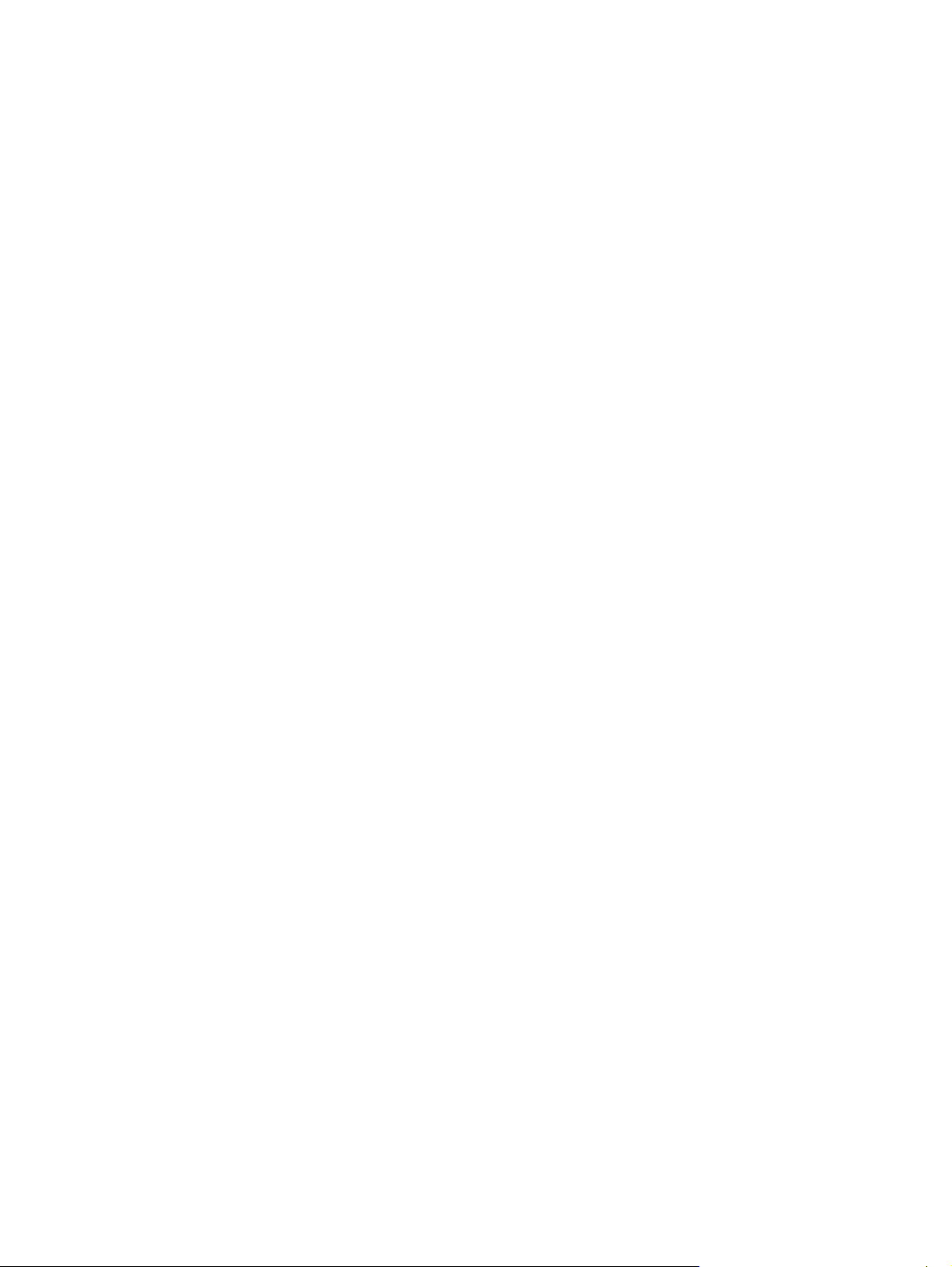
HP Dizüstü Bilgisayar
Başvuru Kılavuzu
Page 2
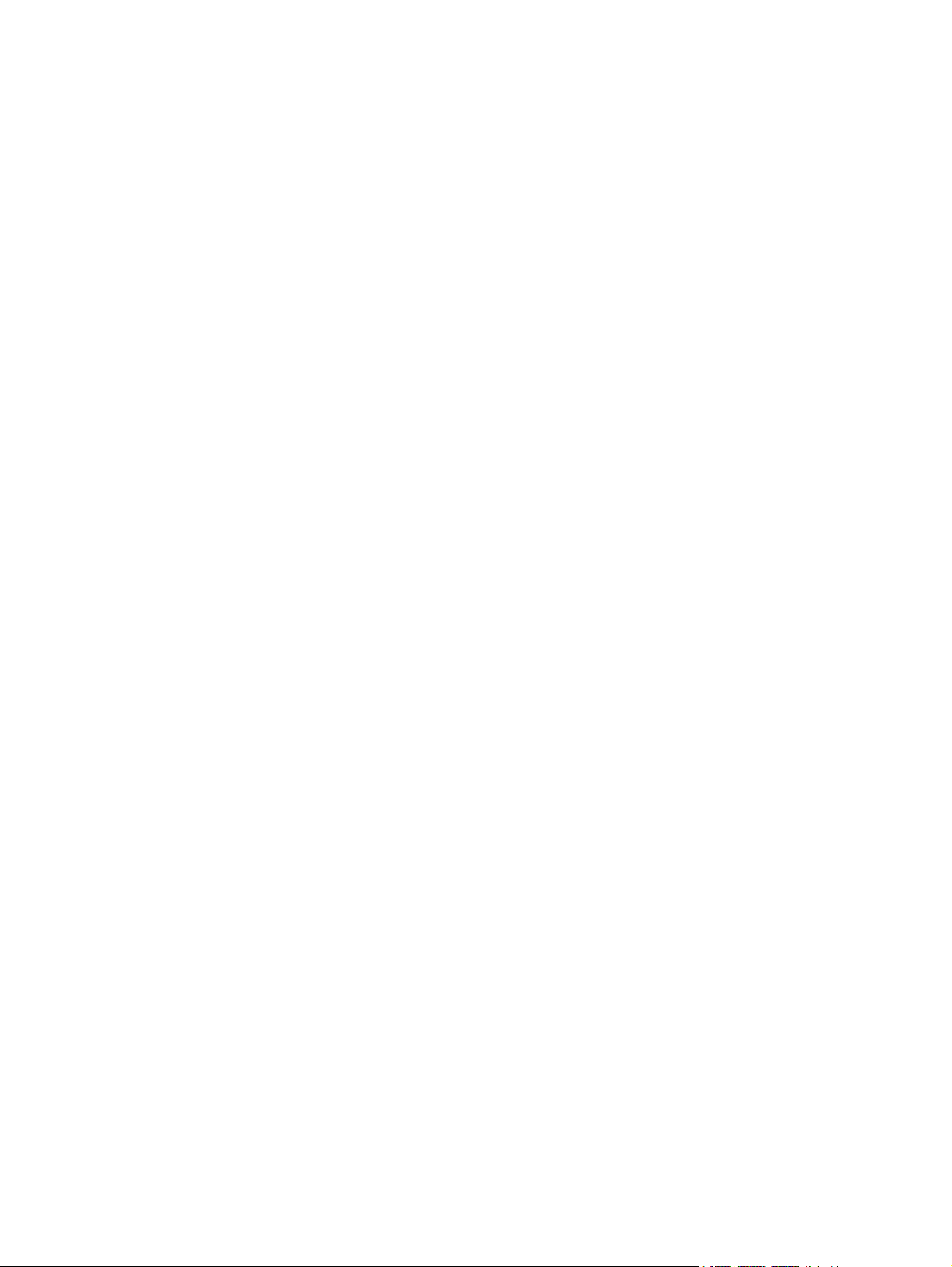
© Copyright 2011 Hewlett-Packard
Development Company, L.P.
Bluetooth; sahibinin ticari markasıdır ve
Hewlett-Packard Company tarafından
lisanslı olarak kullanılmaktadır. Intel, Intel
Corporation'ın ABD ve diğer ülkelerdeki
veya bölgelerdeki ticari markasıdır.
Microsoft ve Windows, Microsoft
Corporation kuruluşunun ABD'de tescilli
ticari markalarıdır. Java, Sun Microsystems,
Inc. şirketinin ticari markasıdır.
Bu belgede yer alan bilgiler önceden haber
verilmeksizin değiştirilebilir. HP ürünleri ve
hizmetlerine ilişkin garantiler, bu ürünler ve
hizmetlerle birlikte gelen açık garanti
beyanlarında belirtilmiştir. Bu belgede yer
alan hiçbir şey ek garanti oluşturacak
şeklinde yorumlanmamalıdır. HP, işbu
belgede yer alan teknik hatalardan veya
yazım hatalarından ya da eksikliklerden
sorumlu tutulamaz.
Birinci Basım: Mayıs 2011
Belge Parça Numarası: 649596-141
Ürün bildirimi
Bu başvuru kılavuzunda birçok modelde
ortak olan özellikler açıklanmıştır. Baz
özellikler bilgisayarınızda bulunmayabilir.
ı
Page 3
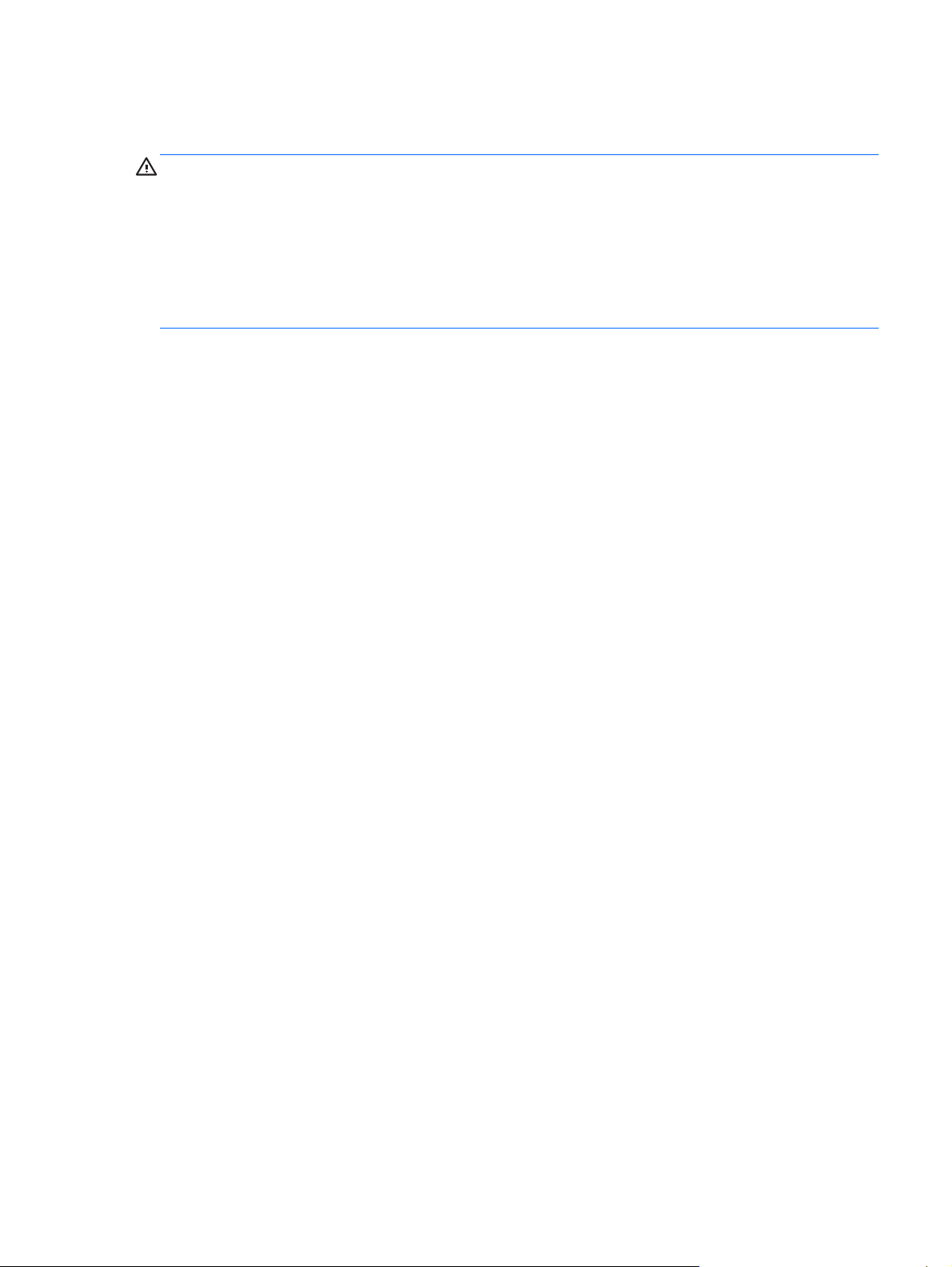
Güvenlik uyarısı bildirimi
UYARI! Sıcaklıkla bağlantılı yaralanmaları veya bilgisayarın aşırı ısınmasını önlemek için bilgisayarı
doğrudan kucağınıza koymayın veya havalandırma deliklerinin önünü kapatmayın. Dizüstü bilgisayarı
yalnızca sağlam ve düz bir yüzeyde kullanın. Bitişikte duran isteğe bağlı yazıcı gibi başka sert bir
yüzeyin veya yastık, halı ya da giysi gibi yumuşak yüzeylerin hava akımını engellememesine özen
gösterin. Ayrıca, AC adaptörünün çalışma sırasında cilde veya yastık, halı ya da kumaş gibi yumuşak
bir yüzeye temas etmesini önleyin. Bu bilgisayar ve AC adaptörü, International Standard for Safety of
Information Technology Equipment (IEC 60950) (Bilgi Teknolojisi Donanımlar
Uluslararası Standart) tarafından kullanıcının temas edeceği yüzeylerin sıcaklıkları için konan
sınırlara uygundur.
ının Güvenliği için
iii
Page 4

iv Güvenlik uyarısı bildirimi
Page 5
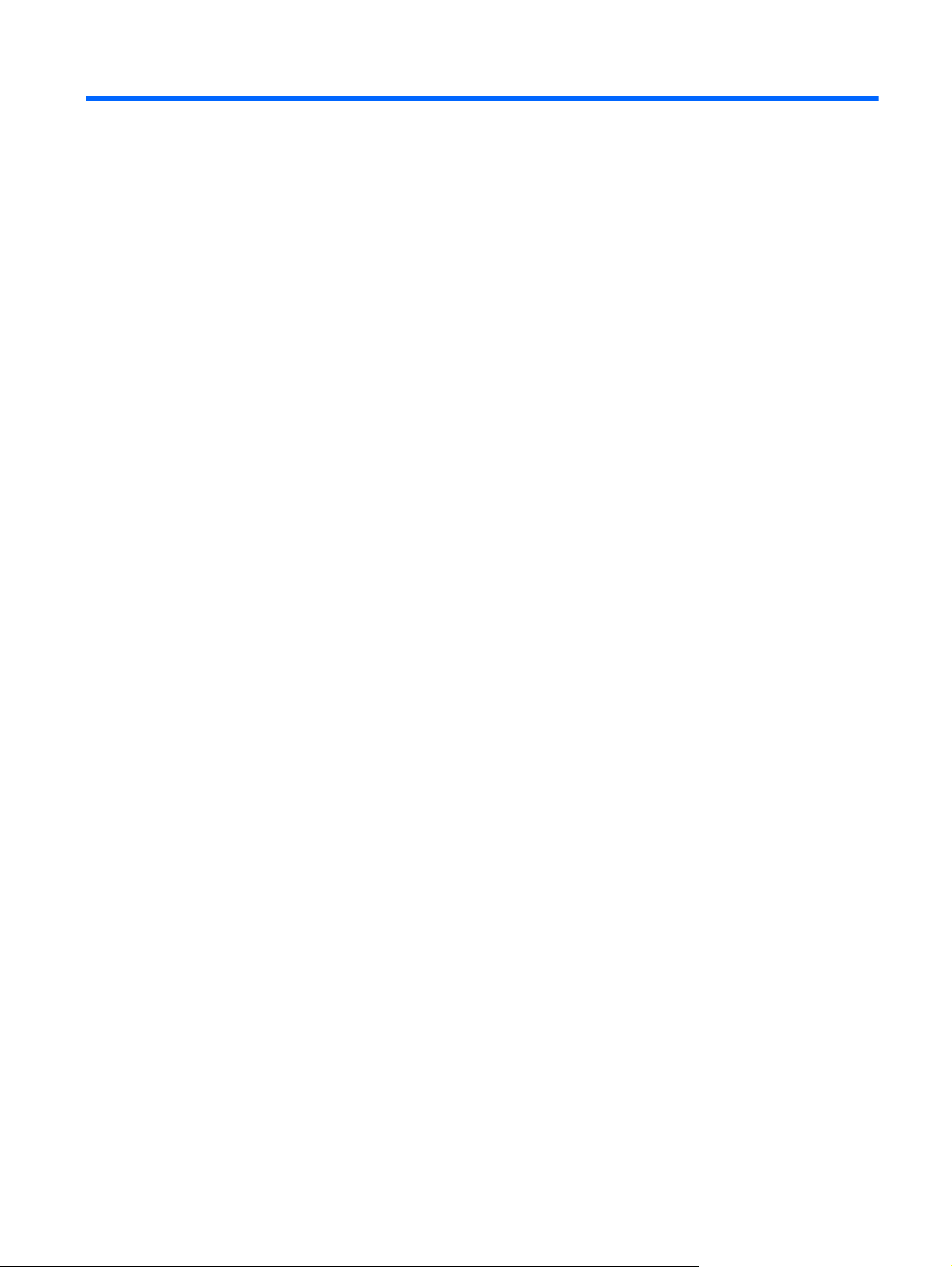
İçindekiler
1 Giriş .................................................................................................................................................................. 1
Yeni bilgisayarınız hakkında daha fazla bilgi bulma ............................................................................. 1
2 Ağ Kullanımı (yalnızca belirli modellerde) .................................................................................................... 2
Kablosuz bağlantı oluşturma ................................................................................................................ 2
Kablosuz ve ağ durumu simgelerini belirleme ..................................................................... 2
Kablosuz aygıtları açma veya kapatma ............................................................................... 3
HP Connection Manager'ı kullanma (yalnızca belirli modellerde) ....................................... 3
İşletim sistemi denetimlerini kullanma ................................................................................. 4
WLAN kullanma .................................................................................................................................... 4
Mevcut bir WLAN'a bağlanma ............................................................................................. 4
Yeni WLAN kurulumu .......................................................................................................... 5
WLAN'ı koruma .................................................................................................................... 5
Başka bir ağa geçiş yapma (roaming) ................................................................................. 6
HP Mobil Geniş Bant'ı kullanma (yalnızca belirli modellerde) .............................................................. 6
SIM'i takma .......................................................................................................................... 7
SIM'i çıkarma ....................................................................................................................... 7
GPS kullanma (yalnızca belirli modellerde) .......................................................................................... 8
Bluetooth kablosuz aygıtlarını kullanma ............................................................................................... 8
Bluetooth ve Internet Bağlantısı Paylaşımı (ICS) ................................................................ 8
Kablolu ağa bağlanma .......................................................................................................................... 8
Modem kullanma (yalnızca belirli modellerde) ..................................................................... 8
Modem kablosunu bağlama ................................................................................ 9
Ülkeye veya bölgeye özgü modem kablosu adaptörünü bağlama ...................... 9
Konum ayarını seçme ....................................................................................... 10
Geçerli konum seçimini görüntüleme ............................................... 10
Seyahat ederken yeni konumlar ekleme .......................................... 10
Yerel ağa (LAN) bağlanma (yalnızca belirli modellerde) ................................................... 11
3 Çoklu Ortam .................................................................................................................................................. 13
Ortam etkinliği denetimlerini kullanma ................................................................................................ 13
v
Page 6
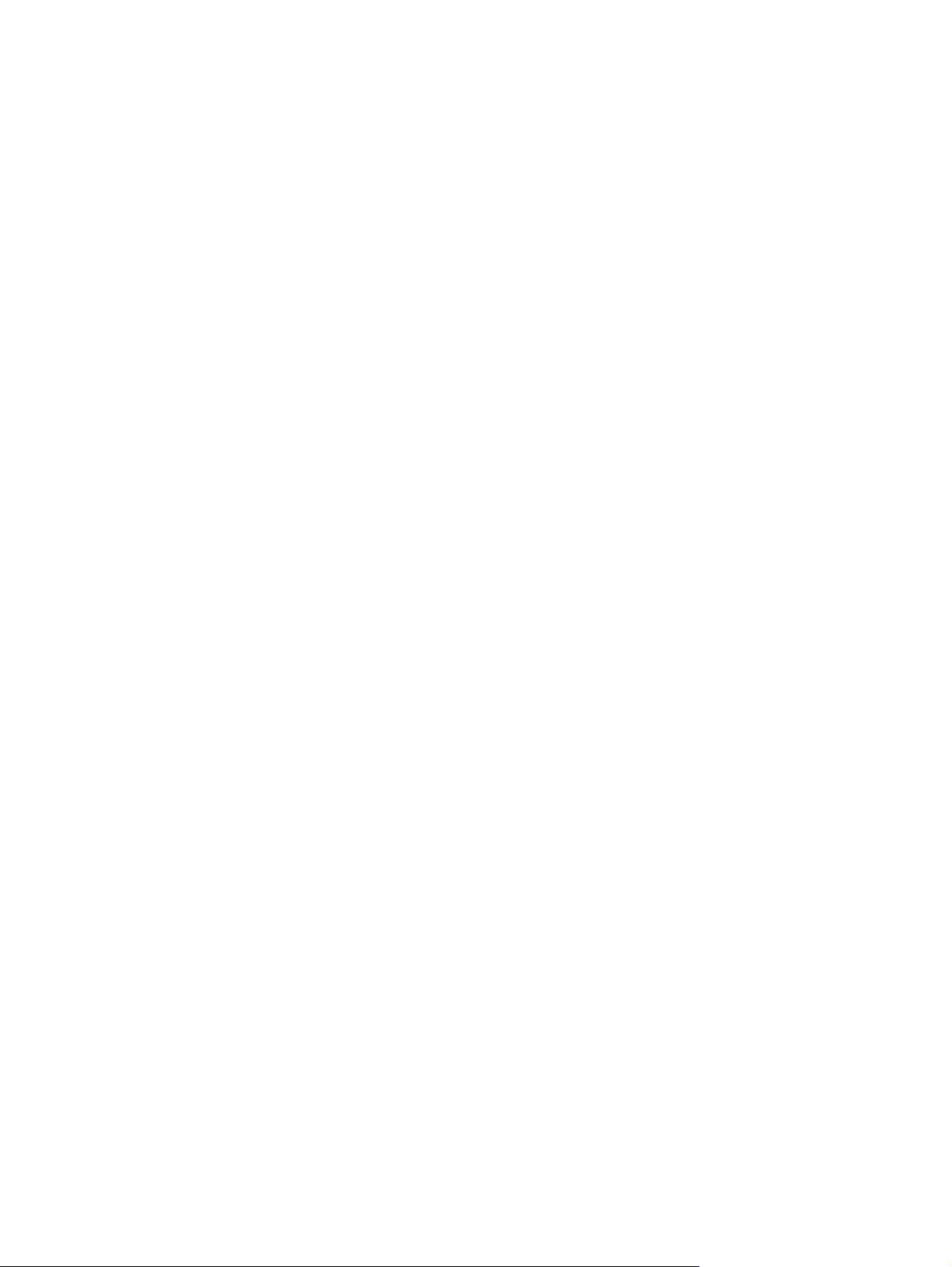
Ses ..................................................................................................................................................... 13
Ses düzeyini ayarlama ....................................................................................................... 14
Bilgisayardaki ses işlevlerini denetleme ............................................................................ 14
Web kamerası (yalnızca belirli modellerde) ....................................................................................... 14
Video .................................................................................................................................................. 15
VGA ................................................................................................................................... 15
DisplayPort ........................................................................................................................ 15
HDMI .................................................................................................................................. 16
HDMI için ses yapılandırması ........................................................................... 17
Intel Wireless Display (yalnızca belirli modellerde) ............................................................ 17
CyberLink PowerDVD'yi kullanma (yalnızca belirli modellerde) ......................................................... 17
4 Güç yönetimi ................................................................................................................................................. 18
Bilgisayarı kapatma ............................................................................................................................ 18
Güç seçeneklerini ayarlama ............................................................................................................... 18
Güç tasarrufu durumlarını kullanma .................................................................................. 18
Uyku durumunu başlatma ve durumundan çıkma ............................................. 19
Hazırda Bekletme durumunu başlatma ve durumdan çıkma ............................ 19
Güç ölçeri kullanma ........................................................................................................... 20
Güç planlarını kullanma ..................................................................................................... 20
Geçerli güç planını görüntüleme ....................................................................... 20
Farklı bir güç planı seçme ................................................................................. 20
Güç planlarını özelleştirme ................................................................................ 20
Yeniden başlatmada parola koruması ayarlama ............................................................... 21
HP Power Manager'ı kullanma (yalnızca belirli modellerde) .............................................................. 21
Pil gücünü kullanma ........................................................................................................................... 22
Pil bilgilerini bulma ............................................................................................................. 22
Pil Denetimi'ni kullanma ..................................................................................................... 22
Kalan pil şarj
Pil boşalma süresini en üst düzeye çıkarma ...................................................................... 23
Zayıf pil düzeylerini yönetme ............................................................................................. 23
Güç tasarrufu yapma ......................................................................................................... 24
Pili saklama ........................................................................................................................ 24
Kullanılmış pili imha etme .................................................................................................. 25
ını gösterme .................................................................................................. 23
Zayıf pil düzeylerini belirleme ............................................................................ 23
Zayıf pil düzeyini çözümleme ............................................................................ 24
Harici güç varken zayıf pil düzeyini çözümleme ............................... 24
Şarj edilmiş pil varken zayıf pil düzeyini çözümleme ........................ 24
Herhangi bir güç kaynağı yokken zayıf pil düzeyini çözümleme ...... 24
Bilgisayar Hazırda Bekletme durumundan çıkamadığında zayıf
pil düzeyini çözümleme .................................................................... 24
vi
Page 7
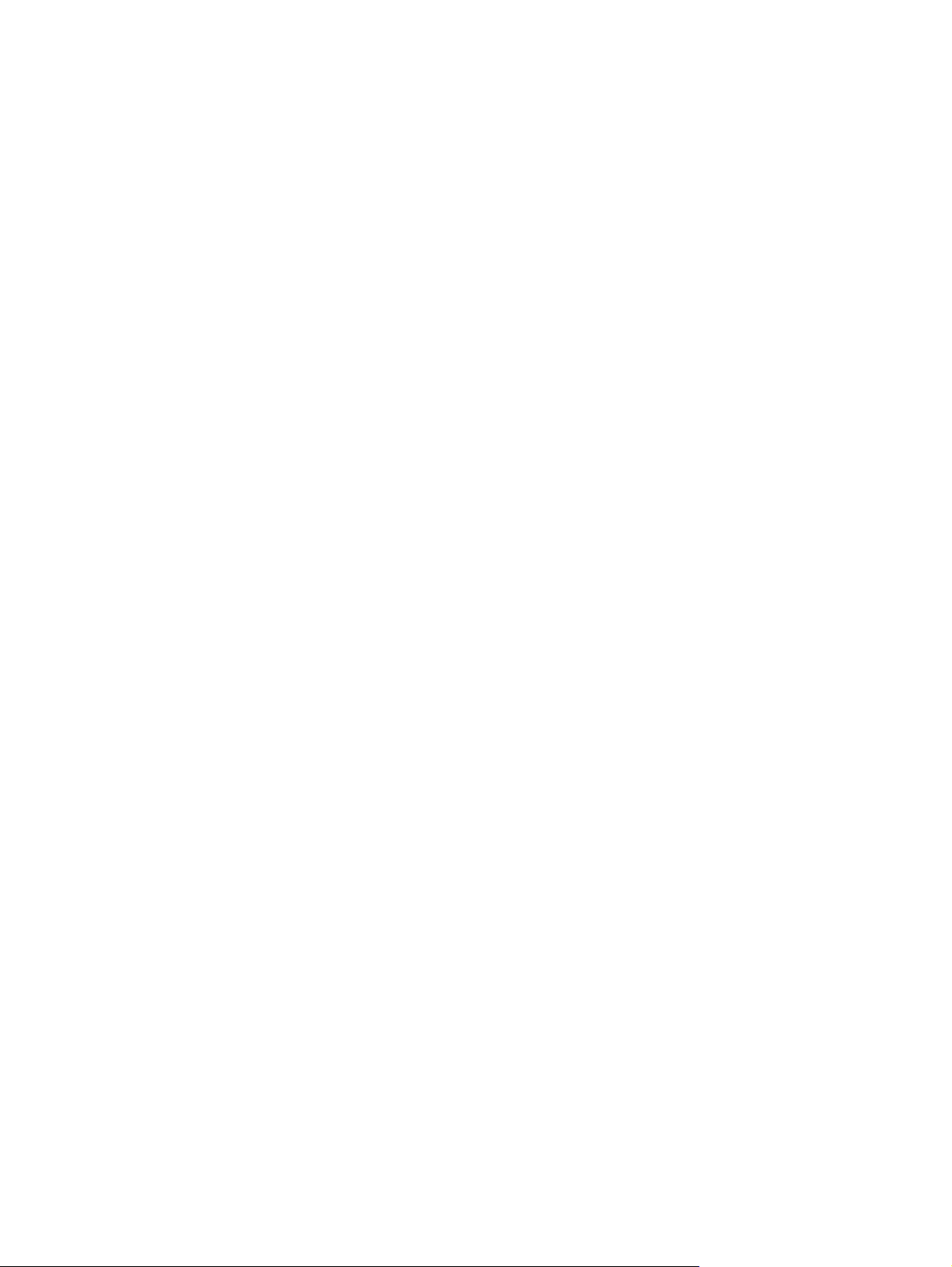
Pili değiştirme .................................................................................................................... 25
Harici AC gücü kullanma .................................................................................................................... 25
AC adaptörünü sınama ...................................................................................................... 26
HP CoolSense'i kullanma (yalnızca belirli modellerde) ...................................................................... 26
5 Harici kartlar ve aygıtlar ............................................................................................................................... 27
Dijital Ortam Yuvası kartlarını kullanma (yalnızca belirli modellerde) ................................................ 27
Dijital kartı takma ............................................................................................................... 27
Dijital kartı çıkarma ............................................................................................................ 28
ExpressCard'ları kullanma (yalnızca belirli modellerde) ..................................................................... 28
ExpressCard yapılandırma ................................................................................................ 28
ExpressCard takma ........................................................................................................... 28
ExpressCard'ı çıkarma ....................................................................................................... 29
Akıllı kartları kullanma (yalnızca belirli modellerde) ........................................................................... 30
Akıllı kart takma ................................................................................................................. 30
Akıllı kartı çıkarma ............................................................................................................. 31
USB aygıtı kullanma ........................................................................................................................... 31
USB aygıtını bağlama ........................................................................................................ 31
USB aygıtını kaldırma ........................................................................................................ 32
1394 aygı
eSATA sürücüyü kullanma (yalnızca belirli modellerde) .................................................................... 33
İsteğe bağlı harici cihazları kullanma ................................................................................................. 34
tlarını kullanma (yalnızca belirli modellerde) ...................................................................... 32
1394 aygıtını bağlama ....................................................................................................... 32
1394 aygıtını kaldırma ....................................................................................................... 33
eSATA aygıtını bağlama .................................................................................................... 33
eSATA aygıtını kaldırma .................................................................................................... 33
İsteğe bağlı harici sürücüleri kullanma ............................................................................... 34
Genişletme bağlantı noktasını kullanma (yalnızca belirli modellerde) ............................... 34
6 Sürücüler ....................................................................................................................................................... 36
Sürücülerle çalışma ............................................................................................................................ 36
Sabit sürücüleri kullanma ................................................................................................................... 37
Sabit sürücü performansını artırma ................................................................................... 37
Disk Birleştiricisi'ni kullanma ............................................................................. 37
Disk Temizleme'yi kullanma .............................................................................. 37
HP ProtectSmart Hard Drive Protection'ı kullanma (yalnı
HP ProtectSmart Sabit Sürücü Koruması durumunu belirleme ........................ 38
Park edilmiş bir sürücüyle güç yönetimi ............................................................ 38
HP ProtectSmart Hard Drive Protection yazılımını kullanma ............................ 38
Optik disk sürücülerini kullanma (yalnızca belirli modellerde) ............................................................ 39
Yüklü optik disk sürücüsünü tanımlama ............................................................................ 39
zca belirli modellerde) .............. 37
vii
Page 8
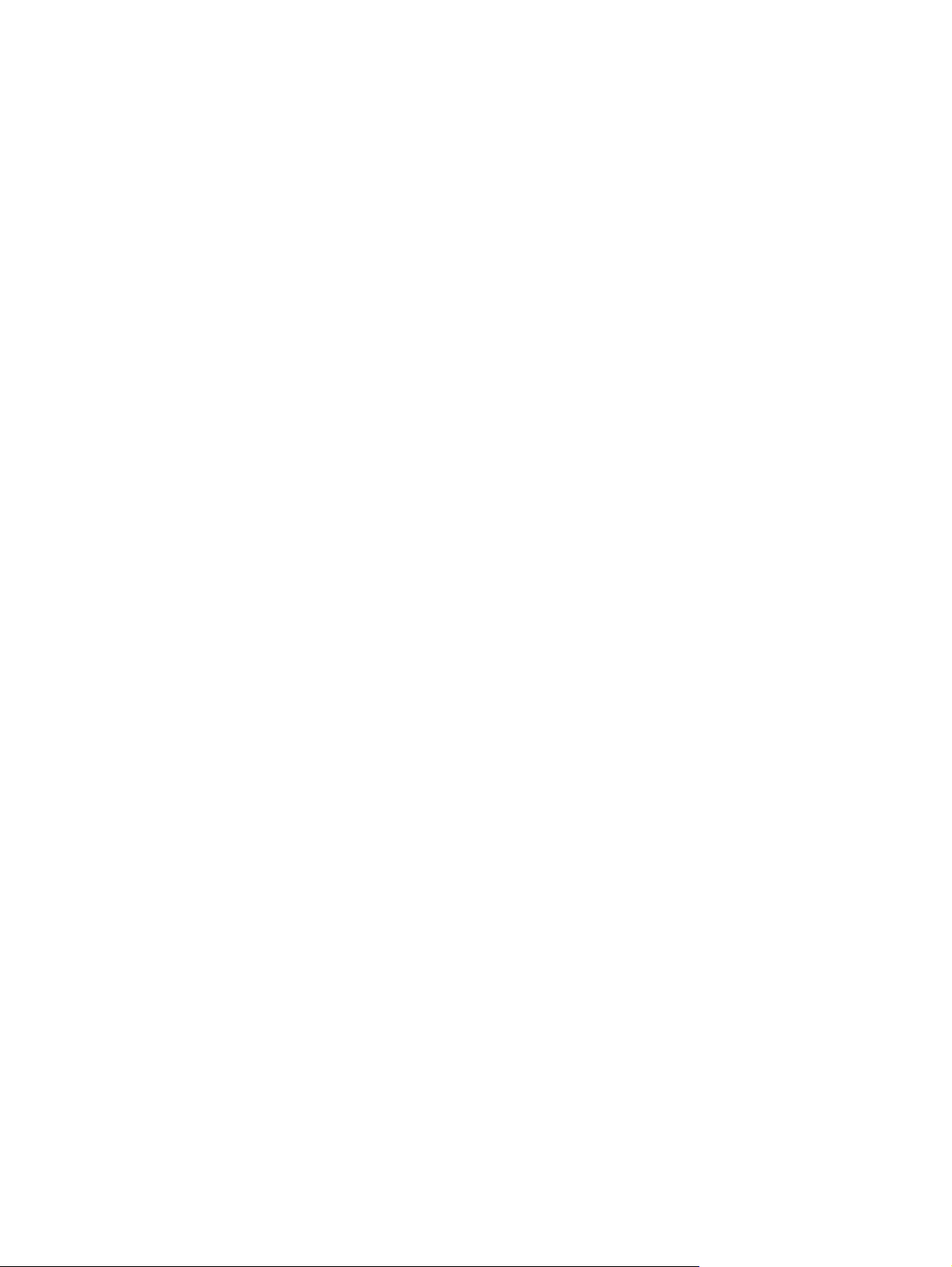
Optik disk yerleştirme ........................................................................................................ 39
Tepsiden yükleme ............................................................................................. 39
Yuvadan yükleme .............................................................................................. 40
Optik diski çıkarma ............................................................................................................ 40
Tepsiden yükleme ............................................................................................. 40
Disk tepsisi normal bir şekilde açıldığında ........................................ 41
Disk tepsisi normal şekilde açılmıyorsa ............................................ 41
Yuvadan yükleme .............................................................................................. 42
Optik disk sürücülerini paylaşma ....................................................................................... 43
RAID kullanma (yalnızca belirli modellerde) ....................................................................................... 43
7 Güvenlik ......................................................................................................................................................... 44
Bilgisayarı koruma .............................................................................................................................. 44
Parolaları kullanma ............................................................................................................................. 44
Windows'da parola ayarlama ............................................................................................. 45
Setup Utility (BIOS) içinde parolaları ayarlama ................................................................. 45
Yönetici parolasını yönetme .............................................................................. 46
Yönetici parolası girme ...................................................................................... 46
Açılış parolasını yönetme .................................................................................. 47
Açılış parolası girme .......................................................................................... 47
Virüsten koruma yazılımı kullanma .................................................................................................... 47
Güvenlik duvarı yazılımı kullanma ...................................................................................................... 47
Önemli güvenlik güncelleştirmelerini yükleme .................................................................................... 48
İsteğe bağlı güvenlik kablosu takma .................................................................................................. 48
Parmak izi okuyucusu kullanma (yalnızca belirli modellerde) ............................................................ 49
Parmak izi okuyucusunun yerini bulma ............................................................................. 49
8 Bakım ............................................................................................................................................................. 50
Bilgisayarınızı temizleme .................................................................................................................... 50
Ekranı temizleme ............................................................................................................... 50
Dokunmatik Yüzey'i ve klavyeyi temizleme ....................................................................... 50
Programları ve sürücüleri güncelleştirme ........................................................................................... 50
SoftPaq Download Manager'ı kullanma ............................................................................................. 51
9 Setup Utility (BIOS) ve System Diagnostics (Sistem Tanılama) ............................................................... 52
Setup Utility (BIOS) yardımcı programını kullanma ............................................................................ 52
Setup Utility (BIOS) yardımcı programını başlatma ........................................................... 52
Setup Utility (BIOS) dilini değiştirme .................................................................................. 52
Setup Utility (BIOS) içinde gezinme ve seçim yapma ........................................................ 53
Sistem bilgilerini görüntüleme ............................................................................................ 53
viii
Page 9
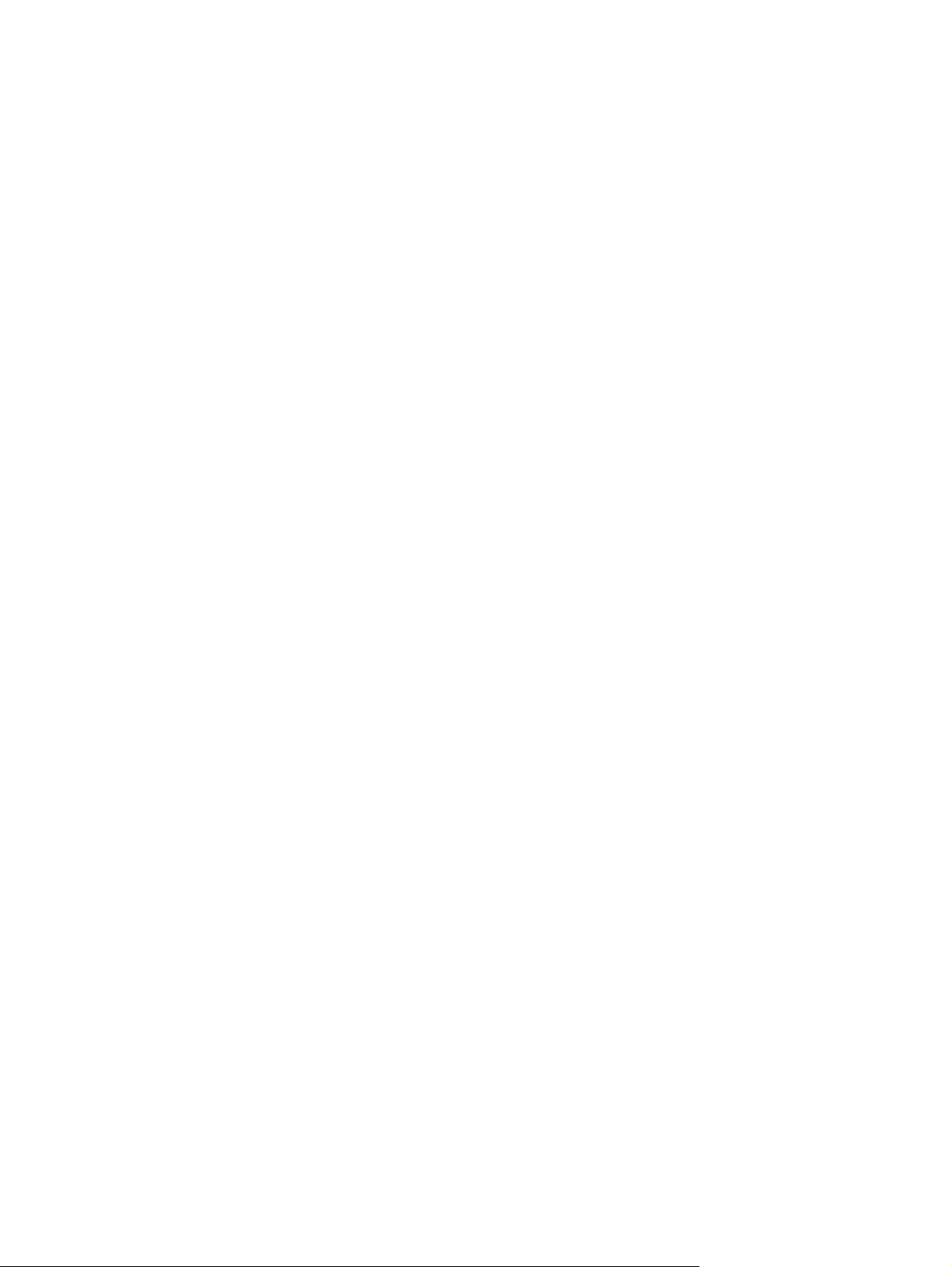
Setup Utility (BIOS) yardımcı programında fabrika ayarlarını geri yükleme ...................... 53
Setup Utility (BIOS) yardımcı programından çıkma ........................................................... 54
BIOS'u güncelleştirme ....................................................................................................... 54
BIOS sürümünü belirleme ................................................................................. 54
BIOS güncelleştirmesi indirme .......................................................................... 55
System Diagnostics (Sistem Tanılama)'i Kullanma ............................................................................ 56
Ek A Bilgisayarla yolculuk .............................................................................................................................. 57
Ek B Sorun giderme kaynakları ...................................................................................................................... 59
Ek C Elektrostatik Deşarj ................................................................................................................................ 60
Dizin ................................................................................................................................................................... 61
ix
Page 10
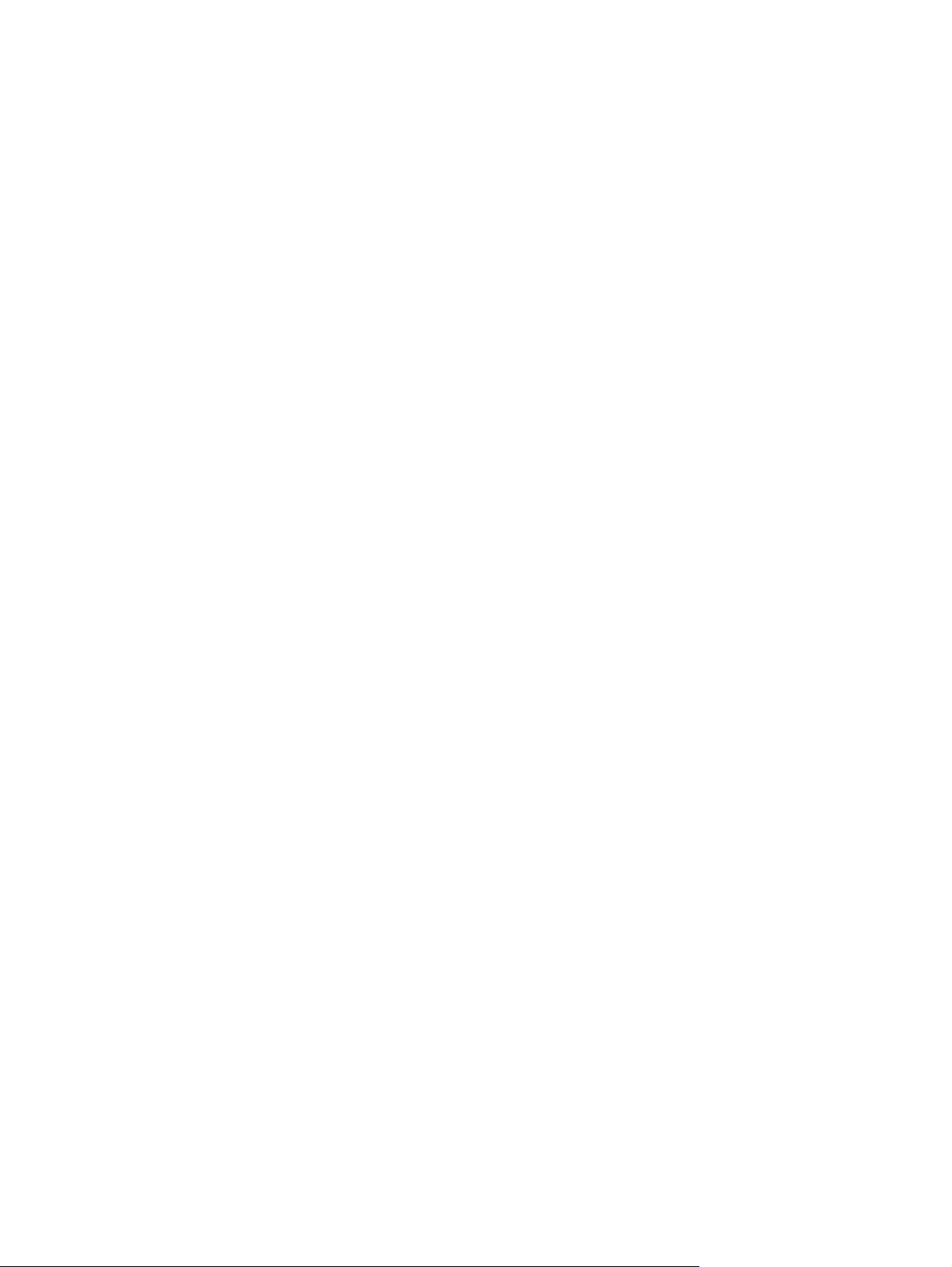
x
Page 11
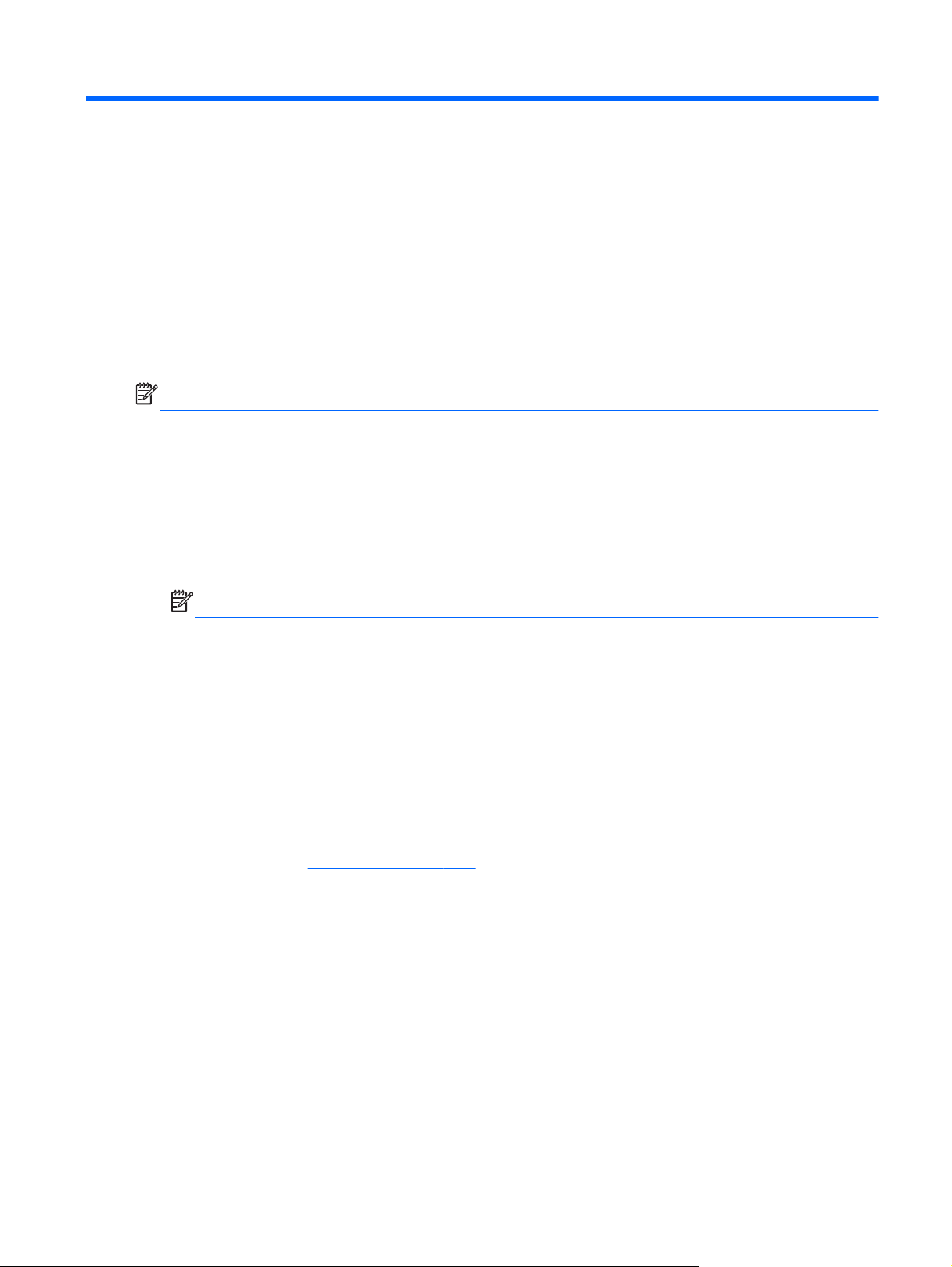
1Giriş
Bu kılavuzda, kablosuz ağa bağlanma, çoklu ortam, güç yönetimi, güvenlik ve diğer konular dahil
olmak üzere HP ve Compaq dizüstü bilgisayarlar hakkında genel bilgiler bulunur.
NOT: Bu kılavuzda açıklanan bazı özellikler bilgisayarınızda bulunmayabilir.
Yeni bilgisayarınız hakkında daha fazla bilgi bulma
Aşağıdaki kullanım kılavuzları ve başvuru materyalleri bilgisayarınızla birlikte ya basılı olarak, ya
bilgisayarın sabit sürücüsünde ya da optik diskte veya SD Kart içinde sağlanır:
Hızlı Kurulum posteri—Bilgisayarınızın kurulması ve açılması işlemlerinde size yol gösterecektir.
●
Bu poster bilgisayarın kutusuna konmuştur.
NOT: Kullanım kılavuzlarının ve başvuru materyallerinin yerini öğrenmek için bu postere bakın.
Başlarken—Ürüne özgü özellikler, yedekleme ve kurtarma, bakım ve teknik özellikler dahil olmak
●
üzere bilgisayarınızla ilgili bilgiler içerir.
Yardım ve Destek—İşletim sistemi, sürücüler, sorun giderme araçları. Yardım ve Destek'e
●
erişmek için, Başlat > Yardım ve Destek'i seçin. Ülkeye veya bölgeye özgü destek için,
http://www.hp.com/support adresine gidin, ülkenizi veya bölgenizi seçin ve ekranda
görüntülenen yönergeleri izleyin.
Güvenlik ve Rahat Kullanım Kılavuzu—Bu kılavuzda bilgisayar kullanıcıları için doğru iş
●
istasyonu kurulumu ile doğru duruş, sağlık ve çalışma alışkanlıkları açıklanmaktadır. Ayrıca bu
kılavuzda elektrik ve mekanik bakımından güvenlikle ilgili önemli bilgiler de yer almaktadır. Bu
kılavuza erişmek için, Başlat > Yardım ve Destek > Kullanım Kılavuzları'nı seçin. Ayrıca bu
kılavuz Web'de
Yasal Düzenleme, Güvenlik ve Çevre Bildirimleri—Güvenlik ve yasal düzenleme bilgilerini ve pil
●
elden çıkarma bilgilerini içerir. Bildirimlere erişmek için, Başlat > Yardım ve Destek > Kullanıcı
Kılavuzları'nı seçin.
http://www.hp.com/ergo adresinde de bulunur.
Yeni bilgisayarınız hakkında daha fazla bilgi bulma 1
Page 12
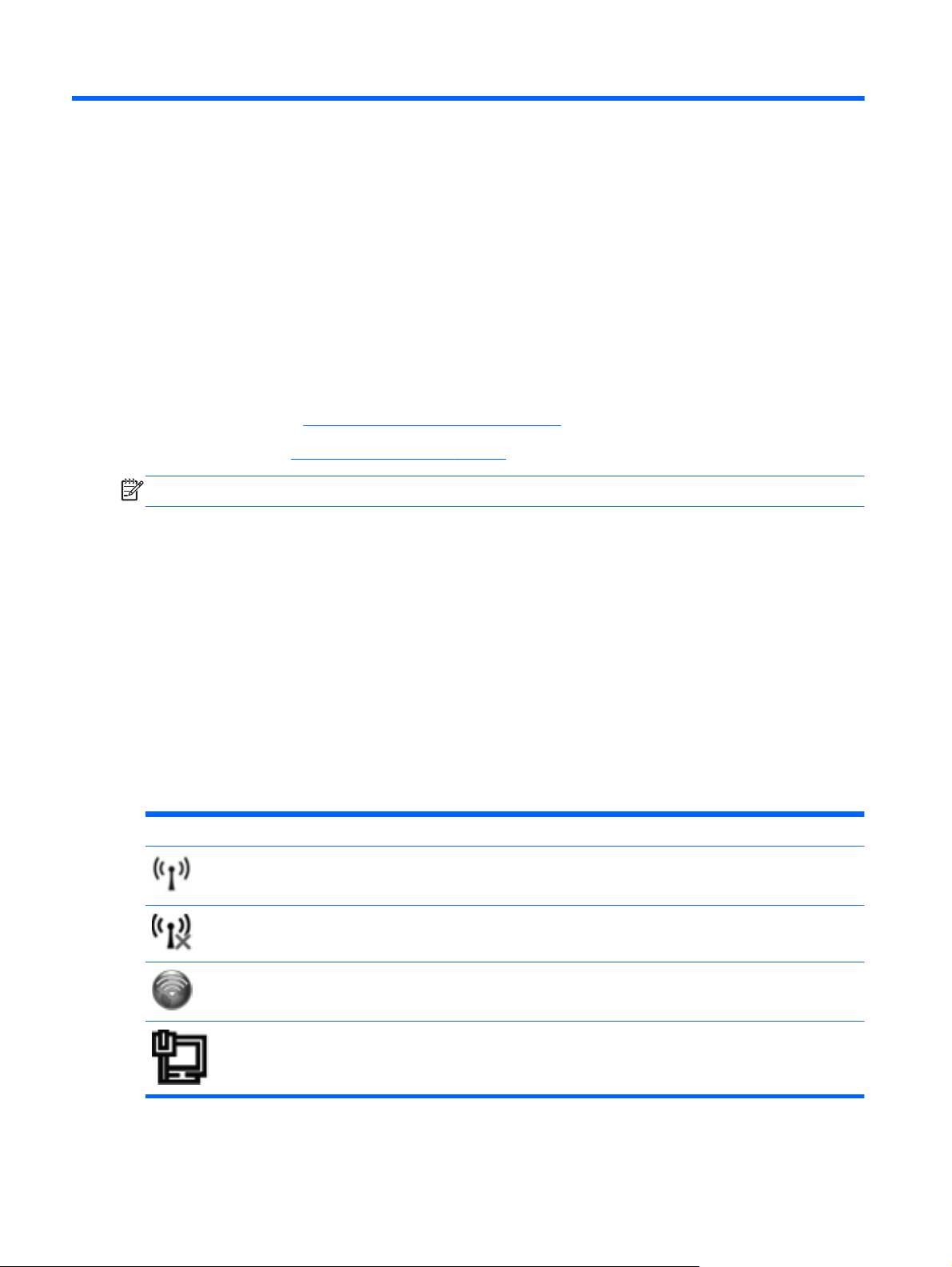
2Ağ Kullanımı (yalnızca belirli
modellerde)
Bilgisayarınız iki tür Internet erişimini destekler:
Kablosuz—Bkz.
●
Kablolu—Bkz.
●
NOT: Internet'e bağlanabilmek için önce Internet servisini kurmalısınız.
Kablosuz bağlantı oluşturma sayfa 2.
Kablolu ağa bağlanma sayfa 8.
Kablosuz bağlantı oluşturma
Bilgisayarınız aşağıdaki kablosuz aygıtlardan biri veya daha fazlasıyla donatılmış olabilir:
Kablosuz yerel ağ (WLAN) aygıtı
●
HP Mobil Geniş Bant Modülü (kablosuz geniş alan ağı (WWAN))
●
Bluetooth® aygıtı
●
Kablosuz teknolojisi hakkında daha fazla bilgi için Yardım ve Destek'te sağlanan bilgilere ve Web
sitesi bağlantılarına bakın.
Kablosuz ve ağ durumu simgelerini belirleme
Simge Adı Açıklama
Kablosuz (bağlı) Bir veya daha fazla kablosuz aygıtın açık olduğunu gösterir.
Kablosuz (bağlı değil) Kablosuz aygıtların tümünün kapalı olduğunu gösterir.
HP Connection Manager WLAN, WWAN (yalnızca belirli modellerde) ve Bluetooth bağlantıları
Kablolu ağ (bağlı) Bir veya birkaç ağ aygıtının ağa bağlı olduğunu gösterir.
2 Bölüm 2 Ağ Kullanımı (yalnızca belirli modellerde)
yapmanızı sağlayan HP Connection Manager'ı açar.
Page 13
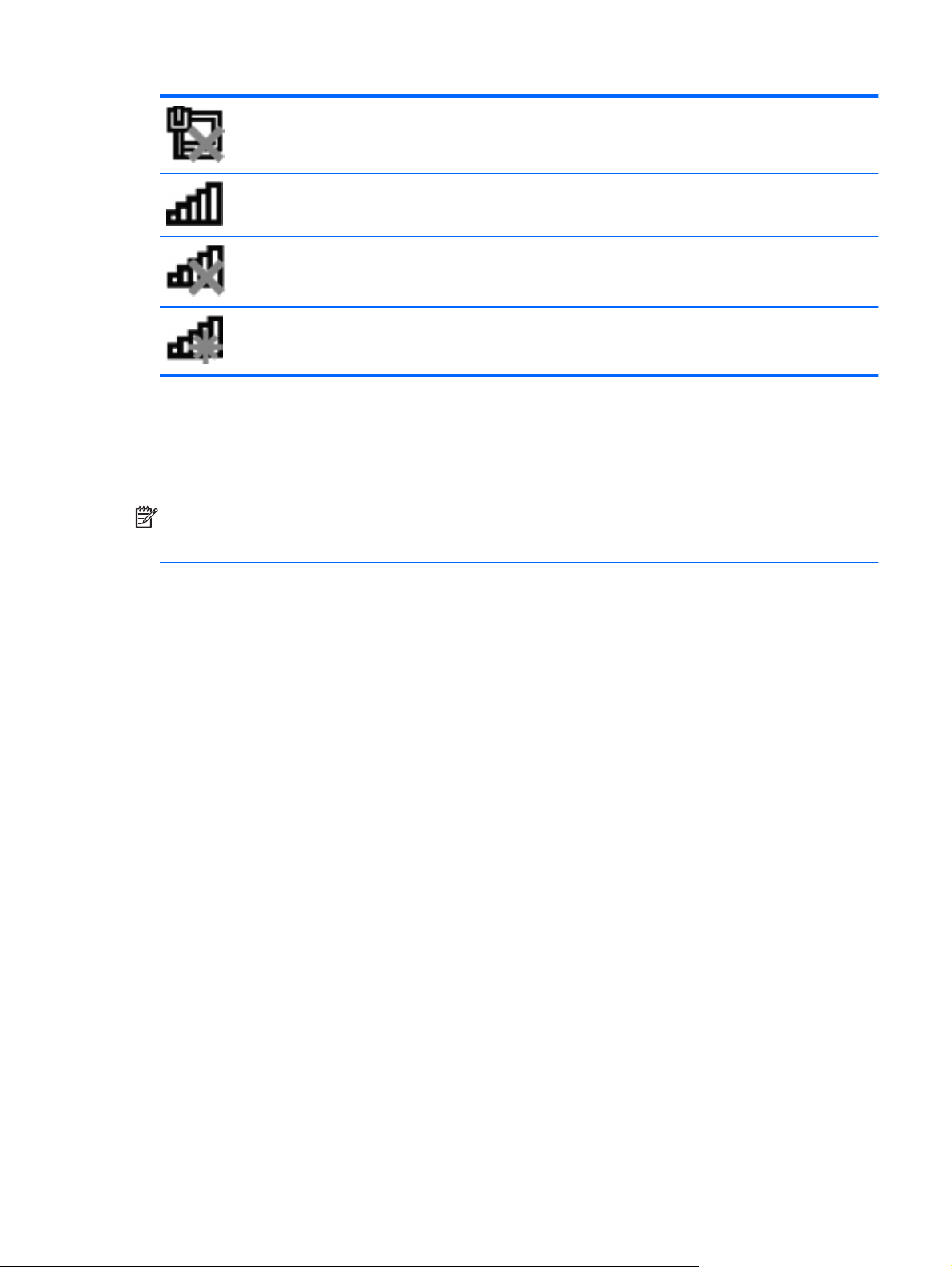
Ağ (devre dışı/bağlantısı
kesilmiş)
Ağ (bağlı) Bir veya birkaç ağ aygıtının ağa bağlı olduğunu gösterir.
Ağ (bağlantısı kesilmiş)Ağ aygıtlarının ağa bağlı olmadığını gösterir.
Ağ aygıtlarının tümünün Windows Denetim Masası'nda devre dışı
bırakıldığını gösterir.
Ağ (devre dışı/bağlantısı
kesilmiş)
Kullanılabilir kablosuz bağlantı olmadığını gösterir.
Kablosuz aygıtları açma veya kapatma
Kablosuz aygıtları açmak veya kapatmak için kablosuz düğmesini veya HP Connection Manager'ı
(yalnızca belirli modellerde) kullanabilirsiniz.
NOT: Bilgisayarda bir kablosuz düğmesi, kablosuz anahtarı veya klavyesinde bir kablosuz tuşu
olabilir. Bu kılavuzda kullanılan kablosuz düğmesi tüm kablosuz denetimlerini belirtmektedir.
Bilgisayarınızdaki kablosuz düğmesinin yerini belirlemek için Başlarken kılavuzuna bakın.
HP Connection Manager'ı kullanarak kablosuz aygıtları kapatmak için:
▲ Görev çubuğunun en sağındaki bildirim alanında HP Connection Manager simgesini sağ tıklatın,
sonra da istediğiniz aygıtın yanındaki güç düğmesini tıklatın.
– veya –
Başlat > Tüm Programlar > HP > HP Connection Manager'ı seçin, sonra da istediğiniz aygıtın
yanındaki güç düğmesini tıklatın.
HP Connection Manager'ı kullanma (yalnızca belirli modellerde)
HP Connection Manager kablosuz aygıtlarınızı yönetebileceğiniz merkezi bir konum, HP Mobil Geniş
Bant kullanarak Internet'e bağlanabileceğiniz bir arabirim ve SMS (metin) mesajları gönderip
alabileceğiniz bir arabirim sağlar. HP Connection Manager aşağıdaki aygıtları yönetmenize olanak
sağlar:
● Kablosuz yerel ağ (WLAN)/Wi-Fi
● Kablosuz geniş alan ağı (WWAN)/HP Mobil Geniş Bant
● Bluetooth®
HP Connection Manager bağlantı durumu, güç durumu, SIM ayrıntıları ve SMS mesajlarıyla ilgili bilgi
ve bildirimler sağlar. Durum bilgileri görev çubuğunun en sağındaki bildirim alanında görüntülenir.
HP Connection Manager'ı açmak için:
▲ Görev çubuğundaki HP Connection Manager simgesini tıklatın.
– veya –
Kablosuz bağlantı oluşturma 3
Page 14
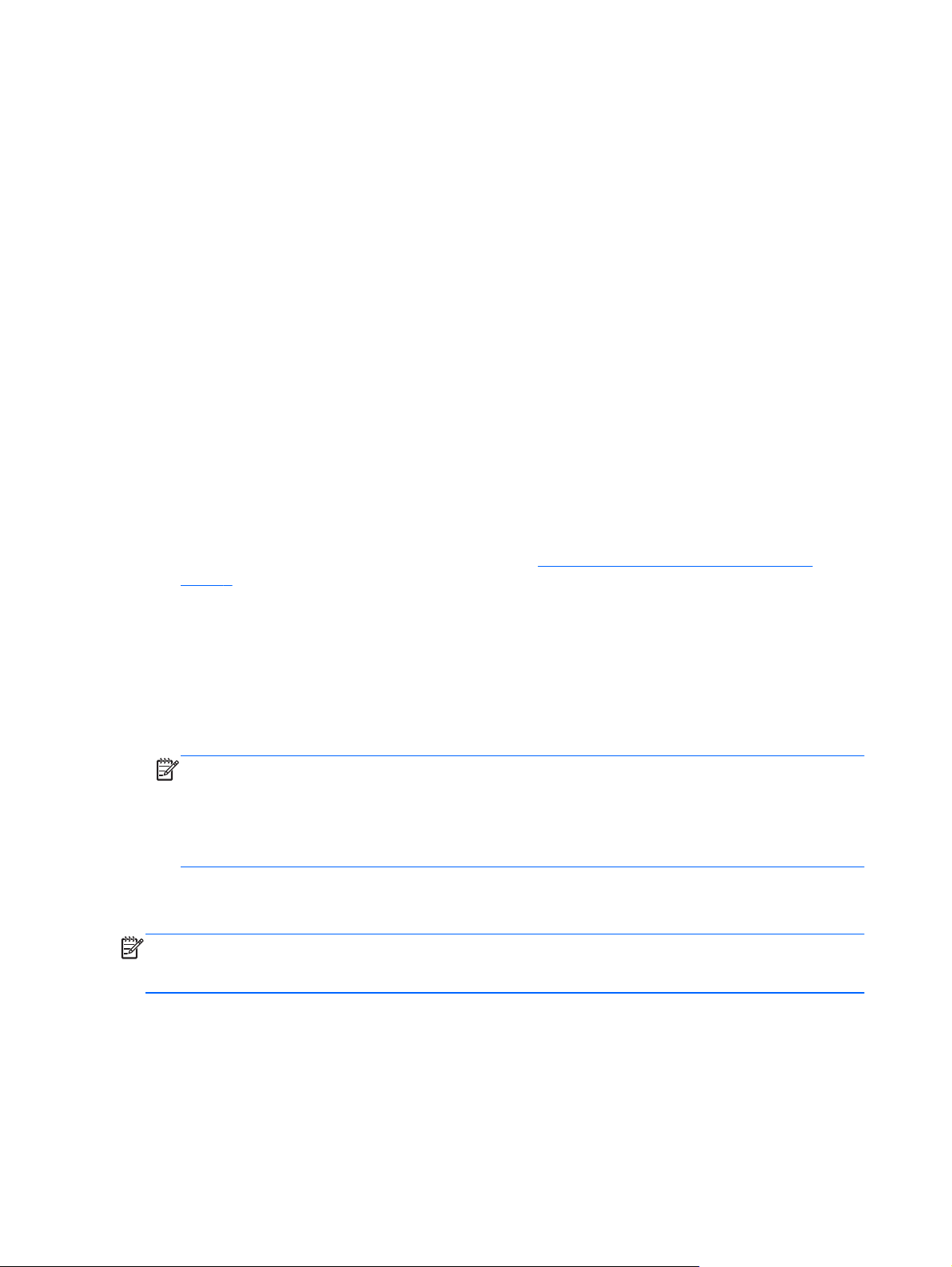
Başlat > Tüm Programlar > HP > HP Connection Manager'ı seçin.
Daha fazla bilgi için, HP Connection Manager yazılımında Yardım'a bakın.
İşletim sistemi denetimlerini kullanma
Ağ ve Paylaşım Merkezi, bir bağlantı veya ağ kurmanıza, bir ağa bağlanmanıza, kablosuz ağları
yönetmenize ve ağ sorunlarını tanılayıp onarmanıza olanak sağlar.
İşletim sistemi denetimlerini kullanmak için:
Başlat > Denetim Masası > Ağ ve Internet > Ağ ve Paylaşım Merkezi'ni seçin.
▲
Daha fazla bilgi için Başlat > Yardım ve Destek'i seçin.
WLAN kullanma
Kablosuz bağlantı, bilgisayarı Wi-Fi ağlarına veya WLAN'lara bağlar. WLAN, kablosuz yönlendirici
veya kablosuz erişim noktası aracılığıyla bağlanan diğer bilgisayarlar ve aksesuarlardan oluşur.
Mevcut bir WLAN'a bağlanma
Var olan bir WLAN'a bağlanmak için:
1. WLAN aygıtının açık olduğundan emin olun. (Bkz.
sayfa 3.)
2. Görev çubuğunun en sağında yer alan bildirim alanındaki ağ simgesini tıklatın.
3. Listeden WLAN'ınızı seçin.
4. Bağlan'ı tıklatın.
Ağ, güvenliği etkinleştirilmiş WLAN ise, ağ güvenlik kodunu girmeniz istenir. Kodu yazın ve
bağlantıyı kurmak için Tamam'ı tıklatın.
NOT: Hiçbir WLAN listelenmiyorsa, kablosuz yönlendirici veya erişim noktası menzilinin
dışındasınızdır.
NOT: Bağlanmak istediğiniz WLAN'ı görmüyorsanız, Ağ ve Paylaşım Merkezi'ni aç'ı tıklatın
ve ardından Yeni ve bağlantı veya ağ kurun'u tıklatın. Bir seçenek listesi görüntülenir. Ağı elle
arayıp bulduğunuz ağa bağlanmayı ya da yeni bir ağ bağlantısı oluşturmayı seçebilirsiniz.
Bağlantı kurulduktan sonra, fare işaretçisini görev çubuğunun en sağında bulunan bildirim alanındaki
ağ simgesinin üzerine getirerek bağlantı adını ve durumunu doğrulayabilirsiniz.
NOT: Çalışma mesafesi (kablosuz sinyallerinin gidebildiği mesafe), WLAN uygulamasına,
yönlendirici üreticisine ve duvarlardan ve diğer elektronik aygıtlardan kaynaklanan parazitlere veya
duvarlar ve döşemeler gibi yapısal engellere bağlıdır.
Kablosuz aygıtları açma veya kapatma
4 Bölüm 2 Ağ Kullanımı (yalnızca belirli modellerde)
Page 15
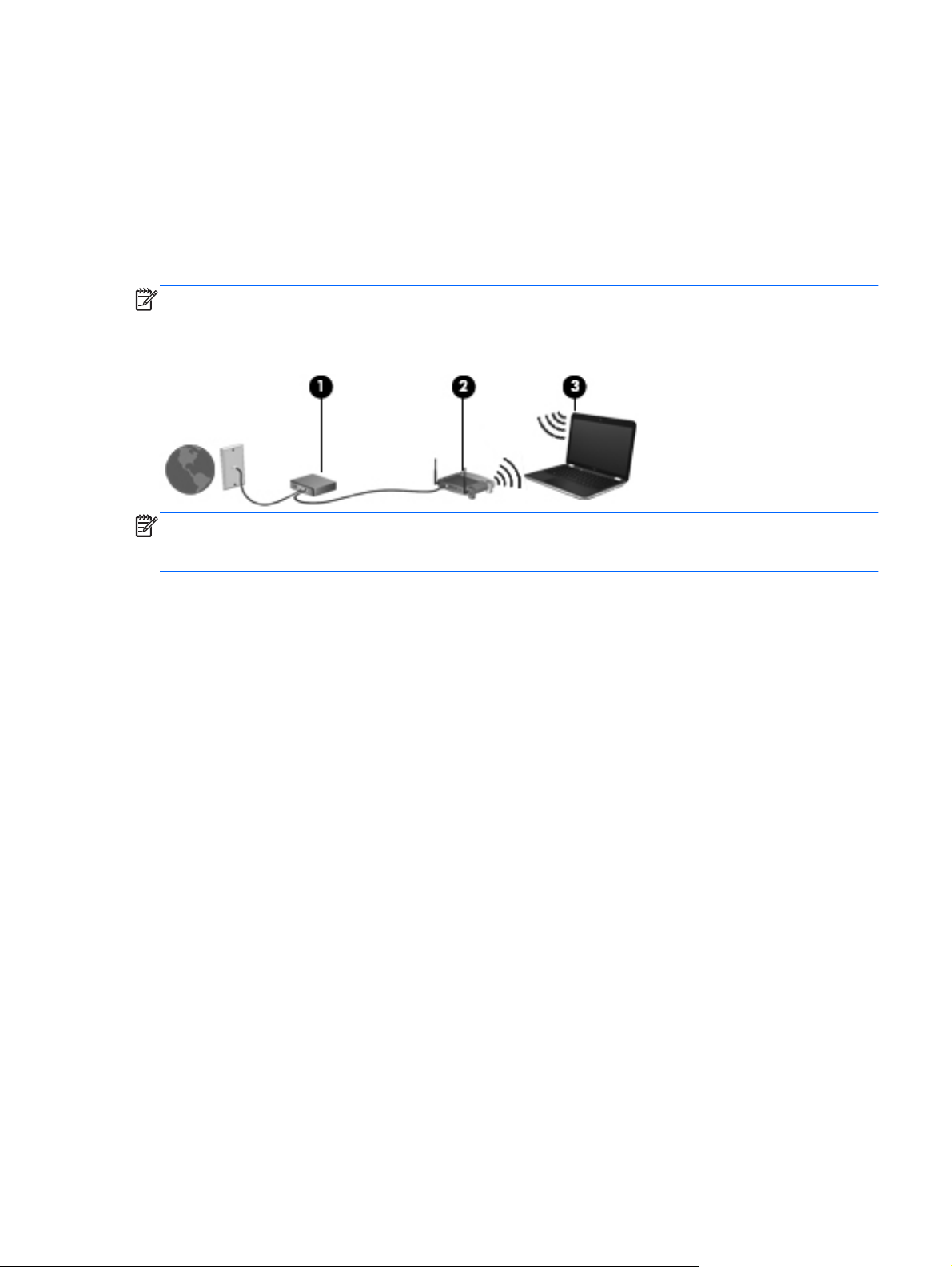
Yeni WLAN kurulumu
Gerekli donatı:
● Geniş bant bir modem (DSL veya kablo) (1) ve bir Internet servis sağlayıcısından (ISS) satın
alınan yüksek hızlı Internet hizmeti
● Kablosuz yönlendirici (ayrıca satın alınır) (2)
● Kablosuz bilgisayar (3)
NOT: Bazı kablo modemlerde yerleşik bir yönlendirici bulunur. Ayrı bir yönlendiricinin gerekli olup
olmadığını öğrenmek için ISS'nizle görüşün.
Aşağıdaki şekilde Internet'e bağlı bir kablosuz ağ kurulumu örneği gösterilmiştir.
NOT: Kablosuz ağ bağlantısı kurarken, bilgisayar ve kablosuz yönlendiricinizin eşitlenmiş
olmalarına dikkat edin. Bilgisayar ve kablosuz yönlendiricinizi eşitlemek için, bilgisayarınızı ve
kablosuz yönlendiriciyi kapatın ve sonra yeniden açın.
Ağınız büyüdükçe, Internet'e erişmek için ağa kablosuz ve kablolu başka bilgisayarlar bağlanabilir.
WLAN kurmayla ilgili yardım için yönlendiricinizin üreticisi veya ISS'niz tarafından sağlanan bilgilere
başvurun.
WLAN'ı koruma
WLAN kurarken veya mevcut bir WLAN'a erişirken, ağınızı yetkisiz erişimden korumak için daima
güvenlik özelliklerini etkinleştirin. Kafeler ve havaalanları gibi herkese açık alanlarda (etkin nokta)
bulunan WLAN'lar güvenli olmayabilir. Etkin noktada bilgisayarınızın güvenliğinden endişe
ediyorsanız, ağ faaliyetlerinizi gizli olmayan e-postalarla ve Internet'te basit bir gezinmeyle
sınırlandırın.
Kablosuz radyo sinyalleri ağın dışına yayılır, dolayısıyla diğer WLAN aygıtları korumasız sinyalleri
alabilirler. WLAN'ınızı korumak için aşağıdaki önlemleri alabilirsiniz:
Güvenlik duvarı—Güvenlik duvarı, ağınıza gönderilen verileri ve veri isteklerini denetler ve
●
kuşkulu öğeleri atar. Güvenlik duvarları hem yazılı
ağlarda her iki türün bileşimi kullanılır.
Kablosuz şifrelemesi—Bilgisayarınız üç şifreleme protokolünü destekler:
●
Wi-Fi Korumalı Erişim (WPA)
◦
Wi-Fi Korumalı Erişim II (WPA2)
◦
m, hem donanım olarak bulunabilir. Bazı
Kabloya Eşdeğer Gizlilik (WEP)
◦
WLAN kullanma 5
Page 16
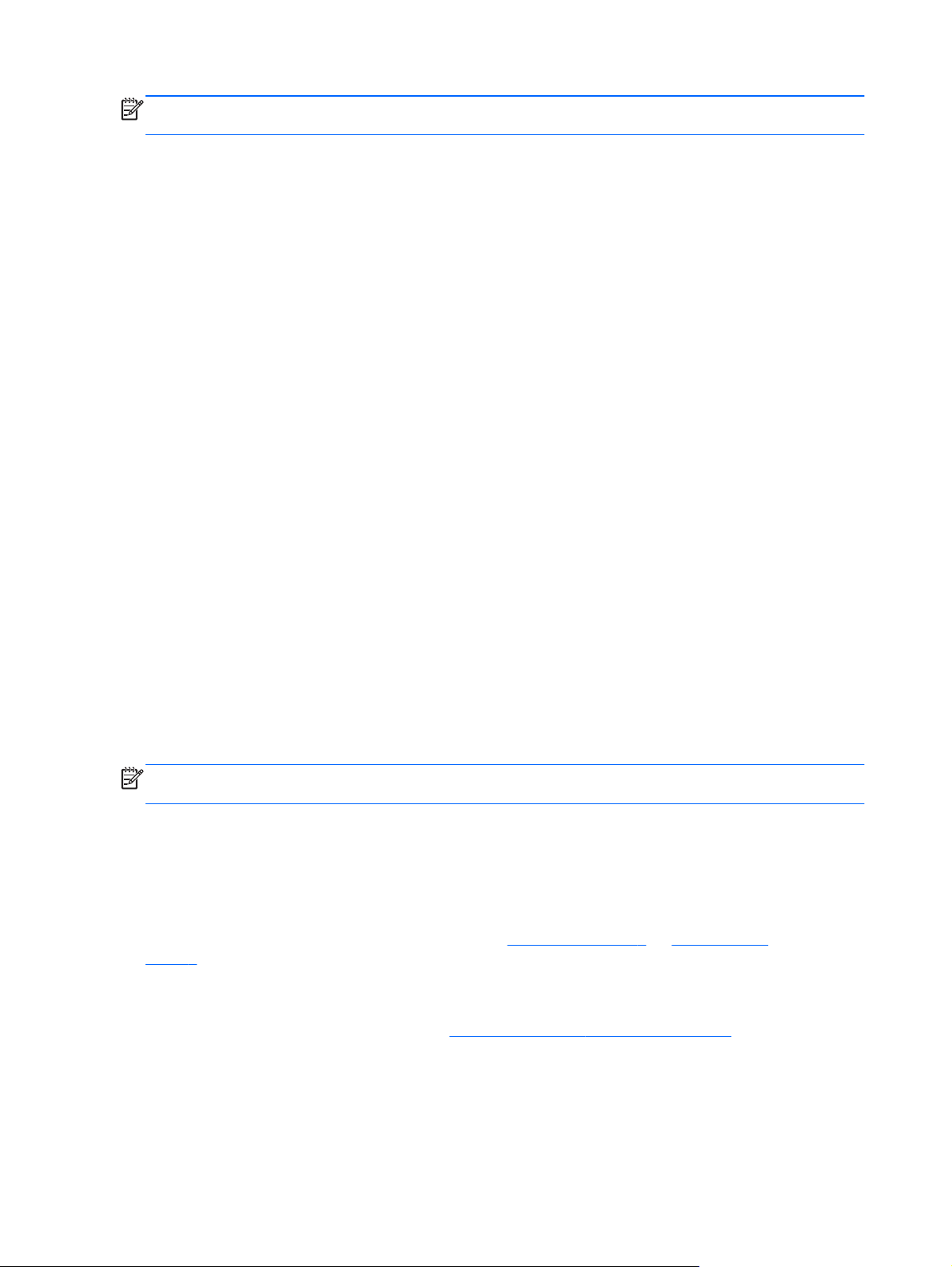
NOT: HP, bu üç şifreleme protokolünden en gelişmişi olan WPA2'yi seçmenizi önerir. WEP
şifrelemesinin kullanılması önerilmez, çünkü küçük bir çabayla çözülebilir.
Wi-Fi Korumalı Erişim (WPA) ve Wi-Fi Korumalı Erişim II (WPA2), ağ üzerinden gönderilen
●
verileri şifrelemek veya şifresini çözmek için güvenlik standartlarını kullanır. WPA ve WPA2 her
paket için dinamik olarak yeni bir anahtar üretebilir ve ayrıca her bilgisayar için farklı bir anahtar
kümesi üretir. Bunu yapmak için:
WPA Gelişmiş Şifreleme Standardı (AES) ve Geçici Anahtar Bütünlüğü Protokolü (TKIP)
◦
kullanır
WPA2, yeni bir AES protokolü olan Şifre Bloğu Zincirleme Mesaj Kimlik Doğrulama Kodu
◦
Protokolü (CCMP) kullanır.
Kabloya Eşdeğer Gizlilik (WEP), gönderilmeden önce WEP anahtarıyla verileri şifreler. Doğru
●
anahtar olmadan başkaları WLAN'ı kullanamazlar.
Başka bir ağa geçiş yapma (roaming)
Bilgisayarınızı başka bir WLAN menzili içine getirdiğinizde, Windows söz konusu ağa bağlanmaya
çalışır. Bu girişim başarılı olursa, bilgisayarınız otomatik olarak yeni ağa bağlanır. Windows yeni ağı
tanımazsa, kendi WLAN'ınıza bağlanmak için ilk başta kullandığınız yöntemi uygulayın.
HP Mobil Geniş Bant'ı kullanma (yalnızca belirli modellerde)
HP Mobil Geniş Bant, bilgisayarınızın birden çok yerden ve WLAN'ın sağladığından daha büyük
alanlar üzerinden Internet'e erişmek için kablosuz geniş alan ağlarını (WWAN) kullanmasını sağlar.
HP Mobil Geniş Bant'ı kullanabilmek için bir şebeke servis sağlayıcısı gerekir ve bu da genellikle bir
cep telefonu şebeke sağlayıcısıdır.
HP Mobil Geniş Bant, mobil şebeke sağlayıcı servisiyle birlikte kullanıldığında, yolda veya Wi-Fi
erişiminin kapsama alanının dışında olup olmamanıza bakmaksızın Internet'e bağlı kalma, e-posta
gönderme veya
NOT: Mobil geniş bant servisini etkinleştirmek için HP Mobil Geniş Bant Modülü seri numarasına
ihtiyacınız olabilir. Seri numarası etiketinin yeri için Başlarken kılavuzuna bakın.
Bazı mobil şebeke servis sağlayıcılar, abone kimliği modülü (SIM) kullanılmasını gerektirir. SIM'de,
kişisel kimlik numaranız (PIN) gibi size ait temel bilgiler ve ağ bilgileri yer alır. Bazı bilgisayarlarda
önceden takılmış bir SIM mevcuttur. SIM önceden takılmamışsa, bilgisayarınızla birlikte sağlanan HP
Mobil Geniş Bant bilgileriyle birlikte gelebilir veya mobil şebeke servis sağlayıcısı tarafından ayrı
olarak sağlanabilir.
SIM takma ve çıkarma ile ilgili bilgi almak için, bkz.
sayfa 7.
HP Mobil Geniş Bant hakkında bilgi edinmek ve hizmetin tercih edilen bir mobil şebeke servis
sağlayıcısıyla nasıl etkinleştirileceğini öğrenmek için, bilgisayarınızla birlikte gelen HP Mobil Geniş
Bant bilgilerine bakın. Daha fazla bilgi için,
Web sitesine bakın (yalnızca ABD).
şirket ağınıza bağlanma özgürlüğü sağlar.
SIM'i takma sayfa 7 ve SIM'i çıkarma
http://www.hp.com/go/mobilebroadband adresindeki HP
6 Bölüm 2 Ağ Kullanımı (yalnızca belirli modellerde)
Page 17
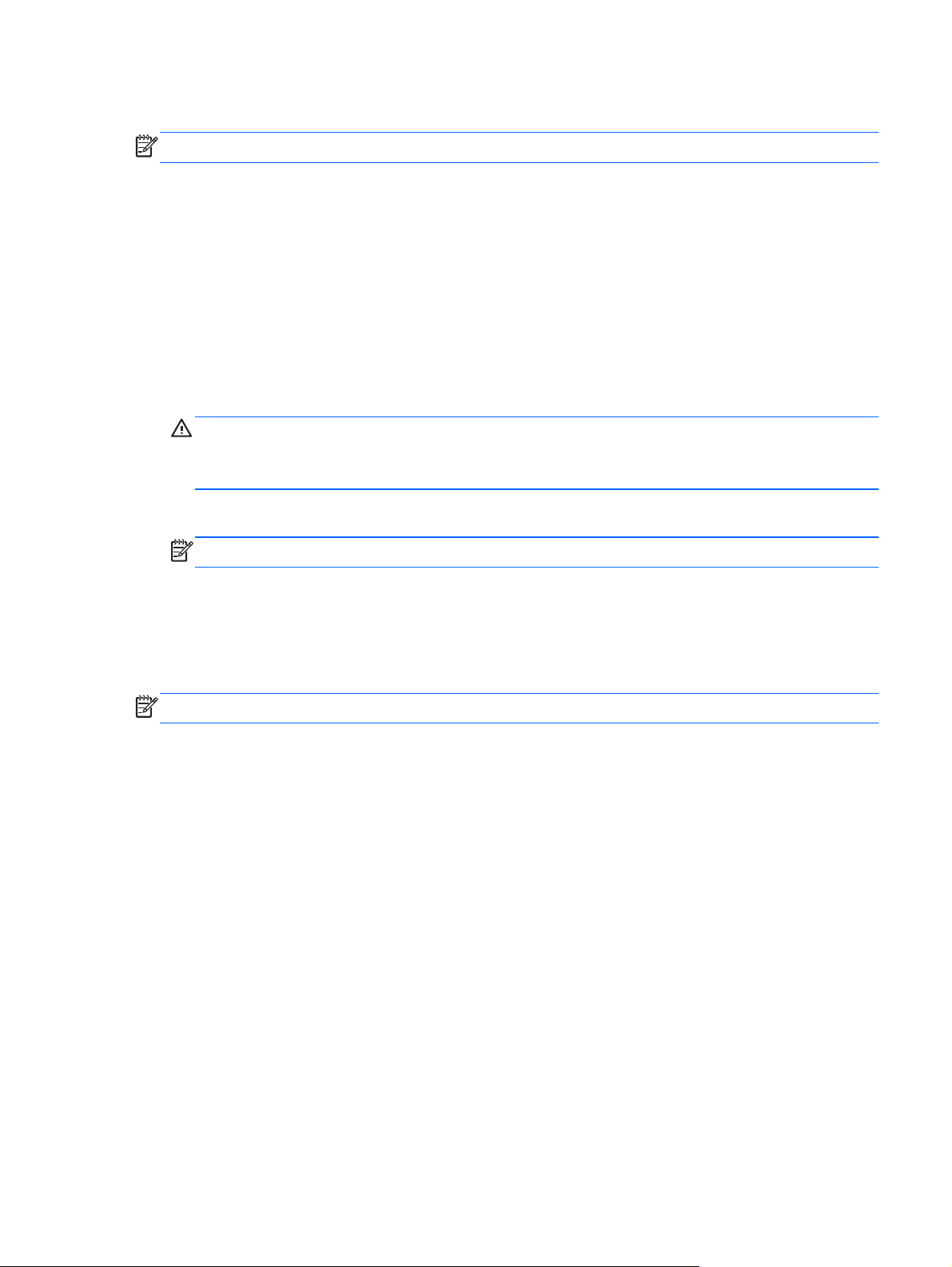
SIM'i takma
NOT: SIM yuvasının yerini belirlemek için Başlarken kılavuzuna bakın.
1. Bilgisayarı kapatın. Bilgisayarın kapalı mı, yoksa Hazırda Bekletme modunda mı olduğundan
emin değilseniz, güç düğmesine basıp bilgisayarı açın. Ardından bilgisayarı işletim sisteminden
kapatın.
2. Ekranı kapatın.
3. Bilgisayara bağlı olan tüm harici aygıtların bağlantısını kesin.
4. Güç kablosunu AC prizinden çıkarın.
5. Pili çıkarın.
6. SIM'i SIM yuvasına yerleştirin ve tam olarak oturana kadar yavaşça yuvasına itin.
DİKKAT: SIM kartı takarken, kartı bilgisayardaki SIM yuvasının yanında bulunan simgeye
uygun konuma getirin. SIM kart yanlış takılırsa, SIM kart ve SIM konektörü zarar görebilir.
Konektörün zarar görme riskini azaltmak için, SIM kartı takarken çok az bir güç uygulayın.
7. Pili yerleştirin.
NOT: Pil değiştirilmezse HP Mobil Geniş Bant devre dışı bırakılır.
8. Harici gücü ve harici aygıtları yeniden bağlayın.
9. Bilgisayarı açın.
SIM'i çıkarma
NOT: SIM yuvasının yerini belirlemek için Başlarken kılavuzuna bakın.
1. Bilgisayarı kapatın. Bilgisayarın kapalı mı, yoksa Hazırda Bekletme modunda mı olduğundan
emin değilseniz, güç düğmesine basıp bilgisayarı açın. Ardından bilgisayarı işletim sisteminden
kapatın.
2. Ekranı kapatın.
3. Bilgisayara bağlı olan tüm harici aygıtların bağlantısını kesin.
4. Güç kablosunu AC prizinden çıkarın.
5. Pili çıkarın.
6. SIM karta basın ve kartı yuvasından çıkarın.
7. Pili yerleştirin.
8. Harici gücü ve harici aygıtları yeniden bağlayın.
Bilgisayarı açın.
9.
HP Mobil Geniş Bant'ı kullanma (yalnızca belirli modellerde) 7
Page 18
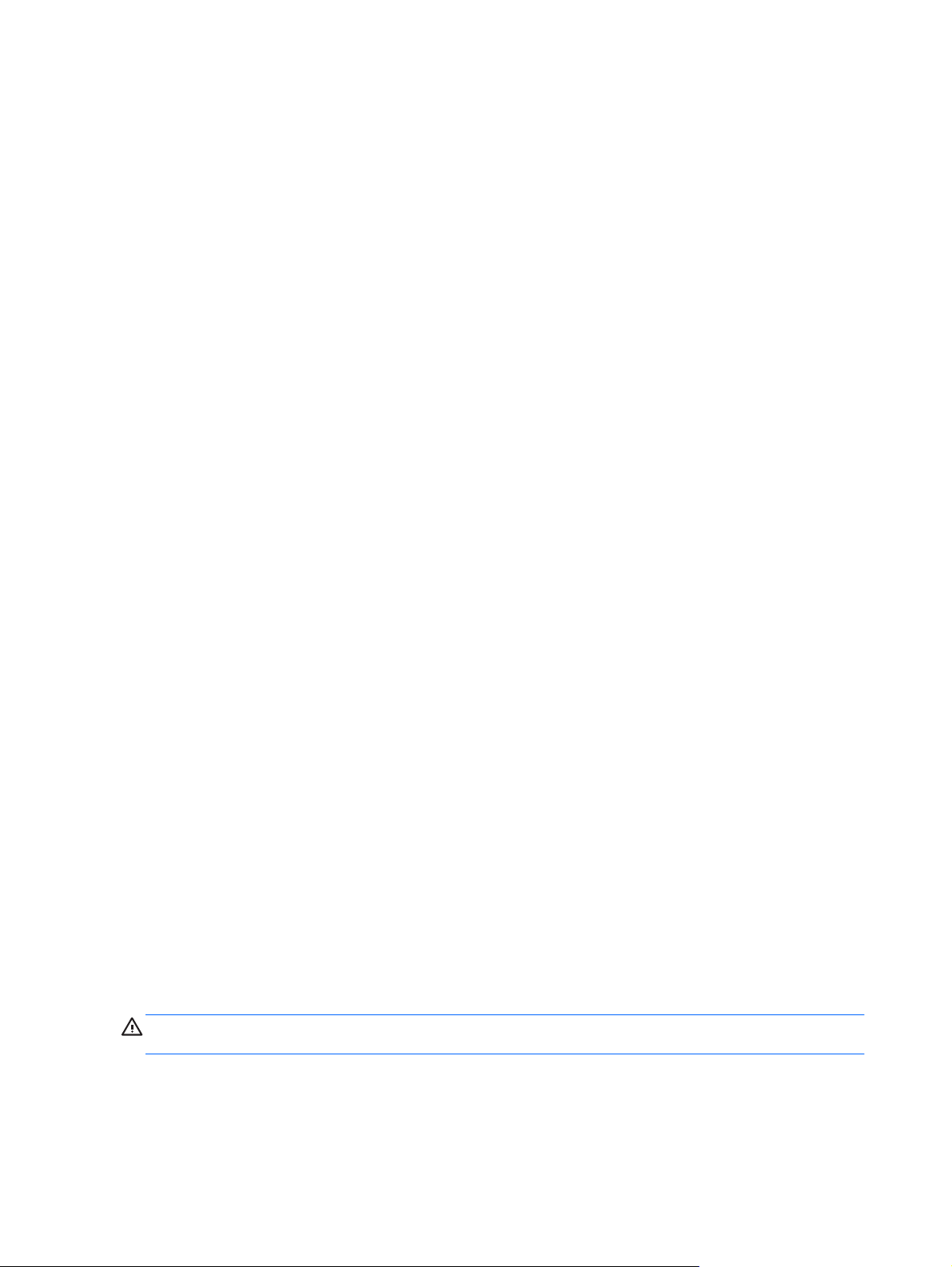
GPS kullanma (yalnızca belirli modellerde)
Bilgisayarınızda Küresel Konumlandırma Sistemi (GPS) bulunabilir. GPS uyduları, GPS donanımlı
sistemlere konum, hız ve yön bilgisi sağlar.
Daha fazla bilgi için, HP GPS and Location yazılımında Yardım'a bakın.
Bluetooth kablosuz aygıtlarını kullanma
Bluetooth aygıtı, elektronik aygıtları geleneksel olarak bağlayan fiziksel kablo bağlantılarının yerine
geçen kısa mesafeli kablosuz iletişim sağlar. Aşağıdakiler bu elektronik aygıtlara örnek gösterilebilir:
Bilgisayarlar
●
Telefonlar
●
Görüntüleme aygıtları (kameralar ve yazıcılar)
●
● Ses aygıtları
● Fare
Bluetooth aygıtları, Bluetooth aygıtlarından oluşan kişisel bir ağ oluşturmanı za imkan veren eşler
arası ağ olanağını sağlar. Bluetooth aygıtlarını yapılandırma ve kullanma hakkında bilgi için Bluetooth
yazı
lımının Yardım bölümüne bakın.
Bluetooth ve Internet Bağlantısı Paylaşımı (ICS)
HP, Bluetooth özellikli bir bilgisayarın ana bilgisayar yapılmasını ve bu bilgisayarın diğer
bilgisayarların Internet'e bağlanmasını sağlayan bir ağ geçidi olarak kullanılmasını önermez. İki veya
daha fazla bilgisayar Bluetooth kullanılarak bağlandığında ve bu bilgisayarlardan birinde Internet
Bağlantısı Paylaşımı (ICS) etkin olduğunda, diğer bilgisayarlar Bluetooth ağını kullanarak Internet'e
bağlanamayabilirler.
Bluetooth teknolojisinin güçlü olduğu nokta, bilgisayarınızla kablosuz aygıtlar (cep telefonları,
yazıcılar, kameralar ve PDA'lar gibi) arasındaki bilgi aktarımının senkronize edilmesidir. Internet'i
Bluetooth aracılığıyla paylaş
kalamaması, Bluetooth ve Windows işletim sisteminden kaynaklanan bir sınırlamadır.
mak amacıyla iki veya daha fazla bilgisayarın sürekli olarak bağlı
Kablolu ağa bağlanma
Modem kullanma (yalnızca belirli modellerde)
Modemin, 6 pinli RJ-11 modem kablosu (ayrıca satın alınır) kullanılarak bir analog telefon hattına
bağlanması gerekir. Bazı ülke veya bölgelerde, belirli bir modem kablosu bağdaştırıcısı da gerekir.
Dijital PBX sistemlerinin jakları, analog telefon jaklarına benzeyebilir; ancak bunlar modemle uyumlu
değildir.
UYARI! Elektrik çarpması, yangın veya donanımın hasar görmesi riskini azaltmak için, RJ-45 (ağ)
jakına modem veya telefon kablosu takmayın.
Modem kablosu, TV ve radyo yayınlarıyla etkileşimi önleyen parazit giderme devresi (1) içeriyorsa,
kablonun devre ucunu (2) bilgisayara doğru yönlendirin.
8 Bölüm 2 Ağ Kullanımı (yalnızca belirli modellerde)
Page 19
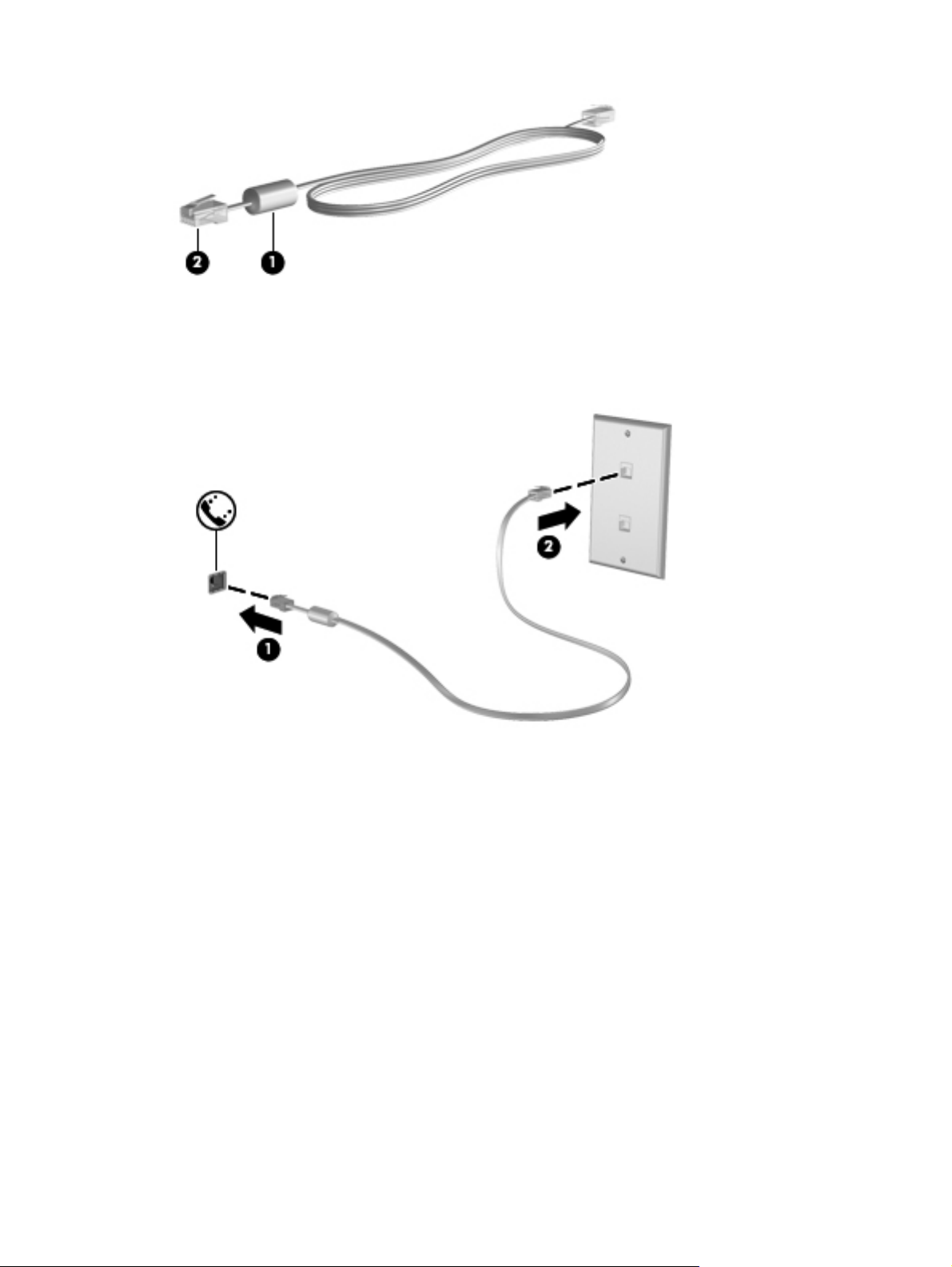
Modem kablosunu bağlama
1. Modem kablosunu bilgisayardaki modem jakına (1) takın.
2. Modem kablosunu RJ-11 telefon duvar jakına (2) takın.
Ülkeye veya bölgeye özgü modem kablosu adaptörünü bağlama
Telefon jakları ülke veya bölgeye göre farklılık gösterir. Modemi ve modem kablosunu, bilgisayarı
satın aldığınız ülke veya bölge dışında kullanmak için, ülkeye ya da bölgeye özgü bir modem kablosu
bağdaştırıcısı edinmeniz gerekir.
Modemi, RJ-11 telefon jakı olmayan analog bir telefon hattına bağlamak için aşağıdaki adımları
izleyin:
1. Modem kablosunu bilgisayardaki modem jakına (1) takın.
2. Modem kablosunu modem kablosu adaptörüne (2) takın.
Kablolu ağa bağlanma 9
Page 20
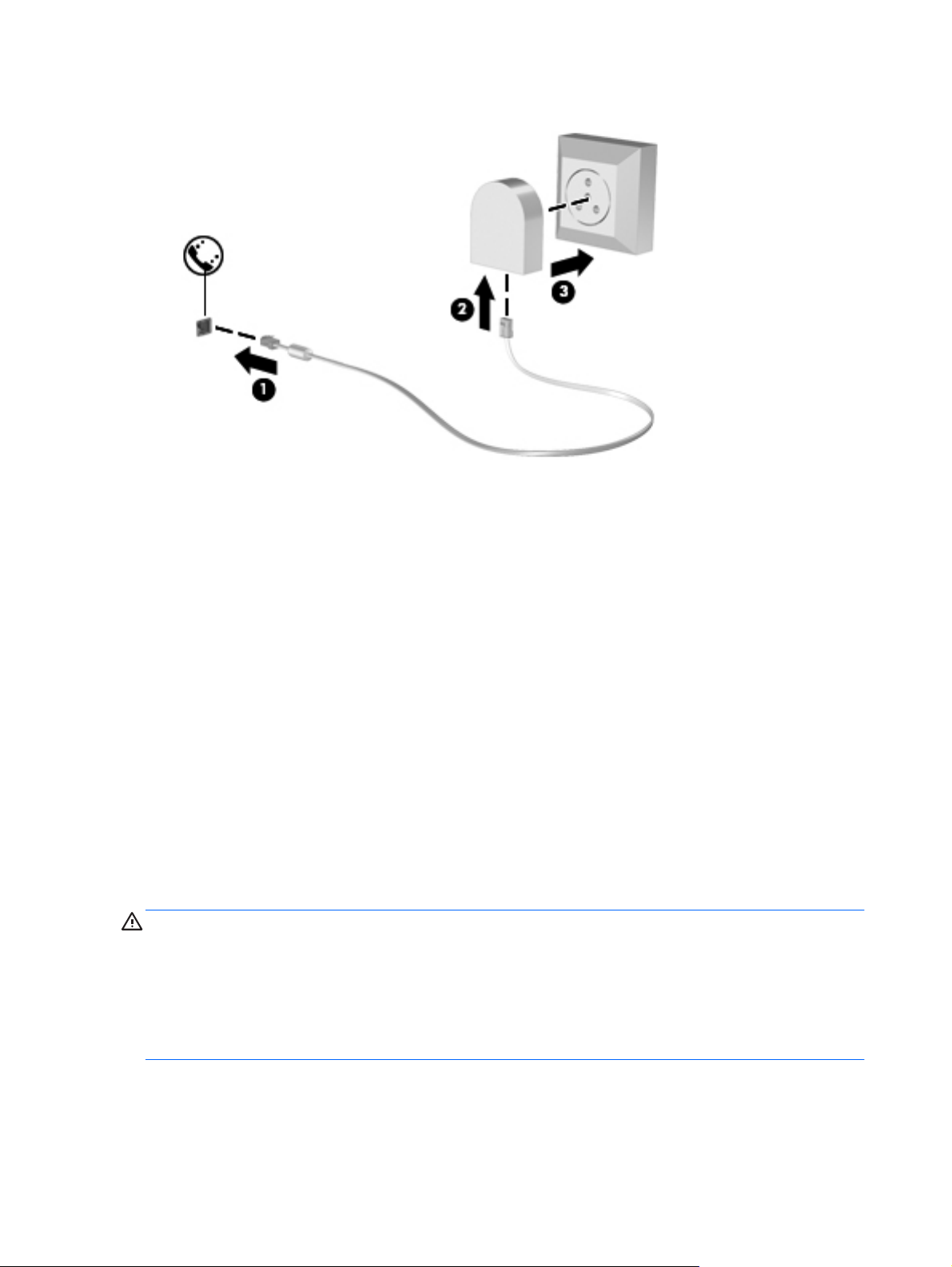
3. Modem kablosu adaptörünü (3) telefon duvar jakına takın.
Konum ayarını seçme
Geçerli konum seçimini görüntüleme
Geçerli konumu görüntülemek için:
1. Başlat > Denetim Masası'nı seçin.
2. Saat, Dil ve Bölge'yi tıklatın.
3. Bölge ve Dil'i tıklatın.
4. Konumunuzu görüntülemek için Konum sekmesini tıklatın.
Seyahat ederken yeni konumlar ekleme
Yeni bir bilgisayarda, modem için kullanılabilen tek konum ayarı, bilgisayarı satın aldığınız ülke veya
bölgenin konum ayarıdır. Farklı ülke veya bölgelere seyahat ederken, dahili modemi, modemi
kullandığınız ülke ya da bölgenin işletim standartlarına uygun bir konum ayarına getirin.
Yeni konum ayarlar eklediğinizde bunlar istediğiniz zaman ayarlar arasında geçiş yapabilmeniz için
bilgisayar tarafından kaydedilir. Herhangi bir ülke veya bölge için birden çok konum ayarı
ekleyebilirsiniz.
DİKKAT: Asıl ülke veya bölge ayarlarınızın kaybolma riskini azaltmak için, geçerli modem ülke ya
da bölge ayarlarınızı silmeyin. Asıl ülke veya bölge yapılandırmanızı korurken diğer ülke ya da
bölgelerde modemin kullanılmasını sağlamak için, modemi kullanacağınız her konuma yeni bir
yapılandırma ekleyin.
DİKKAT: Modemin, ziyaret ettiğiniz ülke veya bölgenin telekomünikasyon kural ve kanunlarını ihlal
edecek şekilde yapılandırılma riskini azaltmak için, bilgisayarın bulunduğu ülke ya da bölgeyi seçin.
Doğru ülke veya bölge seçimi yapılmadığında modem düzgün şekilde çalışmayabilir.
10 Bölüm 2 Ağ Kullanımı (yalnızca belirli modellerde)
Page 21
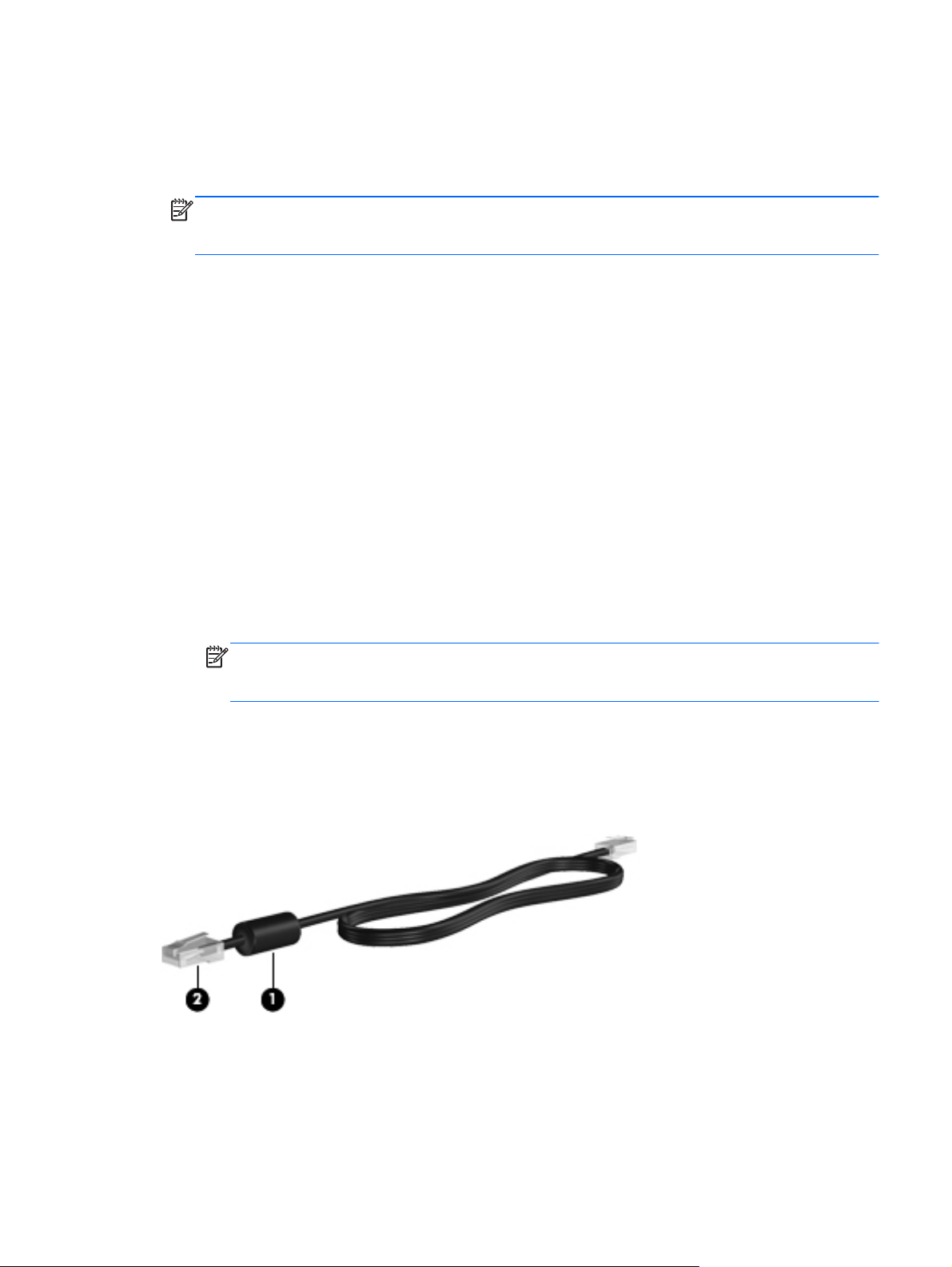
Yeni bir konum eklemek için:
1. Başlat > Aygıtlar ve Yazıcılar'ı seçin.
2. Bilgisayarınızı temsil eden aygıtı sağ tıklatıp Modem ayarları'nı tıklatın.
NOT: Arama Kuralları sekmesini görüntüleyebilmeniz için, ilk (geçerli) konum alan kodunu
ayarlamanız gerekir. Konum ayarınız yoksa, Modem ayarlarını tıklattığınızda konumu girmeniz
istenir.
3. Arama Kuralları sekmesini tıklatın.
4. Yeni'yi tıklatın. Yeni Konum penceresi açılır.
5. Konum adı kutusuna yeni konum ayarı için bir ad girin (örneğin ev veya iş).
6. Ülke/bölge listesinden bir ülke veya bölge seçin. (Modemin desteklemediği bir ülke veya bölge
seçerseniz, ülke/bölge seçimi için ABD veya İngiltere görüntülenir.)
7. Alan kodunu, telefon şirketi kodunu (gerekirse) ve dış hat numarasını (gerekirse) girin.
8. Arama şekli'nin yanında Tonlu veya Darbeli'yi seçin.
9. Yeni konum ayarınızı kaydetmek için Tamam'ı tıklatın.
10. Aşağıdakilerden birini yapın:
Yeni konum ayarınızı geçerli konum olarak ayarlamak için, Tamam'ı tıklatın.
●
Geçerli konum ayarı olarak başka bir konum ayarını seçmek için Konum listesindeki
●
ayarlardan tercihinizi seçin, sonra da Tamam'ı tıklatın.
NOT: Diğer ülke veya bölgelerin yanı sıra, kendi ülke ya da bölgeniz içindeki yerlere
yönelik konum ayarları eklemek için de yukarıdaki yordamı kullanabilirsiniz. Örneğin, dış
hatta erişilmesi için bir çevirme kuralları içeren “İş” adında bir ayar ekleyebilirsiniz.
Yerel ağa (LAN) bağlanma (yalnızca belirli modellerde)
Yerel ağa (LAN) bağlanmak için, 8 pinli RJ-45 ağ kablosu (ayrı olarak satılır) gerekir. Ağ kablosu, TV
ve radyo yayınlarıyla etkileşimi önleyen parazit giderme devresi (1) içeriyorsa, kablonun devre ucunu
(2) bilgisayara doğru yönlendirin.
Ağ kablosunu bağlamak için:
1. Ağ kablosunu bilgisayardaki ağ jakına (1) takın.
Kablolu ağa bağlanma 11
Page 22
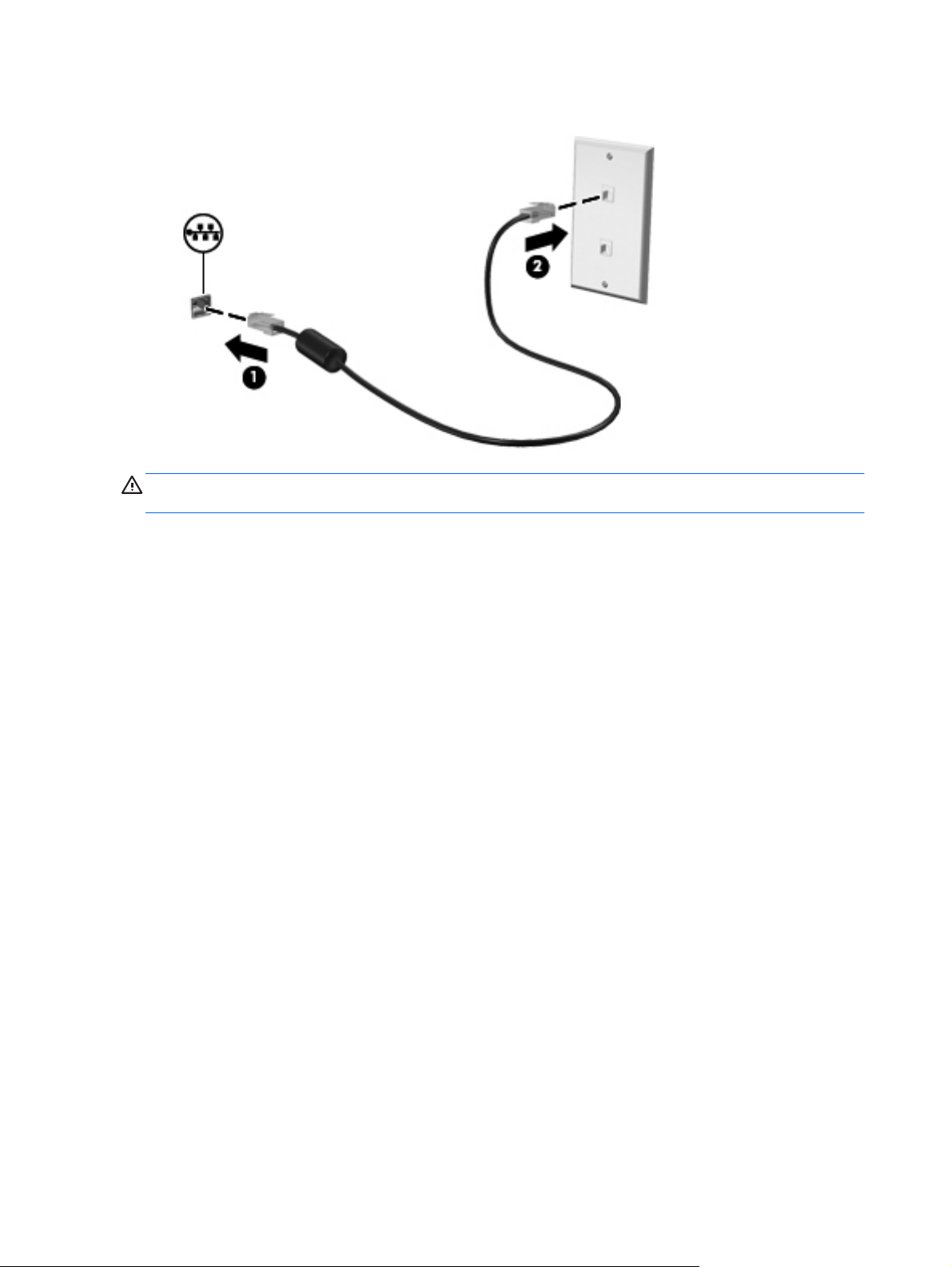
2. Ağ kablosunun diğer ucunu ağ duvar jakına (2) veya yönlendiriciye takın.
UYARI! Elektrik çarpması, yangın veya ekipmanın hasar görme riskini azaltmak için, modem
kablosunu veya telefon kablosunu RJ-45 (ağ) jakına takmayın.
12 Bölüm 2 Ağ Kullanımı (yalnızca belirli modellerde)
Page 23
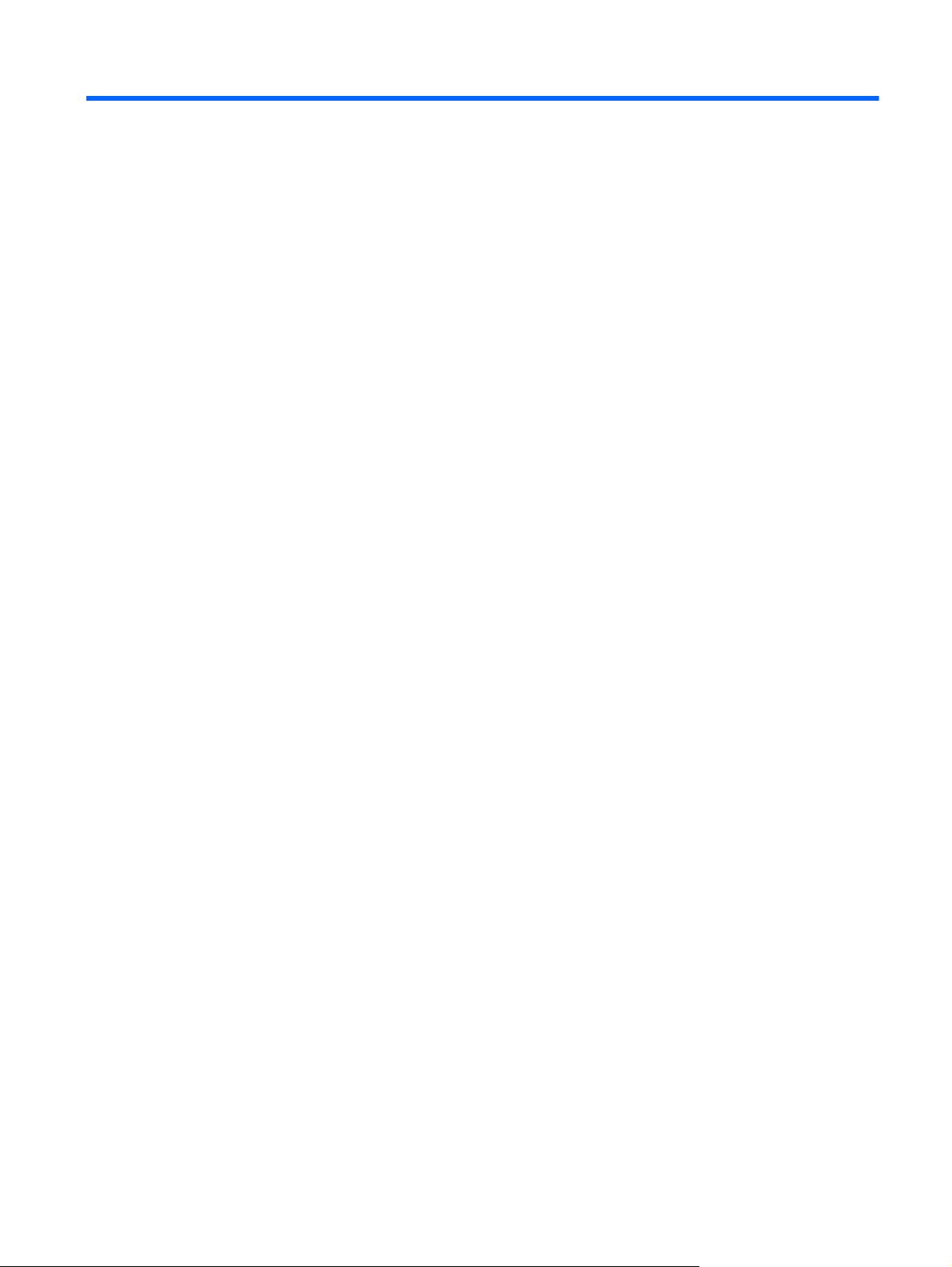
3Çoklu Ortam
Bilgisayarınızda aşağıdakiler bulunabilir:
Bir veya daha çok entegre hoparlör
●
Bir veya daha çok entegre mikrofon
●
Tümleşik web kamerası
●
Önceden yüklenmiş çoklu ortam yazılımı
●
Çoklu ortam düğmeleri veya tuşları
●
Ortam etkinliği denetimlerini kullanma
Bilgisayarınızın modeline bağlı olarak, bilgisayarınızda, bir ortam dosyasını yürütmenize,
duraklatmanıza, hızlı ileri veya geri sarmanıza olanak sağlayan aşağıdaki ortam etkinliği denetimleri
bulunabilir:
Ses
Ortam düğmeleri
●
Ortam kısayol tuşları (fn tuşuyla birlikte basılan özel tuşlar)
●
Ortam işlem tuşları
●
Bilgisayarınızın ortam etkinliği denetimleri hakkında bilgi için Başlarken kılavuzuna bakın.
Bilgisayarınız sesle ilgili çeşitli özellikler sunar:
Müzik çalma.
●
Ses kaydetme.
●
Internet'ten müzik indirme.
●
Çoklu ortam sunuları oluşturma.
●
Sohbet programlarıyla ses ve görüntü iletme.
●
Radyo programlarını gerçek zamanlı olarak aktarma.
●
Bilgisayarda bulunan optik disk sürücüsünü (yalnızca belirli modellerde) veya isteğe bağlı harici
●
optik disk sürücüsünü (ayrı olarak satın alınır) kullanarak ses CD'leri oluşturma (yazma).
Ortam etkinliği denetimlerini kullanma 13
Page 24

Ses düzeyini ayarlama
Bilgisayarınızın modeline bağlı olarak, aşağıdakileri kullanarak ses düzeyini ayarlayabilirsiniz:
● Ses düzeyi düğmeleri
● Ses düzeyi kısayol tuşları (fn tuşuyla birlikte basılan özel tuşlar)
● Ses düzeyi tuşları
UYARI! Zarar görme riskini azaltmak için, kulaklıkları, kulakiçi kulaklıkları veya mikrofonlu kulaklığı
takmadan önce sesi ayarlayın. Ek güvenlik bilgileri için Yasal Düzenleme, Güvenlik ve Çevre
Bildirimleri'ne bakın.
NOT: Ses düzeyi, işletim sistemi ve bazı programlar üzerinden de denetlenebilir.
NOT: Bilgisayarınızda hangi tür ses düzeyi denetimlerinin kullanılabildiğini öğrenmek için Başlarken
kılavuzuna bakın.
Bilgisayardaki ses işlevlerini denetleme
NOT: Kayıtta en iyi sonucu elde etmek için mikrofona doğrudan konuşun ve arka planda ses
olmayan bir ortamda kayıt yapın.
Bilgisayarınızdaki ses işlevlerini denetlemek için şu adımları izleyin:
1. Başlat > Denetim Masası > Donanım ve Ses > Ses'i seçin.
2. Ses penceresi açıldığında, Sesler sekmesini tıklatın. Program Olayları'nın altında bip veya alarm
gibi bir ses olayını seçip Sına düğmesini tıklatın.
Hoparlörlerden veya bağlı kulaklıklardan ses duymanız gerekir.
Bilgisayarınızdaki kayıt işlevlerini denetlemek için şu adımları izleyin:
1. Başlat > Tüm Programlar
2. Kayda Başlama'yı tıklatıp mikrofona konuşun. Dosyayı masaüstüne kaydedin.
3. Çoklu ortam programlarından birini açın ve sesi yürütün.
Bilgisayarınızdaki ses ayarlarını onaylamak veya değiştirmek için, Başlat > Denetim Masası >
Donanım ve Ses > Ses'i seçin.
> Donatılar > Ses Kaydedici öğesini seçin.
Web kamerası (yalnızca belirli modellerde)
Bazı bilgisayarlarda, ekranın üstünde tümleşik bir web kamerası bulunur. Önceden yüklenmiş yazılımı
kullanarak web kamerasıyla fotoğraf çekebilir veya video kaydedebilirsiniz. Fotoğrafı veya video
kaydını önizleyebilir ve kaydedebilirsiniz.
Web kamerası yazılımı aşağıdaki özellikleri kullanmanıza olanak verir:
Video çekme ve paylaşma
●
Sohbet yazılımıyla video akışı gerçekleştirme
●
Fotoğraf çekme
●
14 Bölüm 3 Çoklu Ortam
Page 25

Video
VGA
Web kamerasına nasıl erişileceğini öğrenmek için Başlarken kılavuzuna bakın. Web kamerasını
kullanma hakkında bilgi için, Başlat > Yardım ve Destek'i seçin.
Bilgisayarınızda aşağıdaki harici video bağlantı noktalarından biri veya birkaçı mevcut olabilir:
● VGA
● DisplayPort
HDMI
●
Harici monitör bağlantı noktası veya VGA bağlantı noktası, harici VGA monitör veya VGA projektör
gibi harici bir VGA görüntüleme aygıtını bilgisayara bağlayan analog bir görüntüleme arabirimidir.
VGA görüntüleme aygıtını bağlamak için, aygıt kablosunu harici monitör bağlantı noktasına
▲
takın.
NOT: Ekran görüntüsünün değiştirilmesi hakkında ürüne özgü yönergeler için, Başlarken
kılavuzuna bakın.
DisplayPort
DisplayPort, yüksek performanslı bir monitör veya projektör gibi isteğe bağlı bir dijital görüntüleme
aygıtını bağlar. DisplayPort, VGA harici monitör bağlantı noktasına göre daha yüksek performans
sağlar ve dijital bağlantıyı iyileştirir.
Video 15
Page 26

HDMI
▲ Dijital bir görüntüleme aygıtı bağlamak için, aygıt kablosunu DisplayPort'a takın.
NOT: Ekran görüntüsünün değiştirilmesi hakkında ürüne özgü yönergeler için, Başlarken
kılavuzuna bakın.
HDMI (Yüksek Çözünürlüklü Çoklu Ortam Arabirimi) bağlantı noktası, bilgisayarı yüksek çözünürlüklü
televizyon, herhangi bir uyumlu dijital veya ses bileşeni gibi isteğe bağlı bir video veya ses aygıtına
bağlar.
NOT: Görüntü ve/veya ses sinyallerini HDMI bağlantı noktası üzerinden iletmek için bir HDMI
kablosu (ayrı olarak satılır) gerekir.
Bilgisayardaki HDMI bağlantı noktasına tek bir HDMI aygıtı bağlanabilir. Bilgisayar ekranında
görüntülenen bilgiler, eş zamanlı olarak HDMI aygıtında görüntülenebilir.
Video veya ses aygıtını HDMI bağlantı noktasına bağlamak için:
1. HDMI kablosunun bir ucunu bilgisayardaki HDMI bağlantı noktasına bağlayın.
2. Kablonun diğer ucunu video aygıtına bağlayın ve ek bilgi için aygıt üreticisinin yönergelerine
bakın.
16 Bölüm 3 Çoklu Ortam
Page 27

NOT: Ekran görüntüsünün değiştirilmesi hakkında ürüne özgü yönergeler için, Başlarken kılavuzuna
bakın.
HDMI için ses yapılandırması
HDMI sesini yapılandırmak için, önce, bilgisayarınızın HDMI bağlantı noktasına bir ses veya video
aygıtı (örneğin yüksek çözünürlüklü TV) bağlayın. Ardından, varsayılan ses yürütme aygıtını şu
şekilde yapılandırın:
1. Görev çubuğunun en sağında, bildirim alanındaki Hoparlörler simgesini sağ tıklatın ve Kayıttan
yürütme aygıtları'nı tıklatın.
2. Kayıttan Yürütme sekmesinde Dijital Çıkış'ı veya Dijital Çıkış Aygıtı (HDMI)
3. Varsayılan Yap seçeneğini ve ardından Tamam'ı tıklatın.
Sesi bilgisayar hoparlörlerine döndürmek için aşağıdaki adımları izleyin:
1. Görev çubuğunun en sağında, bildirim alanındaki Hoparlörler simgesini sağ tıklatın ve Kayıttan
yürütme aygıtları'nı tıklatın.
2. Kayıttan Yürütme sekmesinde Hoparlör'ü tıklatın.
3. Varsayılan Yap seçeneğini ve ardından Tamam'ı tıklatın.
öğesini tıklatın.
Intel Wireless Display (yalnızca belirli modellerde)
Intel® Kablosuz Ekran bilgisayarınızın içeriğini televizyonunuzla kablosuz olarak paylaşmanıza
olanak sağlar. Kablosuz ekranı kullanmak için, kablosuz TV adaptörü (ayrı satın alınır) ve Intel grafik
kartı gereklidir. Blu-ray diskleri gibi çıkış koruması olan içerikler Intel Kablosuz Ekranda
görüntülenemez. Kablosuz TV adaptörü kullanmayla ilgili ayrıntılı bilgi için yazılım üreticisinin
yönergelerine bakın.
NOT: Kablosuz görüntülemeyi kullanmadan önce bilgisayarınızda kablosuz özelliğinin
etkinleştirildiğinden emin olun.
CyberLink PowerDVD'yi kullanma (yalnızca belirli modellerde)
CyberLink PowerDVD bilgisayarınızı mobil bir eğlence merkezine dönüştürür. CyberLink PowerDVD
ile, müzik CD'leri çalabilir ve DVD'ye ve Blu-ray Diske (BD) kaydedilmiş filmleri izleyebilirsiniz. Ayrıca
fotoğraf koleksiyonlarınızı yönetebilir ve düzenleyebilirsiniz.
CyberLink PowerDVD'yi başlatmak için, Başlat > Tüm Programlar > CyberLink PowerDVD'yi
▲
seçin, sonra da CyberLink PowerDVD'yi tıklatın.
CyberLink PowerDVD'yi kullanma hakkında ayrıntılı bilgi için PowerDVD yazılımında Yardım'a bakın.
CyberLink PowerDVD'yi kullanma (yalnızca belirli modellerde) 17
Page 28

4 Güç yönetimi
NOT: Bilgisayarda bir güç düğmesi veya güç anahtarı bulunabilir. Bu kılavuzda geçen güç düğmesi
ifadesi, her iki tür güç denetimi için kullanılmaktadır.
Bilgisayarı kapatma
DİKKAT: Bilgisayar kapatıldığında kaydedilmeyen bilgiler kaybedilir.
Kapat komutu, işletim sistemi dahil tüm açık programları, ardından da ekranı ve bilgisayarı kapatır.
Bilgisayarı aşağıdaki koşullardan birinde kapatın:
Pili değiştirmeniz veya bilgisayarın bileşenlerine erişmeniz gerektiğinde
●
● USB veya video bağlantı noktasına bağlanmayan bir harici donanım aygıtına bağlarken
● Bilgisayar uzun bir süre için kullanılmayacak olduğunda ve harici güç bağlantısı kesildiğinde
Bilgisayarı güç düğmesini kullanarak kapatabilecek olsanız da, önerilen yordam Windows Kapat
komutunun kullanılmasıdır:
NOT: Bilgisayar Uyku veya Hazırda Bekletme durumundaysa, kapatabilmek için önce Uyku veya
Hazırda Bekletme modundan çıkmanız gerekir.
1. Çalışmalarınızı kaydedin ve tüm açık programları kapatın.
2. Başlat > Bilgisayarı Kapat'ı seçin.
NOT: Bir ağ etki alanına kaydolduysanız, tıklatacağınız düğme Bilgisayarı Kapat değil, Kapat
düğmesi olacaktır.
Bilgisayar yanıt vermiyorsa ve yukarıdaki kapatma yordamlarını kullanamıyorsanız, aşağıdaki acil
durum yordamlarını verilen sırada uygulamayı deneyin:
ctrl+alt+delete tuşlarına basın ve ardından Güç düğmesini tıklatın.
●
Güç düğmesini en az 5 saniye basılı tutun.
●
Bilgisayarın harici güç bağlantısını kesin ve pili çıkarın.
●
Güç seçeneklerini ayarlama
Güç tasarrufu durumlarını kullanma
Bilgisayarda, fabrikada etkinleştirilen iki güç tasarrufu durumu bulunur: Uyku ve Hazırda Bekletme.
18 Bölüm 4 Güç yönetimi
Page 29

Uyku modu başlatıldığında, güç ışıkları yanıp söner ve ekran temizlenir. Uyku modundan, Hazırda
Bekletme modundan çıktığınızdan daha hızlı çıkmanıza olanak tanımak için çalışmanız belleğe
kaydedilir. Bilgisayar uzun bir süre Uyku modunda kalır veya pil Uyku modundayken kritik pil
düzeyine ulaşırsa bilgisayar Hazırda Bekletme modunu başlatır.
Hazırda Bekletme modu başlatıldığında, önce çalışmalarınız sabit disk sürücüsündeki bir hazırda
bekletme modu dosyasına kaydedilir, ardından bilgisayar kapatılır.
DİKKAT: Olası ses ve görüntü bozulması, ses çalma veya video oynatma işlev kaybı ya da bilgi
kaybı riskini azaltmak için, diske veya harici ortam kartına yazma ya da bunlardan okuma yaparken
Uyku veya Hazırda Bekletme modunu başlatmayın.
NOT: Bilgisayar Bekleme veya Hazırda Bekletme modundayken, hiçbir türden ağ bağlantısı
başlatamaz veya bilgisayar işlevi gerçekleştiremezsiniz.
Uyku durumunu başlatma ve durumundan çıkma
Sistem fabrikada, pil gücüyle veya harici güçle çalışırken belirli bir süre işlem yapılmadığında Uyku
modunu başlatacak şekilde ayarlanmıştır.
Güç ayarları ve zaman aşımları, Windows® Denetim Masası'ndaki Güç Seçenekleri kullanılarak
değiştirilebilir.
Bilgisayar açıkken aşağıdaki yollardan biriyle Uyku modunu başlatabilirsiniz:
● Güç düğmesine kısa süreyle basın.
● Ekranı kapatın.
● Başlat'ı seçin, Bilgisayarı Kapat düğmesinin yanındaki oku tıklatın, ardından Uyku'yu tıklatın.
Uyku modundan çıkmak için:
● Güç düğmesine kısa süreyle basın.
Ekran kapalıysa, açın.
●
● Klavyede bir tuşa basın.
● Dokunmatik Yüzey'e dokunun veya parmağınızı Dokunmatik Yüzey üzerinde kaydırın.
Bilgisayar Uyku modundan çıktığında güç ışıkları yanar ve çalışmanız, bıraktığınız şekliyle ekrana
gelir.
NOT: Yeniden başlatma sırasında bir parola istenmesini ayarladıysanız, çalışmanız ekrana
gelmeden önce bir Windows parolası girmeniz istenir.
Hazırda Bekletme durumunu başlatma ve durumdan çıkma
Sistem fabrikada, pil gücü veya harici güçle çalışırken belirli bir süre işlem yapılmadığında veya pil
kritik pil düzeyine indiğinde Hazırda Bekletme modunu başlatacak şekilde ayarlanmıştır.
Güç ayarları ve zaman aşımları, Windows Denetim Masası'ndan değiştirilebilir.
Hazırda bekletme modunu başlatmak için:
▲ Başlat'ı seçin, Bilgisayarı Kapat düğmesinin yanındaki oku tıklatın, ardından Hazırda Beklet'i
tıklatın.
Güç seçeneklerini ayarlama 19
Page 30

Hazırda Bekletme durumundan çıkmak için:
▲ Güç düğmesine kısa süreyle basın.
Güç ışıkları yanar ve çalışmanız, bıraktığınız şekliyle ekrana gelir.
NOT: Uyanma sırasında bir parola istenmesini ayarladıysanız, çalışmanız ekrana gelmeden önce
bir Windows parolası girmeniz istenir.
Güç ölçeri kullanma
Güç ölçer, görev çubuğunun en sağındaki bildirim alanında bulunur. Güç ölçer, güç ayarlarına hızla
erişmenize ve pilde kalan şarj miktarını görüntülemenize olanak sağlar.
● Kalan pil şarjının yüzdesini ve geçerli güç planını görüntülemek için işaretçiyi güç ölçer
simgesinin üzerine getirin.
● Güç Seçenekleri'ne erişmek veya güç planını değiştirmek için güç ölçer simgesini tıklatın ve
listeden bir öğe seçin.
Farklı güç ölçer simgeleri bilgisayarın pille veya harici güç kaynağıyla çalıştığını gösterir. Ayrıca pil
düzeyi zayıf veya kritik pil düzeyine düşerse, simgede bir ileti de görüntülenir.
Güç planlarını kullanma
Güç planı, bilgisayarın gücü nasıl kullandığını yöneten bir sistem ayarları topluluğudur. Güç planları,
güç tasarrufu yapmanıza veya performansı en üst düzeye çıkarmanıza yardım eder.
Geçerli güç planını görüntüleme
Aşağıdaki yöntemlerden birini kullanın:
● Görev çubuğunun en sağındaki bildirim alanında yer alan güç ölçer simgesini tıklatın.
● Başlat > Denetim Masası > Sistem ve Güvenlik > Güç Seçenekleri'ni tıklatın.
Farklı bir güç planı seçme
Aşağıdaki yöntemlerden birini kullanın:
Bildirim alanındaki güç ölçer simgesini tıklatın ve listeden bir güç planı seçin.
●
Başlat > Denetim Masası > Sistem ve Güvenlik > Güç Seçenekleri'ni tıklatın, sonra da
●
listeden bir öğe seçin.
Güç planlarını özelleştirme
Bir güç planını özelleştirmek için:
1. Bildirim alanındaki güç ölçer simgesini tıklatıp Diğer güç seçenekleri'ni tıklatın.
– veya –
Başlat > Denetim Masası > Sistem ve Güvenlik > Güç Seçenekleri'ni seçin.
2. Bir güç planı seçip Plan ayarlarını değiştir seçeneğini tıklatın.
20 Bölüm 4 Güç yönetimi
Page 31

3. Ayarları gerektiği gibi değiştirin.
4. Ek ayarları değiştirmek için, Gelişmiş güç ayarlarını değiştir seçeneğini tıklatın ve
değişikliklerinizi yapın.
Yeniden başlatmada parola koruması ayarlama
Bilgisayarı, Uyku veya Hazırda Bekletme modundan çıktığında bir parola soracak şekilde ayarlamak
için aşağıdaki adımları uygulayın:
1. Başlat > Denetim Masası > Sistem ve Güvenlik > Güç Seçenekleri'ni seçin.
2. Sol bölmedeki Uyanırken parola iste seçeneğini tıklatın.
3. Şu anda kullanılamayan ayarları değiştir seçeneğini belirtin.
4. Parola sor (önerilir) seçeneğini tıklatın.
NOT: Kullanıcı hesabı parolası oluşturmanız veya varolan kullanıcı hesabı parolanızı
değiştirmeniz gerekiyorsa Kullanıcı hesabı parolası oluştur veya değiştir öğesini tıklatın ve
ekrandaki yönergeleri izleyin. Kullanıcı hesabı parolası oluşturmanız veya mevcut parolayı
değiştirmeniz gerekmiyorsa, 5. adıma gidin.
5. Değişiklikleri kaydet seçeneğini tıklatın.
HP Power Manager'ı kullanma (yalnızca belirli modellerde)
Power Manager, bilgisayarınızın güç tüketimini ve pil şarjını optimize etmek için bir güç planı
seçmenize olanak sağlar. Aşağıdaki güç planları kullanılabilir:
● Güç tasarrufu
● HP Önerileri
● Yüksek performans
Windows çalışırken Power Manager'ı başlatmak için:
Başlat > Tüm Programlar > HP > HP Power Manager'ı seçin.
▲
HP Power Manager'ı kullanma (yalnızca belirli modellerde) 21
Page 32

Pil gücünü kullanma
Bilgisayarda şarjlı bir pil varsa ve bilgisayar harici güce bağlı değilse pil gücüyle çalışır. Bilgisayar
harici bir AC güç kaynağına takılıysa AC gücüyle çalışır.
Bilgisayarda şarj edilmiş bir pil varsa ve bilgisayar harici AC gücüyle çalışıyorsa, AC adaptörünün
bilgisayarla bağlantısının kesilmesi durumunda bilgisayar pil gücüne geçer.
NOT: AC gücünü kestiğinizde, pil tasarrufu yapmak için ekran parlaklığı otomatik olarak azalır.
Ekran parlaklığını artırma veya azaltma hakkında bilgi için Başlarken kılavuzuna bakın.
Çalışma yönteminize bağlı olarak pili bilgisayarda bırakabilir veya saklayabilirsiniz. Bilgisayar AC
gücüyle çalışırken pili bilgisayarda bırakmak, pilin şarj edilmesini ve güç kesintisi durumunda
çalışmalarınızın korunmasını da sağlar. Ancak, bilgisayardaki pil, bilgisayar kapalı olduğunda ve
harici güç kaynağı bağlantısı kesildiğinde zaman içinde boşalır.
UYARI! Olası güvenlik sorunlarını azaltmak için, yalnızca bilgisayarla birlikte verilen pili, HP
tarafından sağlanan yedek pili veya HP'den satın alınan uyumlu pili kullanın.
Bilgisayarın pil ömrü güç yönetimi ayarları, bilgisayarda çalıştırılan programlar, ekran parlaklığı,
bilgisayara takılı harici aygıtlar ve diğer etkenlere bağlı olarak değişir.
Pil bilgilerini bulma
Yardım ve Destek, pille ilgili aşağıdaki araç ve bilgileri sağlar:
● Pil performansını sınamak üzere Pil Denetimi aracı
● Ayarlama, güç yönetimi ve pil ömrünü en üst düzeye çıkarmak için düzgün bakım ve depolama
hakkında bilgiler
● Pil türleri, özellikler, kullanım ömürleri ve kapasite hakkında bilgiler
Pil bilgilerine erişmek için:
▲ Başlat > Yardım ve Destek > Öğrenin > Güç Planları: Sık Sorulan Sorular'ı seçin.
Pil Denetimi'ni kullanma
Yardım ve Destek'teki Pil Denetimi, bilgisayara takılı olan pilin durumuyla ilgili bilgi sağlar.
Pil Denetimi'ni çalıştırmak için:
1. AC adaptörünü bilgisayara takın.
NOT: Pil Denetimi'nin doğru çalışması için bilgisayarın harici güce bağlanması gerekir.
2. Başlat > Yardım ve Destek > Sorun Giderme > Güç, Termal ve Mekanik seçeneklerini
belirleyin.
3. Güç sekmesini ve ardından Pil Denetimi düğmesini tıklatın.
Pil Denetimi, doğru şekilde çalışıp çalışmadıklarını görmek için pili ve hücrelerini inceler ve ardından
inceleme sonuçlarını rapor eder.
22 Bölüm 4 Güç yönetimi
Page 33

Kalan pil şarjını gösterme
▲ İşaretçiyi görev çubuğunun en sağındaki bildirim alanında bulunan güç ölçer simgesinin üzerine
getirin.
Pil boşalma süresini en üst düzeye çıkarma
Pilin kullanım süresi, pil gücündeyken kullandığınız özelliklere göre değişir. Maksimum kullanım
süresi, pilin depolama kapasitesi doğal olarak azaldıkça kısalır.
Pil boşalma süresini en üst düzeye çıkarma için ipuçları:
Ekranın parlaklığını azaltın.
●
● Kullanılmadığında ya da şarj edilmediğinde pili bilgisayardan çıkarın.
● Pili soğuk ve kuru bir yerde saklayın.
● Güç Seçenekleri'nde Güç tasarrufu ayarını seçin.
Zayıf pil düzeylerini yönetme
Bu bölümdeki bilgiler fabrikada ayarlanmış uyarıları ve sistem yanıtlarını açıklamaktadır. Bazı zayıf pil
düzeyi uyarıları ve sistem yanıtları Windows Denetim Masası'ndaki Güç Seçenekleri penceresi
kullanılarak değiştirilebilir. Güç Seçenekleri penceresi kullanılarak ayarlanan tercihler ışıkları
etkilemez.
Zayıf pil düzeylerini belirleme
Bilgisayarın kullanabileceği tek güç kaynağı olan pil zayıf veya kritik pil düzeyine geldiğinde,
aşağıdaki davranışlarla karşılaşılır:
Pil ışığı (yalnızca belirli modellerde) zayıf veya kritik pil düzeyini gösterir.
●
NOT: Pil ışığı hakkında daha fazla bilgi için Başlarken kılavuzuna bakın.
– veya –
● Bildirim alanındaki güç ölçer simgesi, zayıf veya kritik pil bildirimini görüntüler.
NOT: Güç ölçer hakkında daha fazla bilgi için bkz. Güç ölçeri kullanma sayfa 20.
Bilgisayar kritik bir pil düzeyi için aşağıdaki eylemleri gerçekleştirir:
● Hazırda Bekletme modu etkinse ve bilgisayar açıksa veya Uyku modundaysa, bilgisayar Hazırda
Bekletme modunu başlatır.
● Hazırda Bekletme modu devre dışıysa ve bilgisayar açıksa veya Uyku modundaysa, bilgisayar
kısa bir süre Uyku modunda kalıp kapatılır ve kaydedilmemiş bilgileriniz kaybedilir.
Pil gücünü kullanma 23
Page 34

Zayıf pil düzeyini çözümleme
Harici güç varken zayıf pil düzeyini çözümleme
Aşağıdaki aygıtlardan birini bağlayın:
▲
AC adaptörü
●
● İsteğe bağlı yerleştirme veya genişletme aygıtı
● HP'den aksesuar olarak satın alınmış isteğe bağlı güç adaptörü
Şarj edilmiş pil varken zayıf pil düzeyini çözümleme
1. Bilgisayarı kapatın veya Hazırda Bekletme modunu başlatın.
2. Şarjı biten pili şarj edilmiş bir pille değiştirin.
3. Bilgisayarı açın.
Herhangi bir güç kaynağı yokken zayıf pil düzeyini çözümleme
Hazırda Bekletme modunu başlatın.
●
Çalışmanızı kaydedip bilgisayarı kapatın.
●
Bilgisayar Hazırda Bekletme durumundan çıkamadığında zayıf pil düzeyini çözümleme
Bilgisayarda Hazırda Bekletme modundan çıkmak için yeterli güç bulunmadığında aşağıdaki adımları
uygulayın:
1. Şarjı biten pili şarj edilmiş bir pille değiştirin veya AC adaptörünü bilgisayara ve harici güce
bağlayın.
2. Güç düğmesine basarak Hazırda Bekletme durumundan çıkın.
Güç tasarrufu yapma
Windows Denetim Masası'ndaki Güç Seçenekleri'nden düşük güç kullanımı ayarlarını seçin.
●
Kullanmadığınız zamanlarda modem uygulamalarınızdan çıkın ve kablosuz ve yerel ağ (LAN)
●
bağlantılarını kapatın.
Harici güç kaynağına takılı olmayan ve kullanılmayan harici aygıtların bağlantısını kesin.
●
Kullanmadığınız harici ortam kartlarını durdurun, devre dışı bırakın veya çıkarın.
●
Ekran parlaklığını azaltma.
●
Çalı
●
şmanızın başından ayrılmadan önce, Uyku veya Hazırda Bekletme modunu başlatın ya da
bilgisayarı kapatın.
Pili saklama
DİKKAT: Pilin zarar görme riskini azaltmak için, pili uzun süre yüksek sıcaklıklara maruz
bırakmayın.
Bilgisayar 2 haftadan daha uzun süre kullanılmayacak ve harici güçten çıkarılacaksa, pili çıkarın ve
ayrı bir yerde saklayın.
24 Bölüm 4 Güç yönetimi
Page 35

Pili, şarj ömrünü uzatmak için serin ve kuru bir yerde saklayın.
NOT: Bir kenarda saklanan piller her 6 ayda bir kontrol edilmelidir. Kapasite yüzde 50'den az ise,
pili tekrar saklamadan önce yeniden doldurun.
Bir ay veya daha uzun süre saklanmış pili kullanmadan önce ayarlayın.
Kullanılmış pili imha etme
UYARI! Yangın veya yanık riskini azaltmak için pili sökmeyin, ezmeyin, delmeyin, temas noktalarına
kısa devre yaptırmayın, suya veya ateşe atmayın.
Pilin düzgün şekilde elden çıkarılması için Yasal Düzenleme, Güvenlik ve Çevre Bildirimleri'ne bakın.
Pili değiştirme
Windows 7'de, Yardım ve Destek'teki Pil Denetimi, dahili bir hücre doğru şekilde şarj edilmediğinde
ya da pil depolama kapasitesi zayıf durumuna ulaştığında pili değiştirmeniz için sizi uyarır. Pilin bir HP
garantisi kapsamında olması ihtimali varsa talimatlarda bir garanti kimliği de yer alır. Yedek bir pil
siparişi verme konusunda daha fazla bilgi için bir mesajla HP Web sitesine yönlendirilirsiniz.
Harici AC gücü kullanma
NOT: AC gücüne bağlama hakkında bilgi için, bilgisayar kutusunda bulunan Hızlı Kurulum posterine
bakın.
Harici AC gücü, onaylı bir AC adaptörü veya isteğe bağlı yerleştirme ya da genişletme aygıtı ile
sağlanır.
UYARI! Olası güvenlik sorunlarını azaltmak için, yalnızca bilgisayarla birlikte verilen AC adaptörünü,
HP tarafından sağlanan yedek AC adaptörünü veya HP'den aksesuar olarak satın alınan uyumlu AC
adaptörünü kullanın.
Bilgisayarı aşağıdaki koşullardan biri geçerli olduğunda harici AC gücüne bağlayın:
UYARI! Bilgisayarın pilini uçakta şarj etmeyin.
● Pili şarj ederken veya kalibre ederken
● Sistem yazılımını yüklerken veya değiştirirken
● CD, DVD veya BD'ye (yalnızca belirli modellerde) bilgi yazarken
● Disk Birleştiricisi'ni çalıştırırken
● Yedekleme veya kurtarma yaparken
Bilgisayarı harici AC gücüne bağladığınızda aşağıdaki olaylar gerçekleşir:
● Pil şarj olmaya başlar.
● Bilgisayar açıksa, bildirim alanındaki güç ölçer simgesinin görünümü değişir.
Bilgisayar bağlantısını harici AC gücünden kestiğinizde aşağıdaki olaylar gerçekleşir:
● Bilgisayar pil gücüne geçer.
● Ekran parlaklığı otomatik olarak pil ömrü tasarrufu yapacak şekilde düşer.
Harici AC gücü kullanma 25
Page 36

AC adaptörünü sınama
AC gücüne bağlıyken bilgisayar aşağıdaki belirtilerden birini gösteriyorsa AC adaptörünü test edin:
● Bilgisayar açılmıyor.
● Ekran açılmaz.
● Güç ışıkları yanmıyor.
AC adaptörünü sınamak için:
1. Bilgisayarı kapatın.
2. Pili bilgisayardan çıkarın.
3. AC adaptörünü bilgisayara bağlayın ve ardından adaptörü bir AC prizine takın.
4. Bilgisayarı açın.
● Güç ışıkları yanarsa, AC adaptörü düzgün şekilde çalışıyor demektir.
● Güç ışıkları kapalı kalırsa, AC adaptörüyle bilgisayar arasındaki bağlantıyı ve AC
adaptörüyle AC prizi arasındaki ba
emin olun.
● Bağlantılarda sorun yoksa ve güç ışıkları kapalı kalıyorsa, AC adaptörü düzgün
çalışmıyordur ve değiştirilmesi gerekir.
ğlantıyı kontrol edip bağlantıların sağlam olduğundan
Yeni bir AC güç adaptörü edinme konusunda bilgi için HP Müşteri Desteğine başvurun.
HP CoolSense'i kullanma (yalnızca belirli modellerde)
HP CoolSense bilgisayarınızın performansını, sıcaklığını ve fan hızı ve sesini belirten önceden
tanımlanmış modlar kullanarak bilgisayarınızın termal ayarları üzerinde daha fazla denetim
sağlamanıza olanak sunar.
Açık—Sıcaklık artışlarını önlemek ve bilgisayara dokunulduğunda sıcak olmamasını sağlamak
●
için termal ayarları yapılandırır.
Kapalı—CoolSense kapalıyken, bilgisayarınız en yüksek performansta çalışır, ancak bu ayar
●
Açık modunda olduğundan daha fazla ısınmaya yol açabilir.
● Otomatik (yaln
saptar ve termal ayarları kullanım ortamına en uygun şekilde optimize eder. Bilgisayar sabit
durumdayken, HP CoolSense performansa öncelik verir ve Kapalı moduna ayarlanır. Bilgisayar
mobil durumdayken, HP CoolSense sıcaklığa öncelik verir ve Açık moduna ayarlanır.
Soğutma tercihlerini değiştirmek için aşağıdaki adımları uygulayın:
Başlat > Denetim Masası > Donanım ve Ses > HP CoolSense öğesini seçin.
▲
ızca belirli modellerde)—Bilgisayarın sabit mi, mobil mi olduğunu otomatik olarak
26 Bölüm 4 Güç yönetimi
Page 37

5 Harici kartlar ve aygıtlar
Dijital Ortam Yuvası kartlarını kullanma (yalnızca belirli modellerde)
İsteğe bağlı dijital kartlar, güvenli veri depolama ve kolay veri paylaşımı sağlar. Bu kartlar, diğer
bilgisayarlarla olduğu gibi çoğunlukla dijital ortam donanımlı kameralarda ve PDA'larda
kullanılmaktadır.
Bilgisayarınızda desteklenen dijital kart biçimlerini belirlemek için Başlarken kılavuzuna bakın.
Dijital kartı takma
DİKKAT: Dijital kart konektörlerinin zarar görme riskini azaltmak için, dijital kartı takarken çok az bir
güç uygulayın.
1. Kartı etiketi üste gelecek ve konektörler bilgisayara dönük olacak şekilde tutun.
2. Kartı, Dijital Ortam Yuvası'na yerleştirip yerine oturana kadar yavaşça içeri doğru itin.
Aygıt algılandığında bir ses duyulur ve menü seçenekleri görüntülenebilir.
Dijital Ortam Yuvası kartlarını kullanma (yalnızca belirli modellerde) 27
Page 38

Dijital kartı çıkarma
DİKKAT: Veri kaybı veya yanıt vermeyen sistem riskini azaltmak için, dijital kartı güvenli bir şekilde
kaldırmak üzere aşağıdaki yordamı kullanın.
1. Bilgilerinizi kaydedin ve dijital kartla ilişkili tüm programları kapatın.
2. Görev çubuğunun en sağındaki bildirim alanında bulunan donanımı kaldır simgesini tıklatın.
Sonra ekrandaki yönergeleri izleyin.
3. Karta basın (1) ve yuvasından çıkarın (2).
NOT: Kart çıkmazsa, yuvasından çekerek çıkartın.
ExpressCard'ları kullanma (yalnızca belirli modellerde)
ExpressCard, yüksek performanslı bir PC Kartı olup ExpressCard yuvasına takılır.
ExpressCard yapılandırma
Yalnızca kart için gereken yazılımı yükleyin. ExpressCard üreticiniz sizden aygıt sürücülerini
yüklemenizi istiyorsa:
● Yalnızca işletim sisteminiz için gereken aygıt sürücülerini yükleyin.
ExpressCard üreticisi tarafından sağlanan kart hizmetleri, yuva hizmetleri veya etkinleştiriciler
●
gibi ek bir yazılım yüklemeyin.
ExpressCard takma
DİKKAT: Bilgisayarın veya harici ortam kartlarının zarar görmesini önlemek için ExpressCard
yuvasına PC Kartı takmayın.
DİKKAT: Konektörlerin zarar görmesi riskini azaltmak için:
ExpressCard'ı takarken çok hafif güç uygulayın.
ExpressCard kullanılmaktayken bilgisayarı taşımayın veya yerinden oynatmayın.
ExpressCard yuvasında koruyucu bir parça olabilir. Parçayı çıkarmak için:
1. Yuva parçasına (1) bastırarak kilidini açın.
28 Bölüm 5 Harici kartlar ve aygıtlar
Page 39

2. Parçayı çekerek yuvadan çıkarın (2).
ExpressCard takmak için:
1. Kartı etiketi üste gelecek ve konektörler bilgisayara dönük olacak şekilde tutun.
2. Kartı ExpressCard yuvasına yerleştirin, ardından tam olarak yerine oturuncaya kadar kartı itin.
Kart algılandığında bir ses duyulur ve bir seçenek menüsü görüntülenebilir.
NOT: Bir ExpressCard'ı ilk bağlayışınızda, bildirim alanında görüntülenen bir iletiyle kartın
bilgisayar tarafından tanındığı bildirilir.
NOT: Enerji tasarrufu için ExpressCard'ı kullanılmadığı zaman durdurun veya çıkarın.
ExpressCard'ı çıkarma
DİKKAT: Veri kaybı veya yanıt vermeyen sistem riskini azaltmak için, ExpressCard'ı güvenli bir
şekilde kaldırmak üzere aşağıdaki yordamı kullanın.
1. Bilgilerinizi kaydedin ve ExpressCard'la ilişkili tüm programları kapatın.
2. Görev çubuğunun en sağındaki bildirim alanında yer alan donanımı kaldır simgesini tıklatın ve
ekranda görüntülenen yönergeleri izleyin.
3. ExpressCard'ı serbest bırakın ve çıkarın:
a. Kilidini açmak için yavaşça ExpressCard'a (1) bastırın.
b. ExpressCard'ı yuvadan çekip çıkarın (2).
ExpressCard'ları kullanma (yalnızca belirli modellerde) 29
Page 40

Akıllı kartları kullanma (yalnızca belirli modellerde)
NOT: Bu bölümde geçen akıllı kart terimi, hem akıllı kartlar hem de Java™ Kartlar için
kullanılmaktadır.
Akıllı kart, kredi kartı boyutunda bir aksesuardır ve üzerinde bir bellek ve mikroişlemci içeren bir
mikroçip bulunur. Kişisel bilgisayarlarda olduğu gibi, bazı akıllı kartlarda giriş ve çıkışları yöneten bir
işletim sistemi bulunur ve değişikliklere karşı korunmak için güvenlik özellikleri içerir. Endüstri
standardındaki akıllı kartlar, akıllı kart okuyucusu ile birlikte kullanılır (yalnızca belirli modellerde).
Mikroçipin içeriğine erişebilmek için bir kişisel kimlik numarası (PIN) gerekir. Akıllı kart güvenlik
özellikleri hakkında daha fazla bilgi için, Yardım ve Destek konularına bakın.
Akıllı kart takma
1. Kartı etiketli tarafı üste gelecek şekilde tutun ve akıllı kart okuyucusuna yerleşene kadar yavaşça
itin.
2. Akıllı kart PIN'ini kullanarak bilgisayarda oturum açmak için ekrandaki yönergeleri izleyin.
30 Bölüm 5 Harici kartlar ve aygıtlar
Page 41

Akıllı kartı çıkarma
▲ Akıllı kartı kenarından tutun ve akıllı kart okuyucusundan çekip çıkarın.
USB aygıtı kullanma
Evrensel Seri Veri Yolu (USB), USB klavyesi, fare, sürücü, yazıcı, tarayıcı veya hub gibi isteğe bağlı
bir ürünü bağlamak için kullanılan donanım arabirimidir.
Bazı USB aygıtları için, genelde aygıtla birlikte gelen ek destek yazılımları gerekebilir. Aygıta özgü
yazılımlar hakkında daha fazla bilgi için aygıt üreticisinin yönergelerine bakın. Bu yönergeler yazılımla
birlikte, diskte veya üreticinin Web sitesinde sağlanmış olabilir.
Bilgisayarda USB 1.0, USB 1.1, 2.0 veya 3.0 aygıtlarını destekleyen en az 1 USB bağlantı noktası
vardır. Ayrıca bilgisayarınızda, elektrikli USB kablosu ile kullanıldığında harici bir aygıta güç sağlayan
bir elektrikli USB bağlantı noktası da bulunabilir. İsteğe ba
bilgisayarla kullanılabilecek ek USB bağlantı noktaları sağlar.
ğlı bir yerleştirme aygıtı veya USB hub'ı,
USB aygıtını bağlama
DİKKAT: USB konektörünün zarar görme riskini azaltmak için, aygıtı bağlarken çok az bir güç
uygulayın.
Aygıtın USB kablosunu USB bağlantı noktasına bağlayın.
▲
NOT: Bilgisayarınızdaki USB bağlantı noktası bu bölümdeki resimden biraz farklı görünebilir.
Aygıt algılandığında bir ses duyacaksınız.
USB aygıtı kullanma 31
Page 42

NOT: Bir USB aygıtını ilk bağlayışınızda, bildirim alanında görüntülenen bir iletiyle aygıtın bilgisayar
tarafından tanındığı bildirilir.
USB aygıtını kaldırma
DİKKAT: USB konektörünün zarar görmesi riskini azaltmak için, USB aygıtını çıkarırken kablodan
çekmeyin.
DİKKAT: Bilgi kaybı veya yanıt vermeyen sistem riskini azaltmak için, bir USB aygıtını güvenli bir
şekilde kaldırmak üzere aşağıdaki yordamı kullanın.
1. USB aygıtını kaldırmak için, bilgilerinizi kaydedin ve aygıtla ilişkili programların tümünü kapatın.
2. Görev çubuğunun en sağındaki bildirim alanında yer alan donanımı kaldır simgesini tıklatın ve
ekranda görüntülenen yönergeleri izleyin.
3. Aygıtı çıkarın.
1394 aygıtlarını kullanma (yalnızca belirli modellerde)
IEEE 1394, bilgisayara yüksek hızlı bir çoklu ortamı veya veri depolama aygıtını bağlayan donanım
arabirimidir. Tarayıcı, dijital kameralar veya dijital video kameralar için genelde 1394 bağlantısı
gerekir.
Bazı 1394 aygıtları için, genelde aygıtla birlikte verilen ek destek yazılımları gerekebilir. Aygıta özgü
yazılımlar hakkında daha fazla bilgi için üreticinin yönergelerine bakın.
1394 bağlantı noktası IEEE 1394a aygıtlarını da destekler.
1394 aygıtını bağlama
DİKKAT: 1394 bağlantı noktası konektörünün zarar görme riskini azaltmak için, aygıtı bağlarken
çok az bir güç uygulayın.
1394 aygıtını bilgisayara bağlamak için aygıtın 1394 kablosunu 1394 bağlantı noktasına takın.
▲
Aygıt algılandığında bir ses duyarsınız.
32 Bölüm 5 Harici kartlar ve aygıtlar
Page 43

1394 aygıtını kaldırma
DİKKAT: Bilgi kaybı veya yanıt vermeyen sistem riskini azaltmak için, 1394 aygıtını çıkarmadan
önce aygıtı durdurun.
DİKKAT: 1394 konektörünün zarar görme riskini azaltmak için, 1394 aygıtını çıkarırken kablodan
çekmeyin.
1. 1394 aygıtını kaldırmak için, bilgilerinizi kaydedin ve aygıtla ilişkili programların tümünü kapatın.
2. Görev çubuğunun en sağındaki bildirim alanında yer alan donanımı kaldır simgesini tıklatın ve
ekranda görüntülenen yönergeleri izleyin.
3. Aygıtı çıkarın.
eSATA sürücüyü kullanma (yalnızca belirli modellerde)
eSATA bağlantı noktası eSATA harici sabit disk gibi isteğe bağlı yüksek performanslı bir eSATA
bileşenini bağlar.
Bazı eSATA aygıtları için genelde aygıtla birlikte verilen ek destek yazılımları gerekebilir. Aygıta özgü
yazılımlar hakkında daha fazla bilgi için aygıtın üreticinin yönergelerine bakın.
NOT: eSATA bağlantı noktası ayrıca isteğe bağlı bir USB aygıtını destekler.
eSATA aygıtını bağlama
DİKKAT: eSATA bağlantı noktası konektörünün zarar görme riskini azaltmak için, aygıtı bağlarken
çok az bir güç uygulayın.
Bir eSATA aygıtını bilgisayara bağlamak için aygıtın eSATA kablosunu eSATA bağlantı
▲
noktasına takın.
Aygıt algılanınca bir ses duyarsınız.
eSATA aygıtını kaldırma
DİKKAT: eSATA konektörünün zarar görme riskini azaltmak için, eSATA aygıtını çıkarırken
kablodan çekmeyin.
eSATA sürücüyü kullanma (yalnızca belirli modellerde) 33
Page 44

DİKKAT: Bilgi kaybı veya yanıt vermeyen sistem riskini azaltmak için, aygıtı güvenli bir şekilde
kaldırmak üzere aşağıdaki yordamı kullanın.
1. eSATA aygıtını kaldırmak için, bilgilerinizi kaydedin ve aygıtla ilişkili programların tümünü
kapatın.
2. Görev çubuğunun en sağındaki bildirim alanında yer alan donanımı kaldır simgesini tıklatın ve
ekranda görüntülenen yönergeleri izleyin.
3. Aygıtı çıkarın.
İsteğe bağlı harici cihazları kullanma
NOT: Gerekli yazılımlar ve sürücüler hakkında ve kullanılacak bilgisayar bağlantı noktası
konusunda daha fazla bilgi için üreticinin yönergelerine bakın.
Bilgisayara harici bir güç kaynağı bağlamak için:
DİKKAT: Elektrikli bir aygıtı bağlamadan önce donanımın hasar görme riskini azaltmak için aygıtın
kapatıldığından ve AC güç kablosunun prizden çekilmiş olduğundan emin olun.
1. Aygıtı bilgisayara bağlayın.
2. Elektriğe bağlı bir aygıt bağlıyorsanız, güç kablosunu topraklı bir AC prizine takın.
3. Aygıtı açın.
Elektrik almayan bir harici aygıtın bağlantısını kesmek için aygıtı kapatın ve ardından bilgisayarla olan
bağlantısını kesin. Elektrikli bir harici aygıtın bağlantısını kesmek için aygıtı kapatın, bilgisayarla olan
bağlantısını kesin ve AC güç kablosunu çıkarın.
İsteğe bağlı harici sürücüleri kullanma
Takılıp çıkarılabilen harici sürücüler bilgi depolama ve bu bilgilere erişim seçeneklerinizi artırır. Bir
USB sürücüsünü bilgisayardaki USB bağlantı noktasına bağlayarak ekleyebilirsiniz.
NOT: HP harici USB optik sürücüleri, bilgisayardaki elektrikli USB bağlantı noktasına bağlanmalıdır.
USB sürücüleri aşağıdaki türleri içerir:
● 1,44 megabayt disket sürücü
● Sabit sürücü modülü (adaptör eklenmiş sabit sürücü)
● Harici optik sürücü (CD, DVD ve Blu-ray)
● MultiBay aygıtı
Genişletme bağlantı noktasını kullanma (yalnızca belirli modellerde)
Genişletme bağlantı noktası, bilgisayarı isteğe bağlı bir yerleştirme veya genişletme aygıtına bağlar;
böylece bilgisayarla ek bağlantı noktaları ve konektörler kullanılabilir.
34 Bölüm 5 Harici kartlar ve aygıtlar
Page 45

İsteğe bağlı harici cihazları kullanma 35
Page 46

6 Sürücüler
Sürücülerle çalışma
Sürücüler, dikkatle kullanılması gereken hassas bilgisayar bileşenleridir. Sürücülerle çalışmadan önce
aşağıdaki noktaları dikkate alın. Diğer önlemler ilgili yordamlara eklenmiştir.
Aşağıdaki önlemleri alın:
Harici sabit sürücüye bağlı bir bilgisayarı bir yerden taşımadan önce Uyku modunu başlatın ve
●
ekranın temizlenmesini bekleyin veya harici sabit sürücüyü uygun şekilde çıkartın.
Sürücüyle çalışmadan önce, sürücünün boyasız metal yüzeyine dokunarak statik elektriği
●
boşaltın.
Çıkarılabilir sürücünün veya bilgisayarın üzerindeki konektör pinlerine dokunmayın.
●
Sürücüyü dikkatli taşıyın; düşürmeyin veya üzerine eşya koymayın.
●
Sürücü takmadan veya çıkarmadan önce bilgisayarı kapatın. Bilgisayar
●
Uyku Modunda mı olduğundan emin değilseniz, bilgisayarı açın ve işletim sisteminden kapatın.
Sürücüyü sürücü yuvasına yerleştirirken fazla zorlamayın.
●
Optik sürücü diske yazarken, bilgisayar klavyesini kullanmayın veya bilgisayarı yerinden
●
oynatmayın. Yazma işlemi titreşime duyarlıdır.
Pil tek güç kaynağıysa, bir ortama yazdırmadan önce pil şarjının yeterli olduğundan emin olun.
●
Sürücüyü aşırı sıcağa veya neme maruz bırakmayın.
●
Sürücüye sıvı dökülmesini engelleyin. Sürücüye temizleme ürünleri püskürtmeyin.
●
Ortamı, sürücü yuvasından çıkarmadan, yolculukta yanınıza almadan, başka bir yere taş
●
veya depolama amaçlı olarak bir yere yerleştirmeden önce, sürücüde bulunan ortamı çıkarın.
Sürücü postayla gönderilecekse, sürücüyü köpüklü bir pakete veya başka bir uygun koruyucu
●
pakete koyun ve üzerine “KIRILACAK EŞYA” yazın.
Sürücüyü manyetik alanlara maruz bırakmayın. Manyetik alana sahip güvenlik aygıtlarına örnek
●
olarak, havaalanlarında içinden geçilmesi gereken aygıtlar ve üst aramasında kullanılan el
cihazları verilebilir. Havaalanı taşıyıcı bantları ve valiz ve çantaları kontrol eden benzer güvenlik
aygıtları, manyetik alan yerine, sürücülere zarar vermeyen röntgen ışınlarını kullanır.
ınızın kapalı mı yoksa
ımadan
36 Bölüm 6 Sürücüler
Page 47

Sabit sürücüleri kullanma
Sabit sürücü performansını artırma
Disk Birleştiricisi'ni kullanma
Bilgisayar kullanıldıkça, sabit sürücüdeki dosyalar parçalanır. Disk Birleştiricisi, sabit sürücüdeki
parçalanmış dosyaları ve klasörleri birleştirerek sistemin daha verimli çalışmasını sağlar.
NOT: Disk Birleştiricisi'ni katı hal sürücülerinde çalıştırmak gerekmez.
Disk Birleştiricisi'ni başlattıktan sonra denetlemeniz gerekmez. Sabit disk sürücünüzün boyutuna ve
parçalanmış dosya sayısına bağlı olarak, Disk Birleştiricisi'nin işleminin tamamlanması bir saatten
fazla zaman alabilir. Uygulamayı gece ya da bilgisayarınızı kullanmanızın gerekmeyeceği bir
zamanda çalışacak şekilde ayarlayabilirsiniz.
HP, sabit sürücünüzü en geç ayda bir birleştirmenizi önerir. Disk Birleştiricisi'ni aylık
programlayabilirsiniz ama bilgisayarınızı istediğiniz zaman elle de birleştirebilirsiniz.
Disk Birleştiricisi'ni çalıştırmak için:
1. Bilgisayarı AC gücüne bağlayın.
2. Başlat > Tüm Programlar > Donatılar > Sistem Araçları >
3. Diski birleştir'i tıklatın.
NOT: Windows, bilgisayarınızın güvenliğini artırmak için Kullanıcı Hesabı Denetimi özelliği
içermektedir. Yazılım yükleme, yardımcı programları çalıştırma veya Windows ayarlarını
değiştirme gibi görevler için izniniz veya parolanız istenebilir. Daha fazla bilgi için bkz. Yardım ve
Destek.
Daha fazla bilgi için Disk Birleştiricisi yazılımı Yardım'a erişin.
Disk Birleştiricisi'ni seçin.
Disk Temizleme'yi kullanma
Disk Temizleme, disk alanı boşaltmak için güvenli şekilde silebileceğiniz gereksiz dosyaları sabit
sürücüde arar ve bilgisayarın daha verimli çalışmasına yardımcı olur.
Disk Temizleme'yi çalıştırmak için:
1. Başlat > Tüm Programlar > Donatılar > Sistem Araçları > Disk Temizleme'yi seçin.
2. Ekranda görüntülenen yönergeleri izleyin.
HP ProtectSmart Hard Drive Protection'ı kullanma (yalnızca belirli modellerde)
HP ProtectSmart Hard Drive Protection yazılımı, aşağıdaki koşullardan herhangi birinde sürücüyü
park edip veri isteklerini durdurarak sabit disk sürücüsünü korur:
● Bilgisayarı düşürmeniz.
● Bilgisayar pil gücüyle çalışırken bilgisayarı ekranı kapalı olarak taşımanız.
Bu olayların bitmesinden kısa bir süre sonra HP ProtectSmart Sabit Disk Koruması sabit diski tekrar
normal çalışmasına döndürür.
Sabit sürücüleri kullanma 37
Page 48

NOT: Katı hal sürücülerinin (SSD) hareket eden parçaları bulunmadığından, HP ProtectSmart Hard
Drive Protection yazılımı gerekmez.
NOT: Birincil sabit sürücü yuvasında veya ikincil sabit sürücü yuvasında bulunan sabit sürücüler,
HP ProtectSmart Hard Drive Protection yazılımı tarafından korunur. USB bağlantı noktalarına bağlı
olan sabit disk sürücüleri HP ProtectSmart Hard Drive Protection yazılımı kapsamında değildir.
Daha fazla bilgi için HP ProtectSmart Sabit Sürücü Koruması yazılımı Yardım'a bakın:
HP ProtectSmart Sabit Sürücü Koruması durumunu belirleme
Birincil sabit sürücü yuvasında veya ikincil sabit sürücü yuvasında (yalnızca belirli modellerde)
bulunan sürücü park edildiğinde, bilgisayardaki sürücü ışığının rengi değişir. Sürücülerin korunmakta
olup olmadığını veya sürücünün park edilmiş olup olmadığını belirlemek için, Başlat > Denetim
Masası > Donanım ve Ses > Windows Mobility Center'ı seçin:
● HP ProtectSmart Hard Drive Protection etkinse, sabit sürücü simgesinin üzerinde yeşil bir onay
işareti görünür.
● HP ProtectSmart Hard Drive Protection devre dışıysa, sabit sürücü simgesinin üzerinde kırmızı
bir X görünür.
● Sürücüler park halindeyse, sabit disk simgesinin üzerinde sarı bir ay görüntülenir.
Mobility Center'daki simge sürücünün en güncel durumunu göstermiyor olabilir. Durumdaki değişiklik
sonrasında hemen güncelleştirme yapılması için bildirim alanı simgesini etkinleştirmeniz gerekir.
Bildirim alan
1. Başlat > Denetim Masası > Donanım ve Ses > HP ProtectSmart Hard Drive Protection
öğesini seçin.
NOT: Kullanıcı Hesabı Denetimi tarafından istendiğinde, Evet'i tıklatın.
2. Sistem Tepsisindeki Simge satırında Göster'i tıklatın.
3. Tamam düğmesini tıklatın.
ı simgesini etkinleştirmek için:
Park edilmiş bir sürücüyle güç yönetimi
HP ProtectSmart Hard Drive Protection sürücüyü park etmişse, bilgisayar şu şekilde davranır:
Bilgisayar kapanmaz.
●
● Aşağıdaki Not'ta açıklandığı biçim dışında, bilgisayar Uyku veya Hazırda Bekletme modunu
başlatmaz.
NOT: Bilgisayar pil gücüyle çalışıyorsa ve pil kritik bir düzeye inerse, HP ProtectSmart Hard
Drive Protection bilgisayarın Hazırda Bekletme modunu başlatmasına izin verir.
HP, bilgisayarı taşımadan önce kapatmanızı ya da Uyku veya Hazırda Bekletme modunu
başlatmanızı önerir.
HP ProtectSmart Hard Drive Protection yazılımını kullanma
HP ProtectSmart Hard Drive Protection yazılımı, Yönetici tarafından etkinleştirilebilir veya devre dışı
bırakılabilir.
38 Bölüm 6 Sürücüler
Page 49

NOT: Kullanıcı ayrıcalıklarınıza bağlı olarak HP ProtectSmart Hard Drive Protection yazılımını
etkinleştirmeniz veya devre dışı bırakmanız mümkün olmayabilir. Yönetici olmayan kullanıcıların
ayrıcalıkları, Yönetici grubunun üyeleri tarafından değiştirilebilir.
Yazılımı açmak ve ayarları değiştirmek için aşağıdaki adımları takip edin:
1. Mobility Center'da HP ProtectSmart Sabit Sürücü Koruması penceresini açmak için sabit sürücü
simgesini tıklatın.
– veya –
Başlat > Denetim Masası > Donanım ve Ses > HP ProtectSmart Hard Drive Protection
öğesini seçin.
NOT: Kullanıcı Hesabı Denetimi tarafından istendiğinde, Evet'i tıklatın.
2. Ayarları değiştirmek için uygun düğmeyi tıklatın.
3. Tamam'ı tıklatın.
Optik disk sürücülerini kullanma (yalnızca belirli modellerde)
Optik disk sürücüleri aşağıdakileri içerir:
CD
●
DVD
●
Blu-ray (BD)
●
Yüklü optik disk sürücüsünü tanımlama
Başlat > Bilgisayar'ı seçin.
▲
Optik disk sürücünüz de dahil olmak üzere bilgisayarındaki aygıtların tümünün listesi görüntülenir.
Optik disk yerleştirme
Tepsiden yükleme
1. Bilgisayarı açın.
2. Disk tepsisini açmak için sürücü çerçevesindeki serbest bırakma düğmesine (1) basın.
3. Tepsiyi dışarı çekin (2).
4. Diski, düz yüzeylerine dokunmadan kenarlarından tutun ve diski etiketli tarafı yukarı gelecek
şekilde tepsi göbeğinin üzerine getirin.
NOT: Tepsiye tamamen erişilemiyorsa, diski eğik tutarak göbeğin üzerine getirin.
Optik disk sürücülerini kullanma (yalnızca belirli modellerde) 39
Page 50

5. Diski (3) yerine oturana dek hafifçe tepsi göbeğine bastırın.
6. Disk tepsisini kapatın.
NOT: Disk takıldıktan sonra kısa bir duraklama süresinin geçmesi normaldir. Ortam oynatıcısı
seçmediyseniz, Otomatik Kullan iletişim kutusu açılır. Ortam içeriğini nasıl kullanmak istediğiniz
sorulur.
Yuvadan yükleme
DİKKAT: Yuvadan yüklenen optik disk sürücüsüne 8 cm'lik optik disk yerleştirmeyin. Optik disk
sürücüsüne zarar verebilir.
1. Bilgisayarı açın.
2. Diski, düz yüzeylerine dokunmadan kenarlarından tutun ve etiketli kısmın üstte olmasını
sağlayın.
3. Diski yavaşça yuvadan yüklenen optik disk sürücüsünün içine kaydırın.
Optik diski çıkarma
Tepsiden yükleme
Diski çıkartmanın, disk tepsisinin normal açılıp açılmadığına bağlı olarak iki yolu vardır.
40 Bölüm 6 Sürücüler
Page 51

Disk tepsisi normal bir şekilde açıldığında
1. Disk tepsisini açmak için sürücü çerçevesi üzerindeki sürücü açma düğmesine (1) basın ve
durana kadar tepsiyi (2) hafifçe dışarı çekin.
2. Diski (3) dış kenarlarını kaldırırken tepsi göbeğine hafifçe bastırarak tepsiden çıkarın. Diski
kenarlarından tutun ve düz yüzeylerine dokunmayın.
NOT: Tepsiye tamamen erişilemiyorsa, diski eğik tutarak çıkarın.
3. Disk tepsisini kapatıp, diski koruyucu kutusuna yerleştirin.
Disk tepsisi normal şekilde açılmıyorsa
1. Sürücünün ön tarafındaki çıkarma deliğine düzleştirdiğiniz bir atacın ucunu sokun (1).
2. Tepsi açılana kadar atacı hafifçe bastırın ve sonra tepsiyi (2) durana kadar dışarı çekin.
Optik disk sürücülerini kullanma (yalnızca belirli modellerde) 41
Page 52

3. Diski (3) dış kenarlarını kaldırırken tepsi göbeğine hafifçe bastırarak tepsiden çıkarın. Diski
kenarlarından tutun ve düz yüzeylerine dokunmayın.
NOT: Tepsiye tamamen erişilemiyorsa, diski eğik tutarak çıkarın.
4. Disk tepsisini kapatıp, diski koruyucu kutusuna yerleştirin.
Yuvadan yükleme
1. Sürücünün yanındaki çıkarma düğmesine (1) basın.
2. Diski (2) kenarlarından tutun ve düz yüzeylerine dokunmadan çıkarın.
3. Diski koruyucu kutusuna yerleştirin.
42 Bölüm 6 Sürücüler
Page 53

Optik disk sürücülerini paylaşma
Bilgisayarınızda tümleşik bir optik disk sürücüsü olmayabilir; ancak ağınızdaki başka bir bilgisayara
bağlı optik disk sürücüsünü paylaşarak yazılıma ve verilere erişebilir ve uygulamaları yükleyebilirsiniz.
Sürücü paylaşımı Windows işletim sisteminin bir özelliğidir ve bir bilgisayarda bulunan bir sürücünün
aynı ağ üzerindeki başka bilgisayarlar tarafından erişilebilmesini sağlar.
NOT: Bir optik disk sürücüsünü paylaşabilmeniz için bir ağ kurulu olmalıdır; ağ kurulumu hakkında
ek bilgi için
NOT: DVD filmleri ve oyun diskleri gibi bazı diskler, telif hakkı korumalı olduğundan DVD veya CD
sürücüsü paylaşımına açık olmayabilir.
Optik disk sürücüsünü paylaşmak için:
1. Paylaştığınız optik sürücünün bulunduğu bilgisayarda, Başlat > Bilgisayar'ı seçin.
2. Paylaşmak istediğiniz optik disk sürücüsünü sağ tıklatın ve Özellikler'i tıklatın.
3. Paylaşım sekmesini, ardından da > Gelişmiş Paylaşım'ı seçin.
4. Bu klasörü paylaş onay kutusunu seçin.
5. Paylaşım adı metin kutusuna optik sürücü için bir ad yazın.
6. Uygula'yı ve sonra Tamam'ı tıklatın.
Ağ Kullanımı (yalnızca belirli modellerde) sayfa 2 bölümüne bakın.
7. Paylaşılan optik disk sürücüsünü görüntülemek için:
Başlat >
Denetim Masası > Ağ ve Internet > Ağ ve Paylaşım Merkezi'ni seçin.
RAID kullanma (yalnızca belirli modellerde)
Yedekli Bağımsız Diskler Dizisi (RAID) teknolojisi, bilgisayarın aynı anda iki veya daha fazla sabit disk
kullanmasına olanak sağlar. RAID, birden fazla sürücüye, donanım veya yazılım ayarları aracılığıyla,
tek bir sürekli sürücü gibi davranır. Birden fazla disk bu şekilde çalışmak üzere ayarlanmışsa, bunlara
RAID dizisi denir.
RAID hakkında daha fazla bilgi için
http://www.hp.com/support adresindeki HP Web sitesine bakın.
RAID kullanma (yalnızca belirli modellerde) 43
Page 54

7 Güvenlik
Bilgisayarı koruma
Windows® işletim sistemiyle ve Windows ürünü olmayan Setup Utility (BIOS) ile sağlanan standart
güvenlik özellikleri, kişisel ayarlarınızı ve verilerinizi çeşitli risklere karşı koruyabilir.
NOT: Güvenlik çözümleri caydırıcı olacak şekilde tasarlanmıştır; ancak, bilgisayarın kötüye
kullanılmasını veya çalınmasını engelleyemeyebilir ya da yazılımlara izinsiz girme denemelerini
caydırmada başarısız olabilir.
NOT: Bilgisayarınızı servise göndermeden önce, gizli dosyaları yedekleyip silin ve parola
ayarlarının tümünü kaldırın.
NOT: Bu bölümde listelenen özelliklerden bazıları bilgisayarınızda bulunmayabilir.
Bilgisayar riski Güvenlik özelliği
Bilgisayarın yetkisiz kullanımı
Bilgisayar virüsleri Virüsten koruma yazılımı
Verilere yetkisiz erişim
Setup Utility (BIOS) ayarlarına ve diğer sistem kimlik
bilgilerine izinsiz erişim
Bilgisayar için geçerli ve gelecek tehditler Microsoft'tan kritik güvenlik güncelleştirmeleri
Windows kullanıcı hesabına yetkisiz erişim Kullanıcı parolası
Bilgisayarın yetkisiz kaldırılması Güvenlik kablosu yuvası (isteğe bağlı bir güvenlik kablosuyla
Parolaları kullanma
QuickLock (yalnızca belirli modellerde)
●
● Açılış parolası
● Parmak izi okuyucu
Güvenlik duvarı yazılımı
●
● Windows güncelleştirmeleri
● Dosya şifreleme
Yönetici parolası
kullanılır)
Parola, bilgisayardaki bilgilerinizi korumak için seçtiğiniz bir grup karakterdir. Bilgilerinize erişimi nasıl
kontrol etmek istediğinize bağlı olarak birkaç çeşit parola oluşturabilirsiniz. Parolalar Windows'da
veya bilgisayara önceden yüklenmiş olan Windows dışı Setup Utility (BIOS) yardımcı programında
oluşturulabilir.
44 Bölüm 7 Güvenlik
Page 55

NOT: Bilgisayara girememe riskini azaltmak için, her parolayı bir yere not edin ve bu notları güvenli
bir yerde saklayın.
Bir Setup Utility (BIOS) özelliği ve Windows güvenlik özelliği için aynı parolayı kullanabilirsiniz. Ayrıca,
birden çok Setup Utility (BIOS) özelliği için de aynı parolayı kullanabilirsiniz.
Ekran koruyucu parolaları gibi Windows parolaları hakkında ek bilgi için Başlat > Yardım ve Destek'i
seçin.
Windows'da parola ayarlama
Parola İşlev
Yönetici parolası Bilgisayar içeriğine yönetici düzeyinde erişimi korur.
NOT: Bu parola Setup Utility (BIOS) içeriğine erişmek için
kullanılamaz.
Kullanıcı parolası Windows kullanıcı hesabına erişimi korur. Bilgisayar içeriğine
QuickLock (yalnızca belirli modellerde) Windows işletim sisteminin Oturum Açma penceresini
erişimi de korur ve Uyku veya Hazırda Bekletme modundan
çıkarken girilmesi gerekir.
görüntüleyerek bilgilerinizi korur. Oturum Açma penceresinin
görüntülendiği durumda, Windows kullanıcı parolası veya
Windows yönetici parolası girilinceye kadar bilgisayara
erişilemez. Bir kullanıcı veya yönetici parolası ayarladıktan
sonra şu adımları izleyin:
1. QuickLock'ı başlatma.
2. Windows kullanıcı veya yönetici parolanızı girerek
QuickLock'tan çıkın.
Setup Utility (BIOS) içinde parolaları ayarlama
Parola İşlev
Yönetici parolası* ● Setup Utility (BIOS) yardımcı programına erişimi korur.
Parola ayarlandıktan sonra, Setup Utility (BIOS)
●
yardımcı programına her eriştiğinizde girilmesi gerekir.
DİKKAT: Yönetici parolanızı unutursanız, Setup Utility
(BIOS) yardımcı programına erişemezsiniz.
NOT: Yönetici parolası açılış parolasının yerine
kullanılabilir.
NOT: Yönetici parolanız ne Windows'ta ayarlanmış bir
yönetici parolasının yerine kullanılabilir ne de ayarlandığında,
girildiğinde, değiştirildiğinde veya silindiğinde görüntülenir.
NOT: “Press the ESC key for Startup Menu” (Başlangıç
Menüsüne gitmek için ESC tuşuna basın) mesajı
görüntülenmeden önce ilk parola denetimine açılış parolasını
girerseniz, Setup Utility (BIOS) Yardımcı programına erişmek
için yönetici parolasını girmeniz gerekir.
Parolaları kullanma 45
Page 56

Parola İşlev
Power-on password* (Açılış parolası) ● Bilgisayarın içindekilere erişimi korur.
*Bu parolaların her biriyle ilgili ayrıntılı bilgi için aşağıdaki konulara bakın.
Yönetici parolasını yönetme
Bu parolayı ayarlamak, değiştirmek veya silmek için şu adımları izleyin:
1. Bilgisayarı açarak veya yeniden başlatarak Setup Utility'yi (BIOS) açın. Ekranın sol alt köşesinde
“Press the ESC key for Startup Menu” (Başlangıç Menüsüne gitmek için ESC tuşuna basın)
mesajı görüntülendiğinde esc tuşuna basın. Başlangıç Menüsü görüntülendiğinde, f10 tuşuna
basın.
Parola ayarlandıktan sonra bilgisayarı her açmanızdan
●
veya yeniden başlatmanızdan sonra ya da Hazırda
Bekletme'den çıktığınızda girilmesi gerekir.
DİKKAT: Açılış parolanızı unutursanız bilgisayarı açamaz
veya yeniden başlatamaz ya da Hazırda Bekletme'den
çıkamazsınız.
NOT: Yönetici parolası açılış parolasının yerine
kullanılabilir.
NOT: Açılış parolası ayarlanırken, girildiğinde,
değ
iştirildiğinde veya silindiğinde görüntülenmez.
2. Ok tuşlarını kullanarak Security > Administrator Password'ü (Güvenlik > Yönetici Parolası
Oluştur) seçin, sonra da enter'a basın.
● Bir yönetici parolası ayarlamak için, Enter New Password (Yeni Parolayı Girin) ve Confirm
New Password (Yeni Parolayı Onaylayın) alanlarına parolanızı girip
● Yönetici parolasını değiştirmek için, geçerli parolanızı Enter Current Password (Geçerli
Parolayı Girin) alanına girin, Enter New Password (Yeni Parolayı Girin) ve Confirm New
Password (Yeni Parolayı Onaylayın) alanlarına yeni bir parola girip enter tuşuna basın.
● Yönetici parolasını silmek için, geçerli parolanızı Enter Password (Parolayı Girin) alanına
yazın, sonra da 4 kez enter tuşuna basın.
3. Değişikliklerinizi kaydedip Setup Utility'den (BIOS) çıkmak için, ok tuşlarını kullanarak Exit > Exit
Saving Changes'i (Çıkış > Değişiklikleri Kaydederek Ç
Bilgisayar yeniden başlatıldığında değişiklikleriniz etkili olur.
Yönetici parolası girme
Enter Password (Parolayı Girin) isteminde, yönetici parolanızı girip enter tuşuna basın. Yönetici
parolasını girmek için yapılan 3 başarısız denemeden sonra bilgisayarı yeniden başlatmanız ve tekrar
denemeniz gerekir.
enter tuşuna basın.
ık) seçin.
46 Bölüm 7 Güvenlik
Page 57

Açılış parolasını yönetme
Bu parolayı ayarlamak, değiştirmek veya silmek için şu adımları izleyin:
1. Bilgisayarı açarak veya yeniden başlatarak Setup Utility'yi (BIOS) açın. Ekranın sol alt köşesinde
“Press the ESC key for Startup Menu” (Başlangıç Menüsüne gitmek için ESC tuşuna basın)
mesajı görüntülendiğinde esc tuşuna basın. Başlangıç Menüsü görüntülendiğinde, f10 tuşuna
basın.
2. Ok tuşlarını kullanarak Security > Power-On Password'ü (Güvenlik > Açılış Parolası Oluştur)
seçin, sonra da enter'a basın.
Açılış parolası ayarlamak için, Enter New Password (Yeni Parolayı Girin) ve Confirm New
●
Password
● Açılış parolasını değiştirmek için, geçerli parolanızı Enter Current Password (Geçerli
Parolayı Girin) alanına yazın, Enter New Password (Yeni Parolayı Girin) ve Confirm New
Password (Yeni Parolayı Onaylayın) alanlarına yeni bir parola girin ve enter tuşuna basın.
Açılış parolasını silmek için, geçerli parolanızı Enter Current Password (Geçerli Parolayı
●
Girin) alanına yazın, sonra da 4 kez enter tuşuna basın.
(Yeni Parolayı Onaylayın) alanlarına parolanızı girip enter tuşuna basın.
3. Değişikliklerinizi kaydedip Setup Utility'den (BIOS) çıkmak için, ok tu
Saving Changes'i (Çıkış > Değişiklikleri Kaydederek Çık) seçin.
Bilgisayar yeniden başlatıldığında değişiklikleriniz etkili olur.
Açılış parolası girme
Enter Password (Parolayı Girin) isteminde, parolanızı girip enter tuşuna basın. Parolayı girmek için
yapılan 3 başarısız denemeden sonra bilgisayarı yeniden başlatmanız ve tekrar denemeniz gerekir.
Virüsten koruma yazılımı kullanma
Bilgisayarı e-postaya, ağa veya Internet'e erişmek için kullandığınızda, aygıtınızın bilgisayar
virüsleriyle karşılaşma olasılığı ortaya çıkar. Bilgisayar virüsleri iletim sistemini, programları veya
yardımcı programları devre dışı bırakabilir veya anormal şekilde çalışmalarına neden olabilir.
Virüsten koruma yazılımları çoğu virüsü tespit edip yok edebilir ve çoğu zaman da bunların neden
olduğu hasarı onarabilir. Yeni bulunan virüslere karşı sürekli koruma sağlamak için, virüsten koruma
yazılımı güncel tutulmalıdır.
Bilgisayarınızda önceden yüklenmiş bir virüsten koruma programı bulunabilir ve bu program bir
deneme teklifi içerebilir. Bilgisayar
kendi seçtiğiniz bir virüsten koruma programını satın almanız ısrarla önerilir.
Virüsler hakkında daha fazla bilgi için Yardım ve Destek'te Ara kutusuna virüsler yazın.
ınızı tamamen korumak için, bu deneme teklifini yükseltmeniz veya
şlarını kullanarak Exit > Exit
Güvenlik duvarı yazılımı kullanma
Güvenlik duvarları, bir sisteme veya ağa izinsiz erişimi engellemek amacıyla tasarlanmışlardır.
Güvenlik duvarı, bilgisayarınıza ve/veya ağınıza yüklediğiniz bir yazılım programı, ya da donanım ve
yazılımdan oluşan bir çözüm olabilir.
Virüsten koruma yazılımı kullanma 47
Page 58

İki tür güvenlik duvarı vardır:
● Ana bilgisayar tabanlı güvenlik duvarları—Bunlar yalnızca yüklendikleri bilgisayarı koruyan
yazılımlardır.
● Ağ tabanlı güvenlik duvarları—Bunlar, ağdaki bilgisayarların tümünü korumak için, DSL veya
kablo modeminizle ana ağınız arasına yüklenirler.
Sisteme yüklenmiş bir güvenlik duvarı varsa, sisteme ve sistemden gönderilen verilerin tümü izlenir
ve bu veriler kullanıcı tanımlı bir dizi güvenlik ölçütüyle karşılaştırılır. Bu ölçütlere uymayan veriler
engellenir.
Bilgisayarınızda veya ağ donatınızda bir güvenlik duvarı yüklü olabilir. Yüklü değilse, piyasada çeşitli
güvenlik duvarı yazılımı çözümleri mevcuttur.
NOT: Bazı durumlarda güvenlik duvarı Internet oyunlarına erişimi, ağda yazıcıyı ve dosya
paylaşımını veya normal e-posta eklerini engelleyebilir. Bu sorunu geçici olarak çözmek için güvenlik
duvarını devre dışı bırakın, istediğiniz işlemi gerçekleştirin ve sonra güvenlik duvarını yeniden
etkinleştirin. Sorunu kalıcı olarak çözmek için güvenlik duvarını yeniden yapılandırın.
Önemli güvenlik güncelleştirmelerini yükleme
DİKKAT: Microsoft önemli güncelleştirmelerle ilgili uyarılar gönderir. Bilgisayarı güvenlik
ihlallerinden ve bilgisayar virüslerinden korumak için uyarı alır almaz en kısa sürede Microsoft'tan
önemli tüm güncelleştirmeleri yükleyin.
Bilgisayar fabrikadan çıktıktan sonra işletim sisteminin ve diğer yazılımların güncelleştirmeleri
kullanıma sunulmuş olabilir. Varolan tüm güncelleştirmelerin bilgisayara yüklendiğinden emin olmak
için şu noktalara dikkat edin:
Bilgisayarınızı kurar kurmaz Windows Update uygulamasını çalıştırın. Başlat > Tüm
●
Programlar > Windows Update öğesindeki güncelleştirme bağlantısını kullanın.
Bundan sonra Windows Update uygulamasını her ay çalıştırın.
●
Windows ve diğer Microsoft® programları güncelleştirmelerini yayımlandıkça Yardı
●
Destek'teki güncelleştirme bağlantısıyla Microsoft Web sitesinden alabilirsiniz.
İsteğe bağlı güvenlik kablosu takma
NOT: Güvenlik kablosu caydırıcı olacak şekilde tasarlanmıştır; ancak bilgisayarın kötüye
kullanılmasını veya çalınmasını engelleyemeyebilir.
NOT: Bilgisayarınızdaki güvenlik kablosu yuvası, bu bölümdeki resimden biraz farklı görünebilir.
Bilgisayarınızdaki güvenlik kablosu yuvasının yerini öğrenmek için Başlarken kılavuzuna bakın.
1. Güvenlik kablosunu sağlam bir cisimin çevresinden dolaştırın.
2. Anahtarı (1) kablo kilidine (2) takın.
m ve
48 Bölüm 7 Güvenlik
Page 59

3. Kablo kilidini bilgisayardaki güvenlik kablosu yuvasına (3) takın, sonra kablo kilidini anahtarla
kilitleyin.
4. Anahtarı çıkarın ve güvenli bir yerde saklayın.
Parmak izi okuyucusu kullanma (yalnızca belirli modellerde)
Belirli bilgisayar modellerinde tümleşik parmak izi okuyucular mevcuttur. Parmak izi okuyucusunu
kullanmak için, bilgisayarda parolası olan bir kullanıcı hesabı oluşturmanız gerekir. Bu hesap
sayesinde, belirlediğiniz parmağınızı okuyucu üzerinden geçirerek bilgisayarınızda oturum
açabilirsiniz. Parmak izi okuyucusunu, oturum açma gerektiren Web sitelerindeki ve diğer
programlardaki parola alanlarını doldurmak için de kullanabilirsiniz. Yönergeler için parmak izi
yazılımının Yardım bölümüne bakın.
Parmak izi kimliğinizi oluşturduktan sonra, parmak izi tarayıcınızı, kullanıcı adı ve parola gerektiren
uygulamalar için kimlik bilgileri oluşturmak amacıyla kullanmanızı sağlayan bir Çoklu Oturum Açma
hizmeti ayarlayabilirsiniz.
Parmak izi okuyucusunun yerini bulma
Parmak izi okuyucusu, bilgisayarınızın aşağıda belirtilen alanlarından birinde bulunan küçük bir
madeni algılayıcıdır.
Dokunmatik Yüzey'in alt tarafının yanında
●
Klavyenin sağ tarafında
●
Ekranın sağ üst kısmında
●
● Ekranın sol tarafında
Bilgisayarınızın modeline bağlı olarak, parmak izi okuyucusu yatay veya dikey olarak yerleştirilmiş
olabilir. Her iki yerleşimde de, parmağınızı, madeni algılayıcıyı dik kesecek şekilde algılayıcı üzerinde
kaydırın. Bilgisayarını
bakın.
zdaki parmak izi okuyucusunun yerini öğrenmek için Başlarken kılavuzuna
Parmak izi okuyucusu kullanma (yalnızca belirli modellerde) 49
Page 60

8Bakım
Bilgisayarınızı temizleme
Ekranı temizleme
DİKKAT: Bilgisayarda kalıcı hasar meydana gelmesini önlemek için, ekrana hiçbir zaman su,
temizleme sıvısı veya kimyasal madde püskürtmeyin.
Lekeleri ve kumaş tüylerini çıkarmak için ekranınızı sık sık yumuşak, nemli ve tüy bırakmayan bir
bezle silin. Ekran yine de temizlenmemişse, statik elektrik önleyici ıslak mendil veya ekran temizleyici
kullanın.
Dokunmatik Yüzey'i ve klavyeyi temizleme
Dokunmatik Yüzeydeki kir ve yağ, işaretçinin ekranda atlayarak hareket etmesine neden olur. Bunu
önlemek için, Dokunmatik Yüzeyi nemli bir bezle temizleyin ve bilgisayarı kullanırken sık sık ellerinizi
yıkayın.
UYARI! Elektrik çarpması veya dahili bileşenlere hasar verme riskini azaltmak için, klavyeyi
temizlemek için elektrik süpürgesi uçlarını kullanmayın. Elektrik süpürgeleri evsel atıkları klavye
yüzeyine bırakabilir.
Tuşların yapışmasını önlemek ve toz, pamuk ve tuşların arkasında hapsolabilecek parçacıkları
kaldırmak için klavyeyi düzenli olarak temizleyin. Püskürtme uzantılı bir sıkıştırılmış hava kabı, tozları
havalandırmak ve ortadan kaldırmak için tuşların çevresine ve altına hava püskürtmek üzere
kullanılabilir.
Programları ve sürücüleri güncelleştirme
HP, programlarınızı ve sürücülerinizi en son sürümlerle düzenli olarak güncelleştirmenizi önerir. En
son sürümleri indirmek için
sunulduklarında otomatik güncelleştirme bildirimlerini almak için kaydolabilirsiniz.
http://www.hp.com/support adresine gidin. Ayrıca, kullanıma
50 Bölüm 8 Bakım
Page 61

SoftPaq Download Manager'ı kullanma
HP SoftPaq Download Manager (SDM), SoftPaq numarası gerekmeden SoftPaq bilgisine hızlı erişim
sağlayan bir araçtır. Bu aracı kullanarak, kolayca SoftPaq arayabilir ve bunları indirip açabilirsiniz.
SoftPaq Download Manager, HP FTP sitesinden bilgisayar modeli ile SoftPaq bilgisini içeren,
yayınlanmış bir veri tabanı dosyasını okuyup indirerek çalışır. SoftPaq Download Manager, hangi
SoftPaq paketlerinin indirilebilir olduğunu belirlemek için bir veya daha fazla bilgisayar modeli
belirtmenize imkan verir.
SoftPaq Download Manager, veritabanı ve yazılım güncelleştirmeleri için HP FTP sitesini denetler.
Güncelleştirme bulunursa, otomatik olarak indirilir ve uygulanır.
SoftPaq Download Manager, HP Web sitesinden edinilebilir. SoftPaq paketleri indirmek üzere
SoftPaq Download Manager'ı kullanmak için, ilk önce programı indirip yüklemeniz gerekir.
http://www.hp.com/go/sdm adresindeki HP Web sitesine gidin ve SoftPaq Download Manager'ı indirip
yüklemek için verilen yönergeleri izleyin.
SoftPaq paketleri indirmek için:
1. Başlat > Tüm Programlar > HP Yazılım Kurulumu > HP SoftPaq Download Manager'i seçin.
2. SoftPaq Download Manager ilk kez açıldığında, yalnızca kullanmakta olduğunuz bilgisayar için
geçerli yazılımları mı yoksa desteklenen tüm modeller için geçerli yazılımları mı göstermek
istediğinizi soran bir pencere görüntülenir. Desteklenen tüm modeller için geçerli yazılımları
göster'i seçin. Daha önce HP SoftPaq Download Manager kullandıysanız, 3. adıma geçin.
a. Yapılandırma Seçenekleri penceresinden işletim sistemi ve dil filtrelerinizi seçin. Filtreler,
Ürün Katalogu bölmesinde listelenen seçenek sayısını sınırlandırır. Örneğin, işletim sistemi
filtresinde yalnı
işletim sistemi Windows 7 Professional olur.
b. Başka işletim sistemleri eklemek için, Yapılandırma Seçenekleri penceresinden filtre
ayarlarını değiştirin. Daha fazla bilgi için HP SoftPaq Download Manager yazılımı Yardım
bölümüne başvurun.
3. Model listesini genişletmek için sol bölmede artı işaretini (+) tıklatın, sonra da güncelleştirmek
istediğiniz ürün modelini veya modellerini seçin.
4. Seçilen bilgisayar için indirilebilir SoftPaq paketlerinin listesini indirmek için İndirilebilir SoftPaq
Paketlerini Bul'u tıklatın.
5. İndirilebilir SoftPaq paketleri listesinden seçim yapın, sonra da, indirilebilir birçok SoftPaq paketi
varsa, SoftPaq seçiminiz ve Internet bağlantısı hızınız indirme işleminin ne kadar süreceğini
belirleyeceğinden, Yalnızca İndir'i tıklatın.
Yalnızca bir veya iki SoftPaq paketi indirmek istiyorsanız ve yüksek h
varsa, İndir ve Aç'ı tıklatın.
6. Seçilen SoftPaq paketlerini bilgisayara yüklemek için, SoftPaq Download Manager yazılımındaki
SoftPaq paketini yükle'yi tıklatın.
zca Windows 7 Professional seçili ise, Ürün Katalogu'nda görüntülenen tek
ızlı bir Internet bağlantınız
SoftPaq Download Manager'ı kullanma 51
Page 62

9 Setup Utility (BIOS) ve System
Diagnostics (Sistem Tanılama)
Setup Utility (BIOS) yardımcı programını kullanma
Setup Utility veya Basic Input/Output System (BIOS), sistemdeki tüm giriş ve çıkış aygıtları (disk
sürücüleri, ekran, klavye, fare, yazıcı vb.) arasındaki iletişimi denetler. Setup Utility (BIOS) takılı aygıt
türlerinin ayarlarını, bilgisayarın açılış sırasını ve sistem ve genişletilmiş bellek miktarını içerir.
NOT: Setup Utility'de (BIOS) değişiklik yaparken çok dikkatli olun. Burada yapılan hatalar
bilgisayarın düzgün çalışmasını engelleyebilir.
Setup Utility (BIOS) yardımcı programını başlatma
Setup Utility'yi (BIOS) başlatmak için aşağıdaki adımları uygulayın:
1. Bilgisayarı açın veya yeniden başlatın ve ekranın alt kısmında “Press the ESC key for Startup
Menu” (Başlangıç Menüsü için ESC tuşuna basın) mesajı görüntülenirken esc tuşuna basın.
2. Setup Utility'ye (BIOS) girmek için f10 tuşuna basın.
Setup Utility (BIOS) dilini değiştirme
1. Setup Utility (BIOS) yardımcı programını başlatın.
2. System Configuration (Sistem Yapılandırması) > Language (Dil) öğesini seçmek için ok
tuşlarını kullanın, sonra da enter tuşuna basın.
3. Dili seçmek için ok tuşlarını kullanın ve sonra enter tuşuna basın.
4. Dilinizin seçili olduğu bir onay mesajı görüntülendiğinde enter tuşuna basın.
5. Değişikliklerinizi kaydedip Setup Utility'den (BIOS) çıkmak için, ok tuşlarını kullanarak Exit > Exit
Saving Changes'i (Çıkış > Değ
Değişikliğiniz hemen geçerli olur.
işiklikleri Kaydederek Çık) seçin ve enter tuşuna basın.
52 Bölüm 9 Setup Utility (BIOS) ve System Diagnostics (Sistem Tanılama)
Page 63

Setup Utility (BIOS) içinde gezinme ve seçim yapma
Setup Utility (BIOS) içinde gezinmek ve seçim yapmak için şu adımları izleyin:
1. Bilgisayarı açın veya yeniden başlatın ve ekranın alt kısmında “Press the ESC key for Startup
Menu” (Başlangıç Menüsü için ESC tuşuna basın) mesajı görüntülenirken esc tuşuna basın.
● Bir menüyü veya menü öğesini seçmek için sekme tuşunu veya klavyedeki ok tuşlarını
kullanın, sonra da enter tuşuna basın.
● Yukarı veya aşağı kaydırmak için, yukarı ok veya aşağı ok tuşunu kullanın.
● Açık iletişim kutularını kapatmak ve ana Setup Utility (BIOS) ekranına dönmek için esc
tuşuna basın, sonra da ekrandaki yönergeleri izleyin.
Setup Utility'ye (BIOS) girmek için f10 tuşuna basın.
2.
Setup Utility (BIOS) menülerinden çıkmak için aşağıdaki yöntemlerden birini kullanın:
● Değişikliklerinizi kaydetmeden Setup Utility (BIOS) menülerinden çıkmak için, esc düğmesine
basın ve ekranda görüntülenen yönergeleri izleyin.
– veya –
Ok tuşlarını kullanarak Exit > Exit Discarding Changes'ı (Çıkış > Değişiklikleri Kaydetmeden
Çık) seçin, sonra da enter tuşuna basın.
– veya –
● Değişikliklerinizi kaydetmek ve Setup Utility (BIOS) menülerinden çıkmak için, f10 tuşuna basın
ve ekranda görüntülenen yönergeleri izleyin.
– veya –
Ok tuşlarını kullanarak Exit > Exit Saving Changes'ı (Çıkış > De
seçin, sonra da enter tuşuna basın.
Bilgisayar yeniden başlatıldığında değişiklikleriniz etkili olur.
ğişiklikleri Kaydederek Çık)
Sistem bilgilerini görüntüleme
1. Setup Utility (BIOS) yardımcı programını başlatın.
2. Main (Ana) menüyü seçin. Sistem saati ve tarihi gibi sistem bilgileri ve bilgisayarın kimlik bilgileri
görüntülenir.
3. Setup Utility'den (BIOS) ayarları değiştirmeden çıkmak için, ok tuşlarını kullanarak Exit > Exit
Discarding Changes'i (Çıkış > Değişiklikleri Kaydetmeden Çık) seçin, sonra da enter tuşuna
basın.
Setup Utility (BIOS) yardımcı programında fabrika ayarlarını geri yükleme
NOT: Varsayılanları geri yüklemek sabit sürücü durumunu değiştirmez.
Setup Utility (BIOS) yardımcı programını kullanma 53
Page 64

Tüm Setup Utility (BIOS) ayarlarını fabrika değerlerine döndürmek için şu adımları izleyin:
1. Bilgisayarı açın veya yeniden başlatın ve ekranın alt kısmında “Press the ESC key for Startup
Menu” (Başlangıç Menüsü için ESC tuşuna basın) mesajı görüntülenirken esc tuşuna basın.
2. Setup Utility'ye (BIOS) girmek için f10 tuşuna basın.
3. Ok tuşlarını kullanarak Exit > Load Setup Defaults'u (Çıkış > Kurulum Varsayılanlarını Yükle)
seçin.
4. Ekranda görüntülenen yönergeleri izleyin.
5. Değişikliklerinizi kaydetmek ve çıkmak için, f10 tuşuna basın ve ekranda görüntülenen
yönergeleri izleyin.
– veya –
Ok tuşları
seçin, sonra da enter tuşuna basın.
Bilgisayar yeniden başlatıldığında değişiklikleriniz etkili olur.
NOT: Fabrika ayarlarını geri yüklediğinizde parola ayarlarınız ve güvenlik ayarları değişmez.
nı kullanarak Exit > Exit Saving Changes'ı (Çıkış > Değişiklikleri Kaydederek Çık)
Setup Utility (BIOS) yardımcı programından çıkma
Setup Utility'den (BIOS) çıkmak ve geçerli oturumdaki değişikliklerinizi kaydetmek için:
●
Setup Utility (BIOS) menüleri görünmüyorsa, menü ekranına dönmek için esc tuşuna basın.
Sonra da ok tuşlarını kullanarak Exit > Exit Saving Changes'ı (Çıkış > Değişiklikleri
Kaydederek Çık) seçin, sonra da enter tuşuna basın.
Setup Utility'den (BIOS) geçerli oturumdaki değişikliklerinizi kaydetmeden çıkmak için:
●
Setup Utility (BIOS) menüleri görünmüyorsa, menü ekranına dönmek için esc tuşuna basın.
Sonra da ok tuşlarını kullanarak Exit > Exit Discarding Changes'ı (Çıkış > Değişiklikleri
Kaydetmeden Çık) seçin, sonra da enter tuşuna basın.
BIOS'u güncelleştirme
Bilgisayarınızla verilen yazılımın güncelleştirilmiş sürümleri HP Web sitesinde bulunabilir.
HP Web sitesindeki yazılımların ve BIOS güncelleştirmelerin çoğu SoftPaqs adı verilen sıkıştırılmış
dosyalar içinde yer alır.
Yüklenecek paketlerin bazılarında, dosya yükleme ve sorun giderme ile ilgili bilgiler içeren
Readme.txt (Benioku.txt) adında bir dosya bulunur.
BIOS sürümünü belirleme
Varolan BIOS güncelleştirmeleri arasında, bilgisayarda yüklü olandan daha yeni BIOS sürümleri olup
olmadığını belirlemek için yüklü olan sistem BIOS'unun sürümünü bilmeniz gerekir.
54 Bölüm 9 Setup Utility (BIOS) ve System Diagnostics (Sistem Tanılama)
Page 65

BIOS sürümü bilgisi (ROM tarihi ve Sistem BIOS'u olarak da bilinir) fn+esc tuşlarına basılarak
(Windows'daysanız) veya Setup Utility (BIOS) kullanılarak görüntülenebilir.
1. Setup Utility (BIOS) yardımcı programını başlatın.
2. Main'i (Ana Menü) seçmek için ok tuşlarını kullanın.
3. Setup Utility'den (BIOS) değişikliklerinizi kaydetmeden çıkmak için, sekme tuşunu ve ok tuşlarını
kullanarak Exit > Exit Discarding Changes'i (Çıkış > Değişiklikleri Kaydetmeden Çık) seçin,
sonra da enter tuşuna basın.
BIOS güncelleştirmesi indirme
DİKKAT: Bilgisayarın zarar görmesi veya başarısız bir yükleme olması riskini azaltmak için, BIOS
güncelleştirmesi indirilip yüklenirken bilgisayar AC adaptörü kullanılarak güvenilir bir harici kaynağa
bağlı olmalıdır. Bilgisayar pille çalışırken veya isteğe bağlı yerleştirme aygıtına ya da isteğe bağlı güç
kaynağına bağlıyken BIOS güncelleştirmesi indirip yüklemeyin. İndirme ve yükleme sırasında şu
yönergeleri izleyin:
Güç kablosunu AC prizinden çıkararak bilgisayara giden elektriği kesmeyin.
Bilgisayarı kapatmayın, Uyku ya da Hazırda Bekletme durumunu başlatmayın.
Aygıt veya kablo takmayın, çıkarmayın, bağlamayın, bağ
1. Başlat > Yardım ve Destek > Bakım'ı seçin.
2. Bilgisayarınızı tanımlamak ve karşıdan yüklemek istediğiniz BIOS güncelleştirmesine erişmek
için ekrandaki yönergeleri izleyin.
3. İndirme alanında şu adımları izleyin:
a. Bilgisayarınızda yüklü bulunan BIOS sürümünden daha yeni olan BIOS güncelleştirmesini
belirleyin. Tarih, ad veya diğer tanımlayıcı bilgileri not alın. Güncelleştirme sabit sürücünüze
yüklendikten sonra, güncelleştirmenin konumunu belirlemek için bu bilgilere gerek
duyabilirsiniz.
b. Seçiminizi sabit disk sürücüsüne yüklemek için ekrandaki yönergeleri izleyin.
BIOS güncelleştirmesinin indirileceği konumun (sabit sürücünüzde) yolunu not edin.
Güncelleştirmeyi yüklemeye hazır olduğunuzda bu yola erişmeniz gerekecek.
NOT: Bilgisayarınızı bir ağa bağlarsanız, herhangi bir yazılım güncelleştirmesi, özellikle sistem
BIOS'u güncelleştirmesini yüklemeden önce ağ yöneticinize danışın.
BIOS yükleme yordamları farklı olabilir. İndirme işlemi tamamlandıktan sonra ekranda görüntülenen
yönergeleri izleyin. Hiçbir yönerge görüntülenmezse şu adımları izleyin:
1. Başlat > Bilgisayar'ı seçerek Windows Gezgini'ni açın.
lantısını kesmeyin.
2. Sabit disk sürücü harfini çift tıklatın. Sabit sürücü ataması genellikle Yerel Disk (C:) sürücüsüdür.
3. Daha önce kaydettiğiniz sabit sürücü yolunu kullanarak, sabit sürücünüzde güncelleştirmenin
bulunduğu klasörü açın.
4. Uzantısı .exe olan dosyayı (örneğin dosyaadı.exe) çift tıklatın.
BIOS yüklemesi başlar.
5. Ekrandaki yönergeleri izleyerek yüklemeyi tamamlayın.
Setup Utility (BIOS) yardımcı programını kullanma 55
Page 66

NOT: Ekranda görüntülenen bir mesajla yükleme işleminin başarıyla tamamlandığı bildirildikten
sonra, indirilen dosyayı sabit disk sürücünüzden silebilirsiniz.
System Diagnostics (Sistem Tanılama)'i Kullanma
System Diagnostics, bilgisayar donanımının düzgün çalışıp çalışmadığını belirlemek için tanı testleri
çalıştırmanıza olanak sağlar. Bilgisayarınıza bağlı olarak, System Diagnostics'te aşağıdaki testleri
kullanabilirsiniz:
Başlangıç testi—Bilgisayarı başlatmak için gerekli olan temel bilgisayar bileşenlerini analiz eder.
●
Çalışma testi—Bu test başlangıç testini tekrarlar ve başlangıç testinin tespit edemediği kesintili
●
sorunları kontrol eder.
Sabit disk testi—Bu test sabit sürücünün fiziksel durumunu analiz eder ve ardından sabit
●
sürücünün her alanındaki tüm verileri kontrol eder. Test, hasar görmüş bir alan tespit ederse,
verileri iyi bir alana taşımaya çalışır.
Bellek testi—Bu test, bellek modüllerinin fiziksel durumunu analiz eder. Test bir hata bildirirse,
●
bellek modüllerini hemen değiştirin.
Pil testi—Bu test pilin durumunu analiz eder. Pil testi başarısız olursa, sorunu bildirmek ve yeni
●
bir pil satın almak için HP Müşteri Desteğine başvurun.
System Diagnostics penceresinde sistem bilgilerini ve hata günlüklerini de görüntüleyebilirsiniz.
System Diagnostics (Sistem Tanılama)'i başlatmak için:
1. Bilgisayarı açın veya yeniden başlatın. Ekranın sol alt köşesinde “Press the ESC key for Startup
Menu” (Başlangıç Menüsü için ESC tuşuna basın) mesajı görüntülendiğinde esc tuşuna basın.
Başlangıç Menüsü görüntülendiğinde, f2 tuşuna basın.
2. Çalıştırmak istediğiniz tanılama testini tıklatın ve ardından ekrandaki yönergeleri uygulayın.
NOT: Çalıştığı sırada bir tanılama testini durdurmanız gerekirse, esc tuşuna basın.
56 Bölüm 9 Setup Utility (BIOS) ve System Diagnostics (Sistem Tanılama)
Page 67

A Bilgisayarla yolculuk
En iyi sonuçları almak için, yolculuk ve taşımayla ilgili aşağıdaki ipuçlarını uygulayın:
Bilgisayarı yolculuğa veya taşımaya hazırlama:
●
Bilgilerinizi yedekleyin.
◦
Dijital kartlar gibi tüm harici ortam kartlarını ve tüm diskleri çıkarın.
◦
DİKKAT: Bilgisayarın veya sürücülerin zarar görmesi ya da veri kaybı riskini azaltmak
için, sürücüyü sürücü yuvasından çıkarmadan, başka bir yere göndermeden, depolama
amaçlı olarak bir yere yerleştirmeden veya yolculukta yanınıza almadan önce, sürücüde
bulunan ortamı çıkarın.
Kapatın ve sonra tüm harici aygıtları çıkarın.
◦
Bilgisayarı kapatın.
◦
● Bilgilerinizin bir yedeğini de yanınıza alın. Yedeği bilgisayardan ayrı muhafaza edin.
● Uçakla yolculuk yaparken bilgisayarınızı yanınıza alın; diğer çantalarınızla birlikte bagaja
vermeyin.
DİKKAT: Sürücüyü manyetik alanlara maruz bırakmayın. Manyetik alana sahip güvenlik
aygıtlarına örnek olarak, havaalanlarında içinden geçilmesi gereken aygıtlar ve üst aramasında
kullanılan el cihazları verilebilir. Havaalanı taşıyıcı bantları ve valiz ve çantaları kontrol eden
benzer güvenlik aygıtları, manyetik alan yerine, sürücülere zarar vermeyen röntgen ışınlarını
kullanır.
● Uçuş sırasında bilgisayar kullanımı havayolu şirketinin isteğine bağlıdır. Bilgisayarı uçuş
sırasında kullanmayı planlıyorsanız, havayolu şirketine önceden sorun.
● Bilgisayar 2 haftadan daha uzun süre kullanılmayacak ve harici güçten çıkarılacaksa, pili çıkarın
ve ayrı bir yerde saklayın.
● Sürücü veya bilgisayar postayla gönderilecekse, uygun bir koruyucu paket kullanın ve paketin
üzerine “KIRILACAK EŞYA” yazın.
● Bilgisayarda bir 802.11b/g aygıtı, Küresel Mobil İletişim Sistemi (GSM) aygıtı ya da Genel Paket
Radyo Servisi (GPRS) aygıtı gibi kablosuz bir aygıt veya HP Mobil Geniş Bant Modülü varsa, bu
aygıtların kullanımı bazı ortamlarda yasaklanmış olabilir. Bu k
patlayıcı maddelere yakın yerler ve tehlikeli bölgeler için geçerli olabilir. Belirli bir aygıtın
ısıtlamalar, uçaklar, hastaneler,
57
Page 68

kullanımıyla ilgili olarak uyulması gereken kurallardan emin değilseniz, aygıtı açmadan önce
yetkililerden izin isteyin.
● Uluslararası seyahat ediyorsanız şu önerileri izleyin:
◦ Yolculuk planınızdaki her ülkenin veya bölgenin bilgisayarlarla ilgili gümrük düzenlemelerini
kontrol edin.
◦ Bilgisayarı kullanmayı düşündüğünüz her yer için uygun güç kablosu ve güç adaptörü
gereksinimlerini kontrol edin. Voltaj, frekans ve fiş özellikleri değişebilir.
UYARI! Elektrik çarpması, yangın veya cihazın zarar görme riskini azaltmak için,
bilgisayarı bazı araçlar için satılan voltaj dönüştürücüleri ile birlikte çalıştırmayın.
58 Ek A Bilgisayarla yolculuk
Page 69

B Sorun giderme kaynakları
Bilgisayar hakkında ek bilgilere ve Web sitesi bağlantılarına erişmek için Yardım ve Destek'i
●
kullanın. Başlat > Yardım ve Destek'i seçin.
NOT: Bazı denetim ve onarım araçları için Internet bağlantısı gerekir. HP, Internet bağlantısı
gerektirmeyen ek araçlar da sağlar.
● http://www.hp.com/go/contactHP adresinde bulunan HP Müşteri Desteği'ne başvurun.
NOT: Dünya genelinde destek için, sayfanın sol tarafındaki Contact HP worldwide (Dünya
genelinde HP ile iletişim) bağlantısını tıklatın veya
wwcontact_us.html adresine gidin.
Aşağıdaki destek türleri arasından seçim yapın:
◦ HP teknisyeniyle çevrimiçi sohbet.
http://welcome.hp.com/country/us/en/
NOT: Belirli bir dilde sohbet hizmeti yoksa, İngilizce olarak mevcuttur.
◦ HP Müşteri Desteği'ne e-posta gönder.
◦ Dünya genelindeki HP Müşteri Desteği telefon numaralarını bul.
◦ HP servis merkezi bul.
59
Page 70

C Elektrostatik Deşarj
Elektrostatik deşarj, iki nesne birbirine temas ettiğinde ortaya çıkan elektriktir. Halının üzerinde
yürüdükten sonra metal bir kapı koluna dokunduğunuzda yaşadığınız elektrik çarpması buna örnek
gösterilebilir.
Parmaklardan veya diğer elektrostatik iletkenlerden boşalan statik elektrik, elektronik bileşenlere
zarar verebilir. Bilgisayarın veya sürücülerin zarar görmesini ya da veri kaybını önlemek için
aşağıdaki önlemleri alın:
Herhangi bir kaldırma veya kurma yönergesinde bilgisayarın fişini çekmeniz isteniyorsa, düzgün
●
bir şekilde topraklandıktan sonra ve herhangi bir kapak çıkarılmadan önce fişi çekin.
Bileşenleri takmaya hazır olana kadar, bileşenleri kendi statik elektriğe karşı korumalı kaplarında
●
tutun.
Pinlere, uçlara ve devrelere dokunmaktan kaçının. Elektronik bileşenlere olabildiğince az
●
dokunun.
Manyetik olmayan araçlar kullanın.
●
Bir bileşeni elinize almadan önce, bileşenin boyasız metal yüzeyine dokunarak statik elektriği
●
boşaltın.
Bir bileşeni çıkarırsanız, o bileşeni statik elektriğe karşı korumalı bir kaba koyun.
●
Statik elektrik hakkında daha fazla bilgi veya bileşen çıkarma/takma konusunda yardım gerekirse,
Müşteri Desteği ile görüşün.
60 Ek C Elektrostatik Deşarj
Page 71

Dizin
Simgeler / Sayısal öğeler
1394 aygıtları
bağlama 32
çıkarma 33
tanımlı 32
1394 kablosu, bağlama 32
A
AC adaptörü, sınama 26
AC adaptörünü sınama 26
açılış parolası
girme 47
oluşturma 47
yönetme 47
açılış parolası girme 47
açılış parolasını yönetme 47
ağ kablosu, bağlama 11
ağ simgesi 2
akıllı kart
tanımlı 30
akıllı kartlar
çıkarma 31
takma 30
B
bağlantı noktaları
DisplayPort 15
genişletme 34
harici monitör 15
HDMI 16
Intel Wireless Display 17
VGA 15
bak
ım
Disk Birleştiricisi 37
Disk Temizleme 37
başka bir ağa geçiş yapma
(roaming) 6
bilgisayar, seyahat 24, 57
bilgisayarı kapatma 18
bilgisayarı koruma 44
bilgisayarla yolculuk 24, 57
BIOS
güncelleştirme 54
güncelleştirme indirme 55
sürümü belirleme 54
Bluetooth aygıtı 2, 8
C
Connection Manager 3
CyberLink PowerDVD 17
D
daha fazla bilgi bulma 1
dijital kart
çıkarma 28
desteklenen biçimler 27
takma 27
Disk Birleştiricisi yazılımı 37
Disk Temizleme yazılımı 37
DisplayPort, bağlama 15
düğme, güç 18
düğmeler
güç 18
ortam 13
ses düzeyi 14
E
elektrostatik deşarj 60
eSATA aygıtları
bağlama 33
çıkarma 33
tanımlı 33
eSATA kablosu, bağlama 33
ExpressCard
çıkarma 29
parça çı
tanımlı 28
karma 28
yapılandırma 28
yerleştirme 28
ExpressCard'ları yapılandırma 28
G
genişletme bağlantı noktası 34
GPS 8
güç
pil 22
seçenekler 18
tasarruf 24
güç anahtarı 18
güç düğmesi 18
güç ölçer 20
güç ölçeri kullanma 20
güç planları
geçerliyi görüntüleme 20
özelleştirme 20
seçme 20
güç planlarını kullanma 20
güç seçeneklerini ayarlama 18
güç tasarrufu durumları 18
güç tasarrufu durumlarını
kullanma 18
güvenlik duvarı yazılımı 5, 47
güvenlik kablosu, takma 48
güvenlik, kablosuz 5
H
harici AC gücü kullanma 25
harici AC gücü, kullanma 25
harici aygıtlar 34
harici monitör bağlantı noktası 15
harici sürücü 34
havaalanı güvenlik aygıtları 36
Hazırda bekletme
başlatma 19
Dizin 61
Page 72

çıkma 19
kritik pil düzeyinde
başlatılmıştır23
HDMI
sesi yapılandırma 17
HDMI bağlantı noktası, bağlama
16
HDMI için sesi yapılandırma 17
HP Connection Manager 3
HP CoolSense 26
HP Mobil Geniş Bant Modülü 6, 7
HP ProtectSmart Hard Drive
Protection 37
HP USB Ethernet Bağdaştırıcısı,
bağlama 11
hub'lar 31
I
Intel Wireless Display 17
Internet bağlantısı kurulumu 5
ışıklar, sürücü 38
İ
isteğe bağlı harici aygıtlar,
kullanma 34
işlem tuşları
ortam 13
ses düzeyi 14
işletim sistemi denetimleri 4
J
Java Kartı
çıkarma 31
takma 30
tan
ımlı 30
K
kablolar
1394 32
eSATA 33
USB 31
kablolu ağa bağlanma 8
kablosuz
koruma 5
kurma 5
simgeler 2
kablosuz ağ (WLAN)
gerekli donatı 5
güvenlik 5
mevcuda bağlanma 4
kablosuz ağınızı koruma 5
kablosuz aygıtlar, açma veya
kapatma 3
kablosuz aygıtları açma veya
kapatma 3
kablosuz bağlantı oluşturma 2
kablosuz bağlantı, oluşturma 2
kablosuz şifrelemesi 5
kapatma 18
kritik pil düzeyi 19, 23
M
mevcut bir kablosuz ağa
bağlanma 4
mevcut kablosuz ağ, bağlanma 4
modem kullanma 8
modemler
konum ayarını seçme 10
modem kablosu adaptörünü
bağlama 9
modem kablosunu bağlama 9
O
okunabilir ortam 19
optik disk
çıkarma 40
takma 39
optik disk sürücülerini paylaşma
43
optik disk sürücüsü 34
ortam etkinliği denetimleri 13
ortam işlem tuşları 13
ortam kısayol tuşları 13
Ö
önemli güvenlik güncelleştirmeleri,
yükleme 48
P
parmak izi okuyucusu
kullanma 49
yerini bulma 49
parolalar
Setup Utility (BIOS) içinde
ayarlama 45
Windows'da ayarlama 45
parolaları kullanma 44
pil
atma 25
boşalıyor 23
değiştirme 25
güç tasarrufu 24
kalan şarjı görüntüleme 23
saklama 24
zayıf pil düzeyleri 23
pil bilgileri, bulma 22
Pil Denetimi 22
pil gücü 22
pil sıcaklığı 24
pili saklama 24
PowerDVD 17
Q
QuickLock 44, 45
R
RAID 43
S
sabit sürücü
harici 34
HP ProtectSmart Hard Drive
Protection 37
ses düzeyi
ayarlama 14
düğmeler 14
tuşlar 14
ses işlevleri, denetleme 14
ses işlevlerini denetleme 14
Setup Utility (BIOS)
ayarlanan parolalar 45
çıkma 54
dili değiştirme 52
fabrika ayarların
ı geri
yükleme 53
gezinme ve seçim yapma 53
sistem bilgilerini görüntüleme
53
sıcaklık24
SIM
çıkarma 7
takma 7
simgeler
ağ 2
kablosuz 2
sistem bilgileri, görüntüleme 53
SoftPaq paketleri, karşıdan
yükleme 51
sorun giderme kaynakları 59
sürücü ışığı 38
sürücü ortamı 19
sürücüler
çalışma 36
62 Dizin
Page 73

harici 34
kullanma 37
optik disk 34
sabit 34
T
takma
isteğe bağlı güvenlik kablosu
48
önemli güvenlik
güncelleştirmeleri 48
tasarruf, güç 24
tepsiden yüklenen optik disk
sürücüsü 39
tuşlar
ortam 13
ses düzeyi 14
U
USB aygıtları
açıklama 31
bağlama 31
çıkarma 32
USB hub'ları 31
USB kablosu, bağlama 31
Uyku
başlatma 19
çıkma 19
HP Connection Manager 3
HP ProtectSmart Hard Drive
Protection 38
yeniden ba
koruması ayarlama 21
yerel ağ (LAN)
kablo bağlama 11
kablo gerekir 11
yönetici parolası
girme 46
oluşturma 46
yönetme 46
yönetici parolası girme 46
yönetici parolasını yönetme 46
yuvadan yüklenen optik disk
sürücüsü 40
yüksek çözünürlüklü aygıtlar,
bağlama 16, 17
Z
zayıf pil düzeyi 23
şlatmada parola
V
VGA bağlantı noktası, bağlama
15
video 15
virüsten koruma yazılımı,
kullanma 47
W
web kamerası 14
Windows, parola ayarlama 45
WLAN kurulumu 5
WWAN aygıtı 6
Y
yanıt vermeyen sistem 18
yazılabilir ortam 19
yazılım
CyberLink PowerDVD 17
Disk Birleştiricisi 37
Disk Temizleme 37
Dizin 63
Page 74

